Page 1

Color LaserJet Enterprise MFP M680
Guide de l'utilisateur
M680zM680fM680dn
www.hp.com/support/colorljMFPM680
Page 2
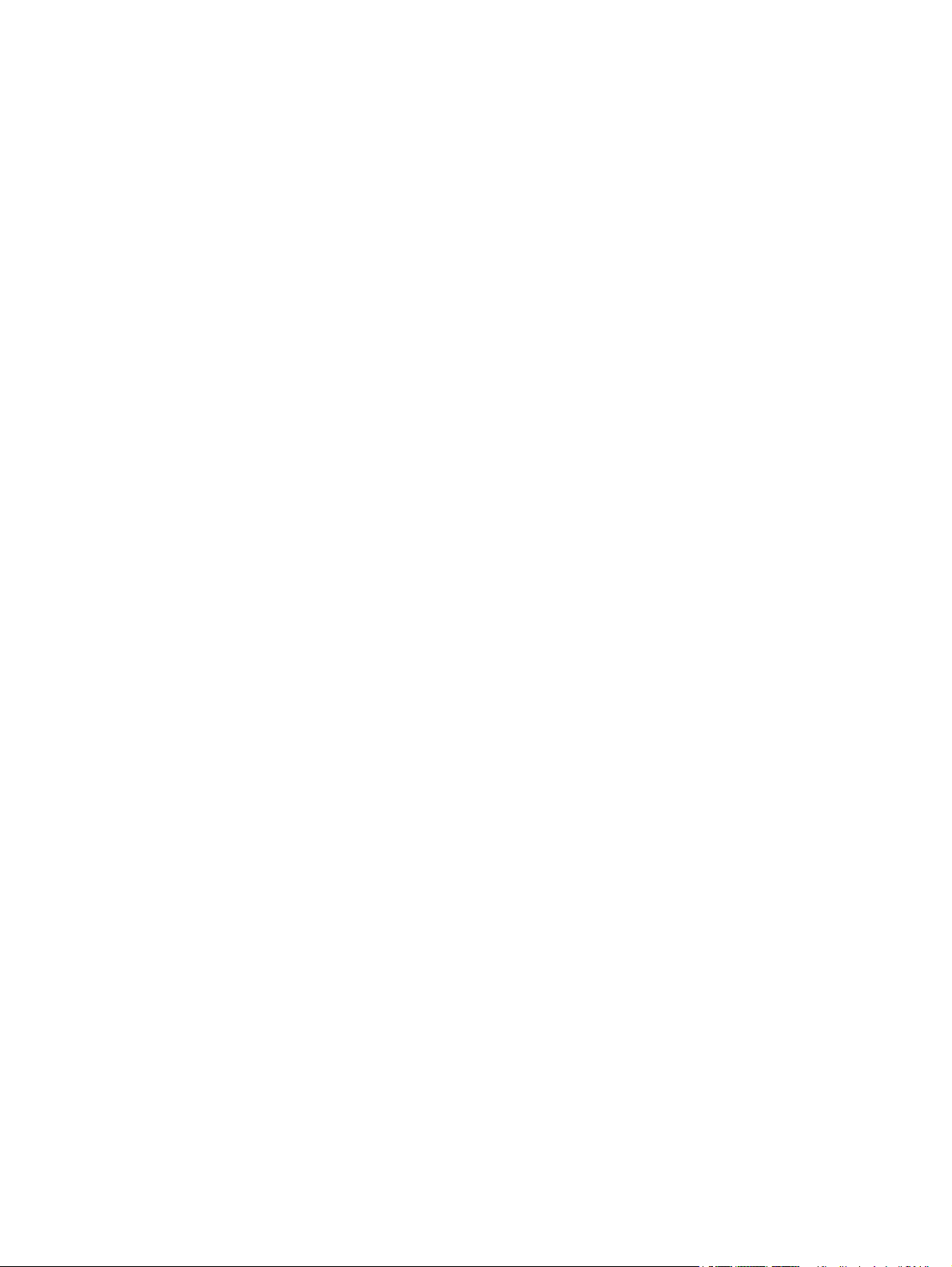
Page 3
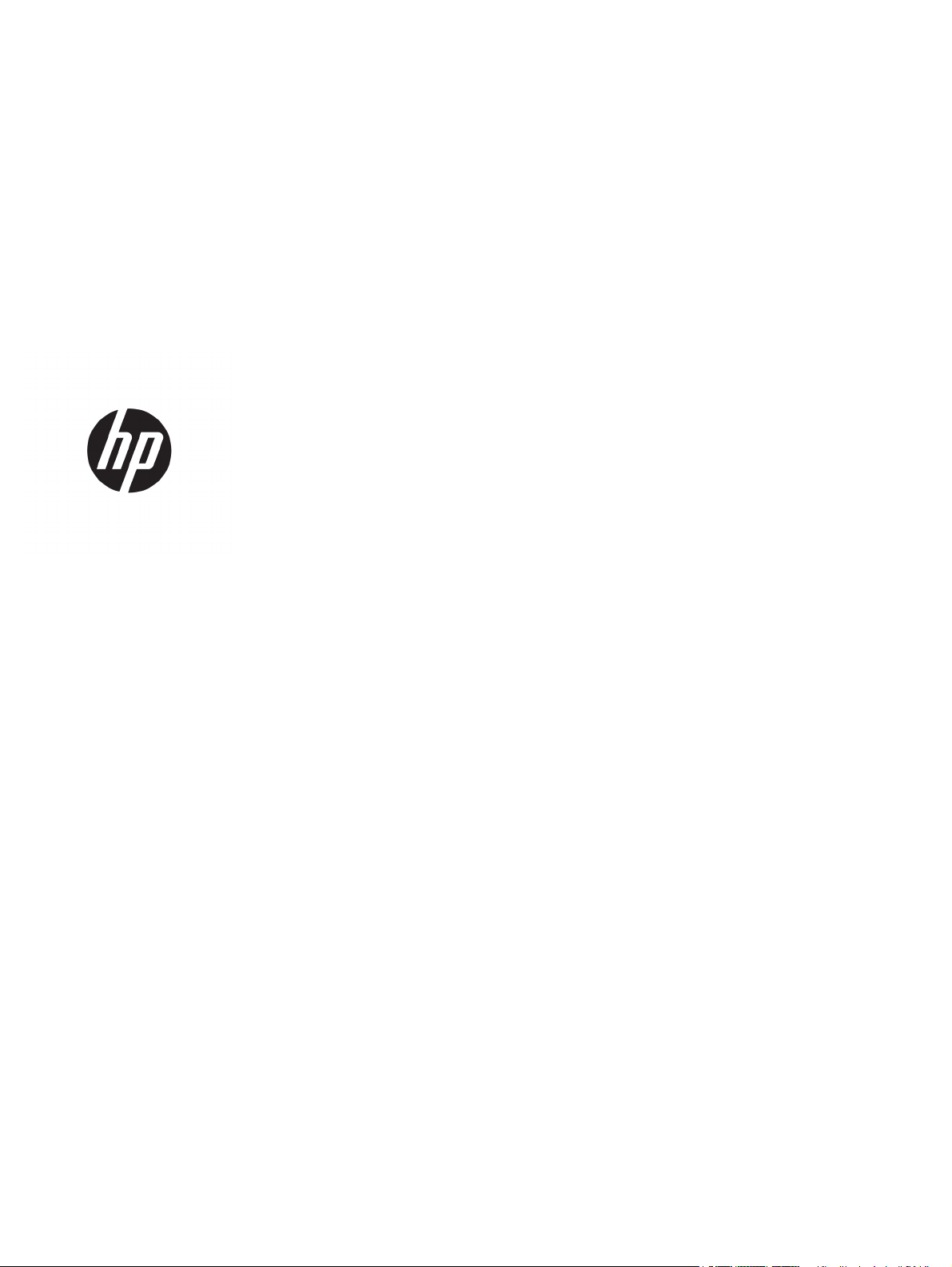
Imprimante multifonction HP Color LaserJet
Enterprise M680
Guide de l'utilisateur
Page 4

Copyright et licence
© Copyright 2015 HP Development Company,
L.P.
Il est interdit de reproduire, adapter ou
traduire ce manuel sans autorisation expresse
par écrit, sauf dans les cas permis par les lois
régissant les droits d'auteur.
Les informations contenues dans ce document
sont susceptibles d'être modifiées sans
préavis.
Les seules garanties des produits et
services HP sont exposées dans les clauses
expresses de garantie fournies avec les
produits ou services concernés. Le contenu de
ce document ne constitue en aucun cas une
garantie supplémentaire. HP ne peut être tenu
responsable des éventuelles erreurs
techniques ou éditoriales de ce document.
Edition 1, 11/2015
Marques
®
, Adobe Photoshop®, Acrobat® et
Adobe
PostScript
®
sont des marques de commerce
d'Adobe Systems Incorporated.
Apple et le logo Apple sont des marques
commerciales d'Apple Computer, Inc. aux
Etats-Unis et dans d'autres pays. iPod est une
marque commerciale d'Apple Computer, Inc.
L'utilisation du terme iPod est soumis à
autorisation. Ne volez pas de musique.
Microsoft®, Windows®, Windows® XP et
Windows Vista® sont des marques déposées de
Microsoft Corporation aux Etats-Unis.
®
est une marque déposée de The Open
UNIX
Group.
Page 5
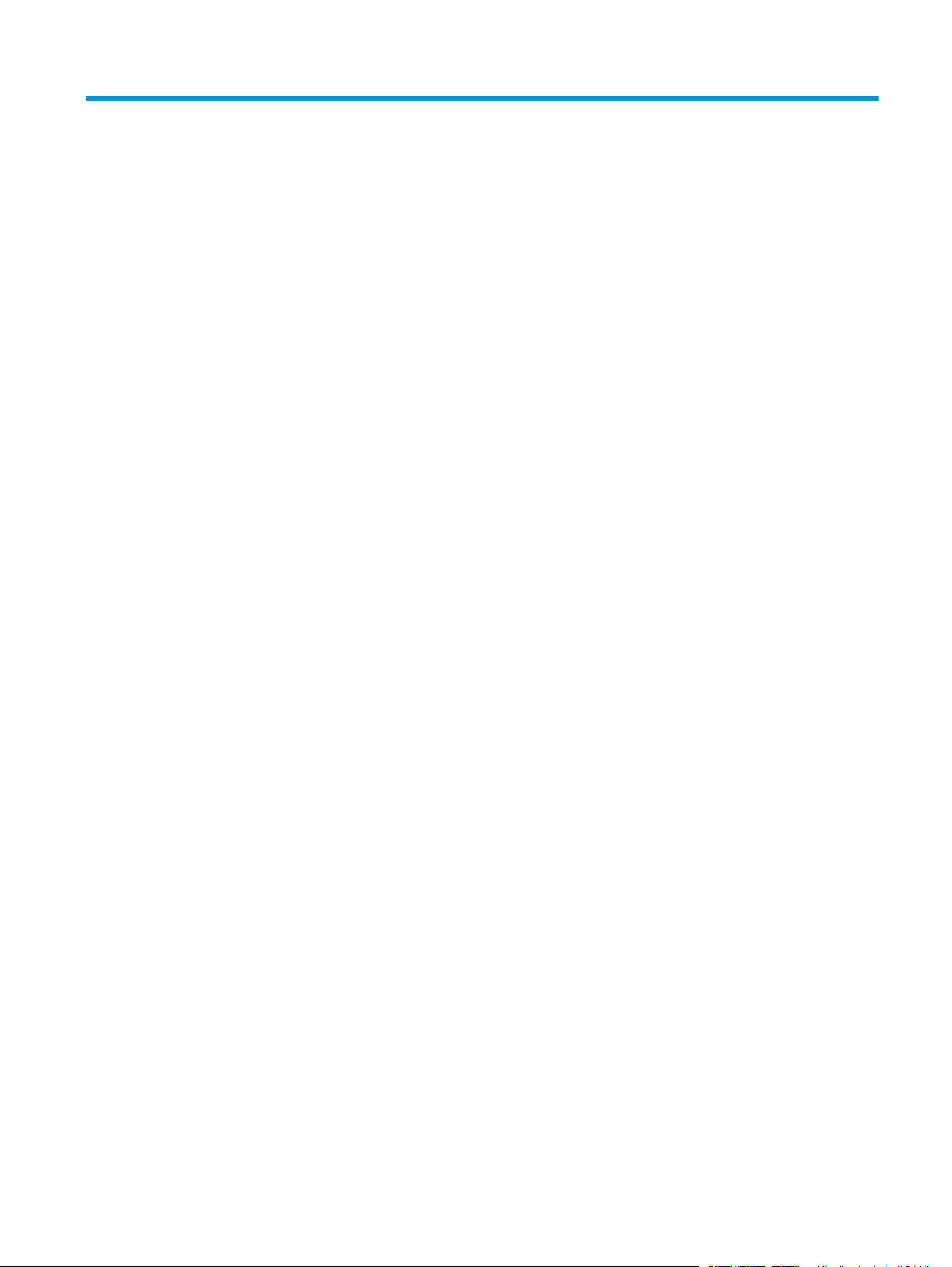
Sommaire
1 Présentation du produit ................................................................................................................................. 1
Comparaison des produits ..................................................................................................................................... 2
Vues du produit ...................................................................................................................................................... 5
Vue de face du produit ........................................................................................................................ 6
Vue arrière de l'imprimante ................................................................................................................ 7
Ports d'interface .................................................................................................................................. 8
Vue du panneau de commande ........................................................................................................... 8
Configuration du produit et installation du logiciel ............................................................................................ 11
2 Bacs à papier ............................................................................................................................................... 13
Chargement du bac 1 ........................................................................................................................................... 14
Charger le bac 2 et les bacs de 500 feuilles ........................................................................................................ 19
Charger le bac d'alimentation HP haute capacité de 1 500 feuilles ................................................................... 23
Configurer la trieuse-agrafeuse .......................................................................................................................... 25
Chargement d'agrafes ....................................................................................................................... 25
Configuration de l'emplacement de perforation par défaut ............................................................ 26
Configurer le mode de fonctionnement ........................................................................................... 27
3 Pièces, consommables et accessoires ............................................................................................................ 29
Commande de pièces, d’accessoires et de consommables ................................................................................ 30
Commandes ....................................................................................................................................... 30
Pièces détachées et consommables ................................................................................................. 30
Accessoires ........................................................................................................................................ 31
Remplacer les cartouches de toner .................................................................................................................... 32
Remplacer le réservoir de récupération du toner ............................................................................................... 36
4 Imprimer ..................................................................................................................................................... 39
Imprimer des tâches (Windows) .......................................................................................................................... 40
Comment imprimer (Windows) ......................................................................................................... 40
Imprimer automatiquement des deux côtés (Windows) .................................................................. 41
Imprimer en manuel des deux côtés (Windows) .............................................................................. 41
FRWW iii
Page 6
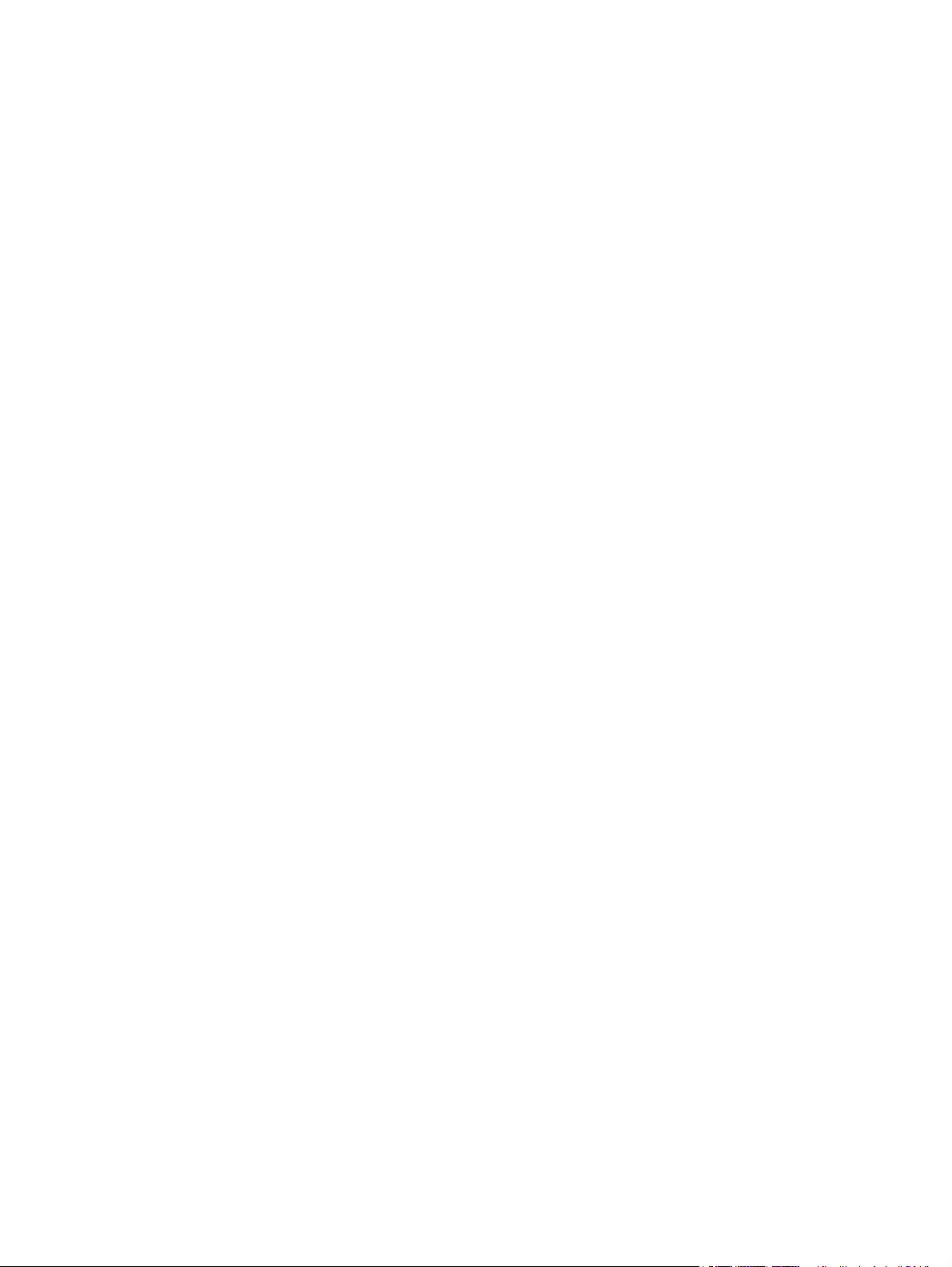
Imprimer plusieurs pages par feuille (Windows) .............................................................................. 42
Sélectionner le type de papier (Windows) ........................................................................................ 42
Tâches d'impression supplémentaires ............................................................................................. 42
Imprimer des tâches (Mac OS X) .......................................................................................................................... 44
Comment imprimer (Mac OS X) ......................................................................................................... 44
Imprimer automatiquement des deux côtés (Mac OS X) .................................................................. 44
Imprimer manuellement des deux côtés (Mac OS X) ........................................................................ 44
Imprimer plusieurs pages par feuille (Mac OS X) .............................................................................. 45
Sélectionner le type de papier (Mac OS X) ........................................................................................ 45
Tâches d'impression supplémentaires ............................................................................................. 45
Stockez les tâches d'impression sur le produit pour imprimer ultérieurement. ............................................... 46
Créer une tâche en mémoire (Windows) ........................................................................................... 46
Créer une tâche en mémoire (Mac OS X) ........................................................................................... 47
Imprimer une tâche en mémoire ...................................................................................................... 48
Suppression d'une tâche en mémoire .............................................................................................. 48
Impression mobile ............................................................................................................................................... 50
Impression directe sans fil et NFC HP ............................................................................................... 50
HP ePrint via messagerie électronique ............................................................................................. 51
Logiciel HP ePrint .............................................................................................................................. 52
AirPrint ............................................................................................................................................... 52
Impression via le port USB .................................................................................................................................. 53
Activer le port USB pour l'impression ............................................................................................... 53
Imprimer les documents via USB ...................................................................................................... 53
5 Copie .......................................................................................................................................................... 55
Réaliser une copie ................................................................................................................................................ 56
Copie recto verso ................................................................................................................................................. 58
Copier automatiquement en recto verso .......................................................................................... 58
Copie recto verso manuelle .............................................................................................................. 58
Optimiser la qualité de copie pour le texte ou les images .................................................................................. 59
6 Numérisation/envoi ..................................................................................................................................... 61
Configuration de la numérisation pour envoi par courrier électronique ........................................................... 62
Utilisation de l'assistant de configuration de la messagerie électronique ..................................... 62
Configuration de la fonction de numérisation pour envoi par courrier électronique à partir du
serveur EWS HP ................................................................................................................................. 62
Configurer des contacts personnels et réseaux ............................................................................... 63
Ajout de contacts au carnet d'adresses à partir du panneau de commande ................ 64
Configuration de Microsoft Outlook avec Google Gmail .................................................................. 66
Configuration de l'option Enregistrer dans le dossier Réseau ........................................................................... 68
Utilisation de l'assistant de réglage rapide d'enregistrement dans un dossier réseau .................. 68
iv FRWW
Page 7

Configuration de l'enregistrement dans un dossier réseau via le serveur EWS HP ........................ 68
Définition des paramètres du dossier de destination ...................................................................... 69
Ajout du chemin de dossier réseau – Enregistrer dans un dossier standard
partagé sur le réseau ...................................................................................................... 70
Ajout du chemin de dossier réseau – Enregistrer sur un serveur FTP ........................... 71
Envoyer uniquement vers les dossiers avec accès en lecture et écriture ..................... 71
Autoriser l'envoi vers des dossiers avec accès en écriture uniquement ....................... 71
Configuration de l'enregistrement sur un périphérique USB ............................................................................. 72
Configurez Enregistrer sur SharePoint® (modèles Flow uniquement) .............................................................. 73
Créer un réglage rapide ....................................................................................................................................... 75
Envoi d'un document numérisé vers une ou plusieurs adresses électroniques ................................................ 77
Envoyez un courrier électronique en saisissant manuellement des adresses de messagerie ....... 77
Envoyez un courrier électronique à l'aide du carnet d'adresses ...................................................... 79
Envoi d'un document numérisé vers un dossier réseau ..................................................................................... 82
Utiliser la solution HP Flow CM (modèles Flow uniquement) ............................................................................. 85
7 Télécopie .................................................................................................................................................... 87
Configurer la télécopie ........................................................................................................................................ 88
Première mise sous tension du produit doté d'un accessoire télécopieur ...................................... 88
Après la configuration initiale du produit ......................................................................................... 88
Modification des configurations de télécopie ..................................................................................................... 89
Paramètres de numérotation de télécopie ...................................................................................... 89
Paramètres généraux d'envoi de télécopies .................................................................................... 90
Paramètres de réception de télécopie .............................................................................................. 91
Envoyer une télécopie ......................................................................................................................................... 93
8 Gérer le produit ........................................................................................................................................... 95
Configurer les paramètres réseau IP .................................................................................................................. 96
Partage de l’imprimante : avertissement ......................................................................................... 96
Affichage ou modification des paramètres réseau .......................................................................... 96
Renommer le produit sur le réseau .................................................................................................. 96
Configuration manuelle des paramètres IPv4 TCP/IP via le panneau de commande ..................... 97
Configuration manuelle des paramètres IPv6 TCP/IP via le panneau de commande ..................... 97
HP Utility pour Mac OS X ...................................................................................................................................... 99
Ouvrir l'utilitaire HP ........................................................................................................................... 99
Caractéristiques de HP Utility ........................................................................................................... 99
Serveur Web intégré HP .................................................................................................................................... 101
Accès au serveur Web intégré HP (EWS) ......................................................................................... 101
Fonctions du serveur Web intégré HP ............................................................................................ 101
Onglet Informations ..................................................................................................... 102
Onglet Général .............................................................................................................. 103
FRWW v
Page 8
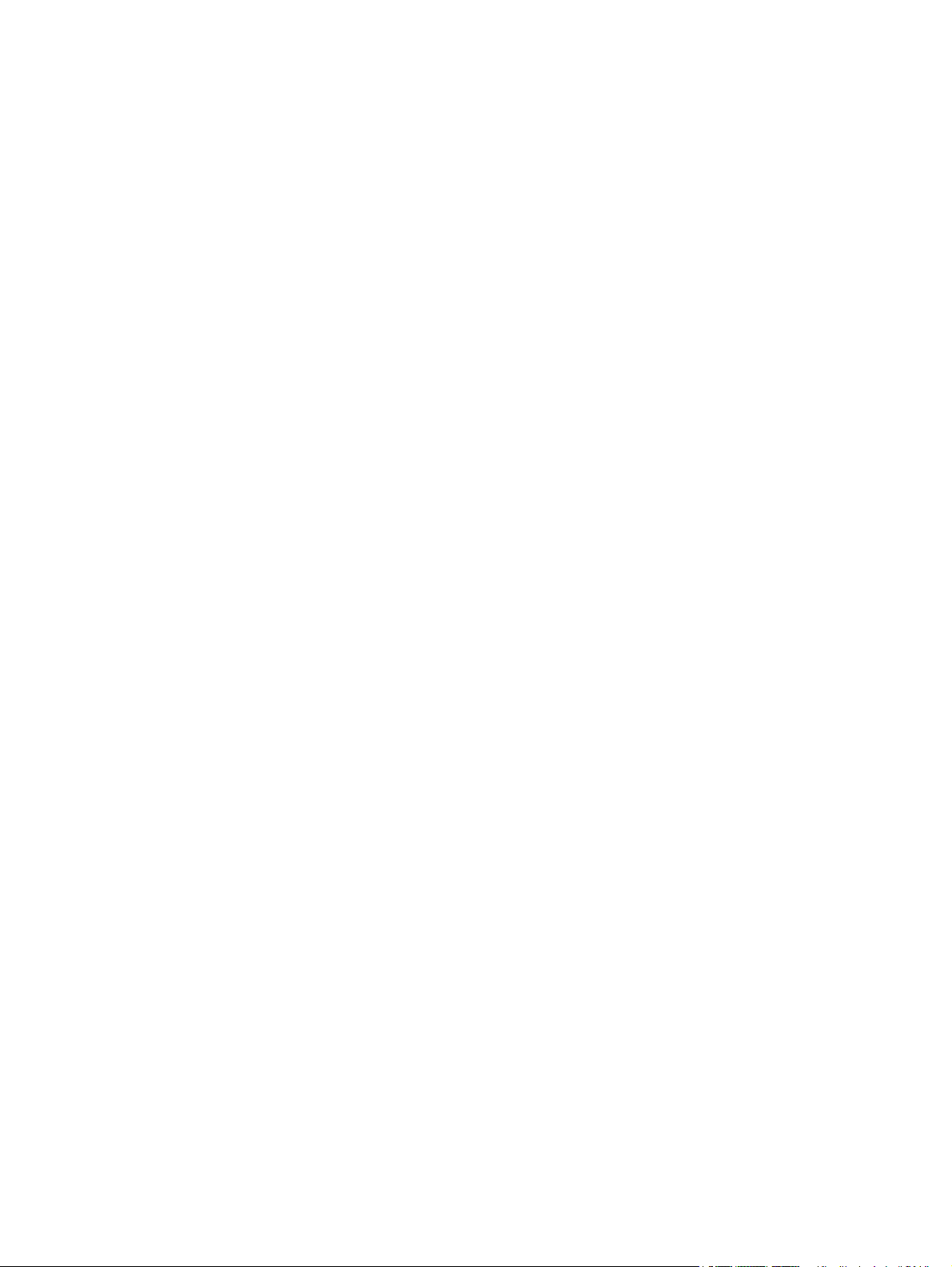
Onglet Imprimer ou onglet Copy/Print ......................................................................... 103
Onglet Numérisation/Envoi numérique (modèles MFP uniquement) ......................... 104
Onglet Fax (modèles MFP uniquement) ....................................................................... 106
Onglet Dépannage ........................................................................................................ 106
Onglet Sécurité ............................................................................................................. 107
Onglet Services Web HP ............................................................................................... 107
Onglet Réseau ............................................................................................................... 107
Liste Autres liens .......................................................................................................... 109
HP Web Jetadmin ............................................................................................................................................... 110
Caractéristiques de sécurité du produit ............................................................................................................ 111
Déclarations de sécurité ................................................................................................................. 111
Sécurité IP ....................................................................................................................................... 111
Se connecter au produit .................................................................................................................. 111
Attribution d'un mot de passe système ......................................................................................... 111
Prise en charge du chiffrement : Disques durs HP High Performance Secure ............................... 112
Verrouillage du formateur .............................................................................................................. 112
Paramètres d'économie d'encre ....................................................................................................................... 113
Optimisation de la vitesse ou de la consommation d'énergie ....................................................... 113
Définition du mode Veille ................................................................................................................ 113
Définition de la programmation de veille ....................................................................................... 11 3
Mises à jour des logiciels et micrologiciels ....................................................................................................... 115
9 Résolution des problèmes courants ............................................................................................................ 117
Assistance clientèle ........................................................................................................................................... 118
Système d'aide du panneau de commande ...................................................................................................... 119
Restauration des paramètres d'usine par défaut ............................................................................................. 120
Le message « Le niveau de la cartouche est bas » ou « Le niveau de la cartouche est très bas » s'affiche
sur le panneau de commande du produit ......................................................................................................... 121
Modification des paramètres « très bas » ....................................................................................... 1 21
Pour les produits dotés de fonctions de télécopie ...................................................... 121
Consommables bas ......................................................................................................................... 122
Le produit n'entraîne pas le papier ou rencontre un défaut d'alimentation .................................................... 123
Le produit n'entraîne pas de papier ................................................................................................ 123
Le produit entraîne plusieurs feuilles de papier ............................................................................ 123
Le chargeur de documents crée des bourrages, part en oblique ou prend plusieurs feuilles de
papier .............................................................................................................................................. 123
Supprimer les bourrages ................................................................................................................................... 125
Emplacements des bourrages ........................................................................................................ 125
Auto-navigation pour l'élimination des bourrages ........................................................................ 125
Les bourrages papier sont-ils fréquents ou récurrents ? .............................................................. 126
Suppression des bourrages du bac 1 .............................................................................................. 126
vi FRWW
Page 9
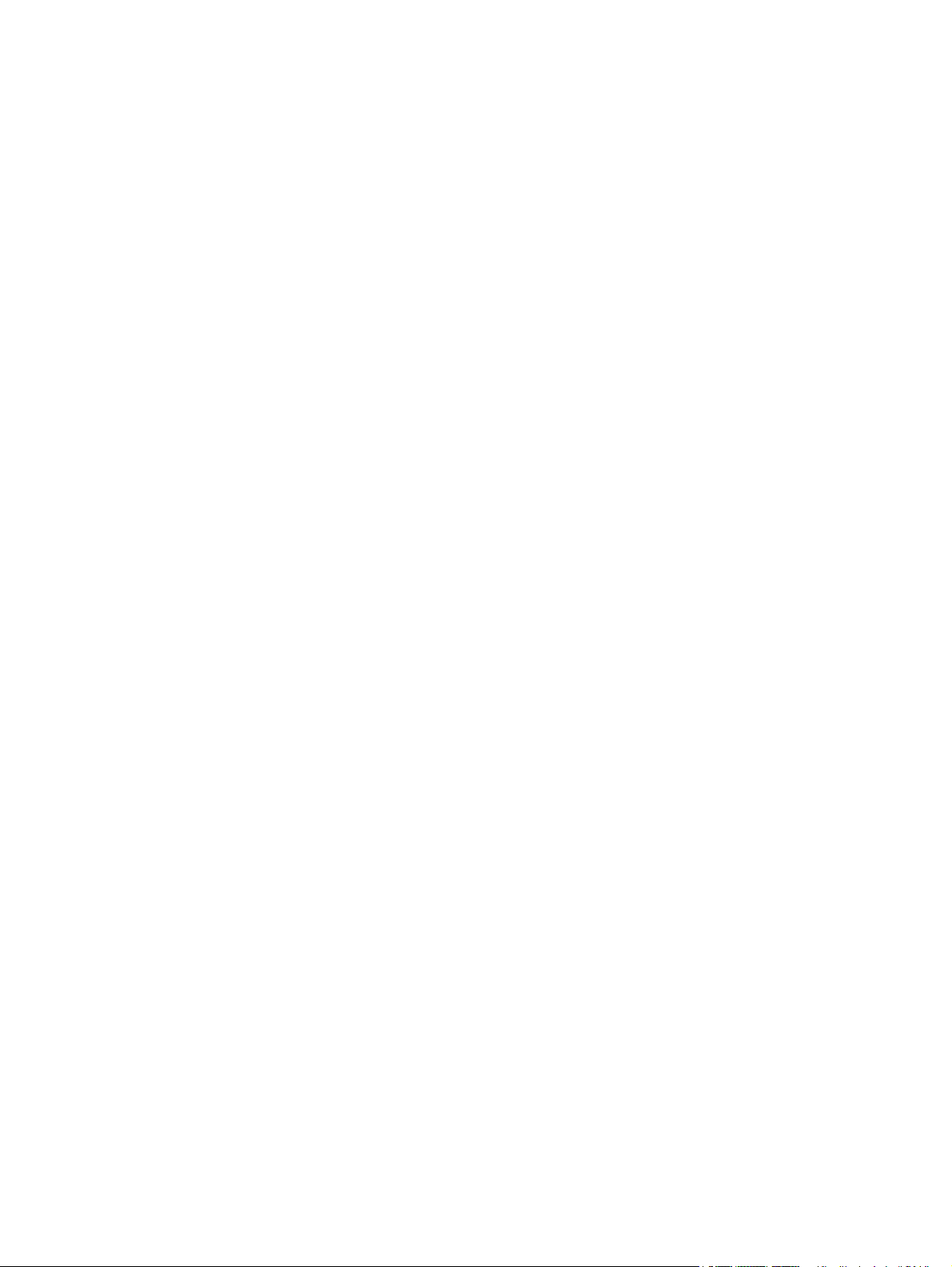
Suppression des bourrages dans le bac 2 et les bacs de 500 feuilles ........................................... 128
Suppression des bourrages dans le bac d'entrée haute capacité de 1 500 feuilles et la porte
inférieure droite .............................................................................................................................. 133
Suppression des bourrages dans la porte inférieure droite .......................................................... 137
Suppression des bourrages au niveau de la porte droite et de la zone de l'unité de fusion ......... 139
Suppression des bourrages sous le capot supérieur ..................................................................... 142
Elimination des bourrages dans le bac d'alimentation .................................................................. 143
Suppression des bourrages dans le bac de sortie .......................................................................... 147
Suppression des bourrages dans la trieuse-agrafeuse ................................................................. 147
Suppression des bourrages d'agrafes dans la trieuse-agrafeuse ................................................. 149
Améliorer la qualité d'impression ..................................................................................................................... 153
Imprimer à partir d'un autre logiciel ............................................................................................... 153
Vérification du paramètre type de papier pour la tâche d'impression .......................................... 153
Vérifier le paramètre de format de papier (Windows) ................................................. 153
Vérifier le paramètre de format de papier (Mac OS X) ................................................. 154
Vérifier l'état du toner ..................................................................................................................... 154
Nettoyage du produit ...................................................................................................................... 155
Impression d'une page de nettoyage ........................................................................... 155
Vérification que la vitre du scanner est dépourvue de saleté et de souillures ........... 155
Inspection visuelle du toner ........................................................................................................... 156
Vérifier le papier et l'environnement d'impression ........................................................................ 157
Étape 1 : Utiliser du papier conforme aux spécifications HP ....................................... 157
Étape 2 : Vérifier l'environnement ............................................................................... 157
Etape 3 : Configurer l'alignement de chaque bac ........................................................ 157
Étalonner le produit pour aligner les couleurs ............................................................................... 158
Vérifier les autres paramètres d'impression de tâche ................................................................... 158
Régler les paramètres de couleur (Windows) .............................................................. 158
Essayer un autre pilote d'impression ............................................................................................. 160
Améliorer la qualité d'image de la copie ........................................................................................................... 161
Vérification que la vitre du scanner est dépourvue de saleté et de souillures ............................. 161
Etalonnage du scanner ................................................................................................................... 162
Vérifier les paramètres du papier ................................................................................................... 163
Etape 1 : Vérifier la configuration du format et du type de papier .............................. 163
Etape 2 : Sélectionner le bac à utiliser pour la copie ................................................... 163
Vérifier les paramètres d'ajustement de l'image ........................................................................... 163
Optimiser la qualité de copie pour le texte ou les images ............................................................. 163
Copie bord à bord ............................................................................................................................ 164
Nettoyage des rouleaux et le tampon de séparation du bac d'alimentation. ............................... 164
Améliorer la qualité d'image de la numérisation .............................................................................................. 166
Vérification que la vitre du scanner est dépourvue de saleté et de souillures ............................. 166
Vérification des paramètres de numérisation/envoi à partir du panneau de commande ............ 167
FRWW vii
Page 10
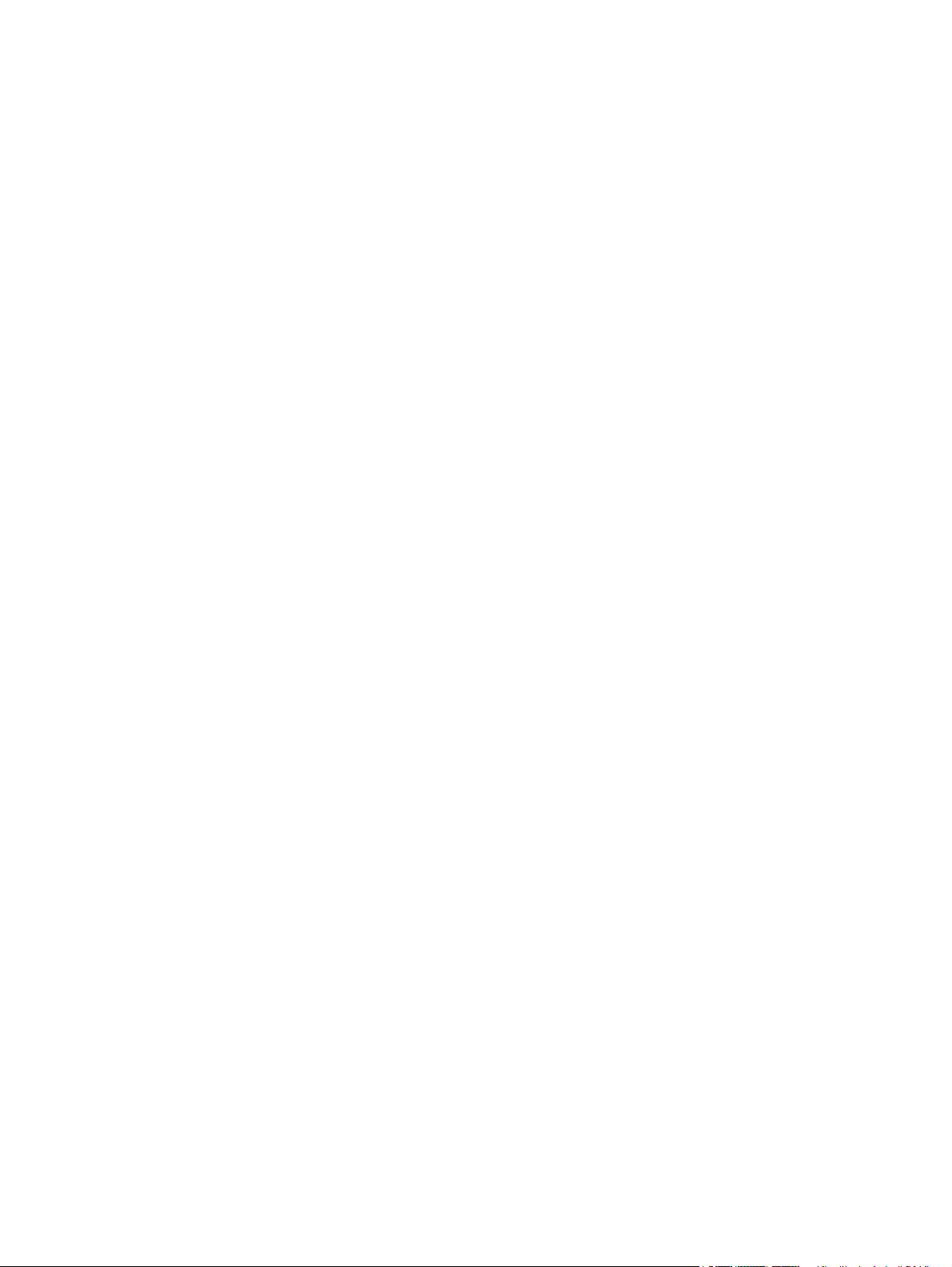
Vérifier les paramètres de résolution .......................................................................... 167
Vérifier les paramètres couleur ................................................................................... 168
Vérifier les paramètres d'ajustement de l'image ......................................................... 168
Optimiser la qualité de numérisation pour le texte ou les images ............................. 168
Vérifier les paramètres de qualité de sortie ................................................................ 169
Nettoyage des rouleaux et le tampon de séparation du bac d'alimentation. ............................... 169
Améliorez la qualité d'image de la télécopie .................................................................................................... 172
Problèmes de qualité d'envoi de télécopie .................................................................................... 172
Vérifier que la vitre du scanner est dépourvue de saleté et de souillures .................. 172
Vérifier les paramètres de résolution d'envoi de télécopie ......................................... 173
Vérifier les paramètres d'ajustement de l'image ......................................................... 174
Optimiser la qualité de la télécopie pour le texte ou les images ................................ 174
Vérifier les paramètres de correction d'erreurs ........................................................... 174
Envoyer vers un autre télécopieur ............................................................................... 175
Nettoyer les rouleaux et le tampon de séparation du bac d'alimentation ................. 175
Problèmes de qualité de réception de télécopie ............................................................................ 176
Vérifier le paramètre Adapter à la page ....................................................................... 176
Vérifier le télécopieur de l'expéditeur .......................................................................... 177
Résoudre des problèmes de réseau câblé ........................................................................................................ 178
Connexion physique faible .............................................................................................................. 178
L'ordinateur utilise une adresse IP incorrecte pour le produit ...................................................... 178
L'ordinateur est incapable de communiquer avec le produit ........................................................ 178
Le produit utilise des paramètres de vitesse de liaison et de mode duplex incorrects pour le
réseau .............................................................................................................................................. 179
De nouveaux logiciels peuvent poser des problèmes de compatibilité ........................................ 179
L'ordinateur ou la station de travail n'est peut-être pas correctement configuré(e) ................... 179
Le produit est désactivé ou d'autres paramètres réseau sont incorrects ..................................... 179
Résoudre les problèmes de télécopie ............................................................................................................... 180
Liste de vérification de résolution des problèmes de télécopie .................................................... 180
Quel type de ligne téléphonique utilisez-vous ? .......................................................... 180
Utilisez-vous un périphérique de protection contre les surtensions ? ....................... 180
Utilisez-vous le service de messagerie vocale d’une compagnie de téléphone ou
un répondeur ? .............................................................................................................. 181
Votre ligne téléphonique comporte-t-elle une fonction de mise en attente ? ........... 181
Vérifier l’état de l’accessoire télécopieur .................................................................... 181
Problèmes généraux de télécopie .................................................................................................. 182
Echec d'envoi de télécopie ........................................................................................... 182
Un message d'état Mémoire insuffisante s’affiche sur le panneau de commande
du produit. .................................................................................................................... 182
La qualité d'impression d'une photo est médiocre ou une zone grisée est
imprimée en guise de photo ......................................................................................... 182
viii FRWW
Page 11
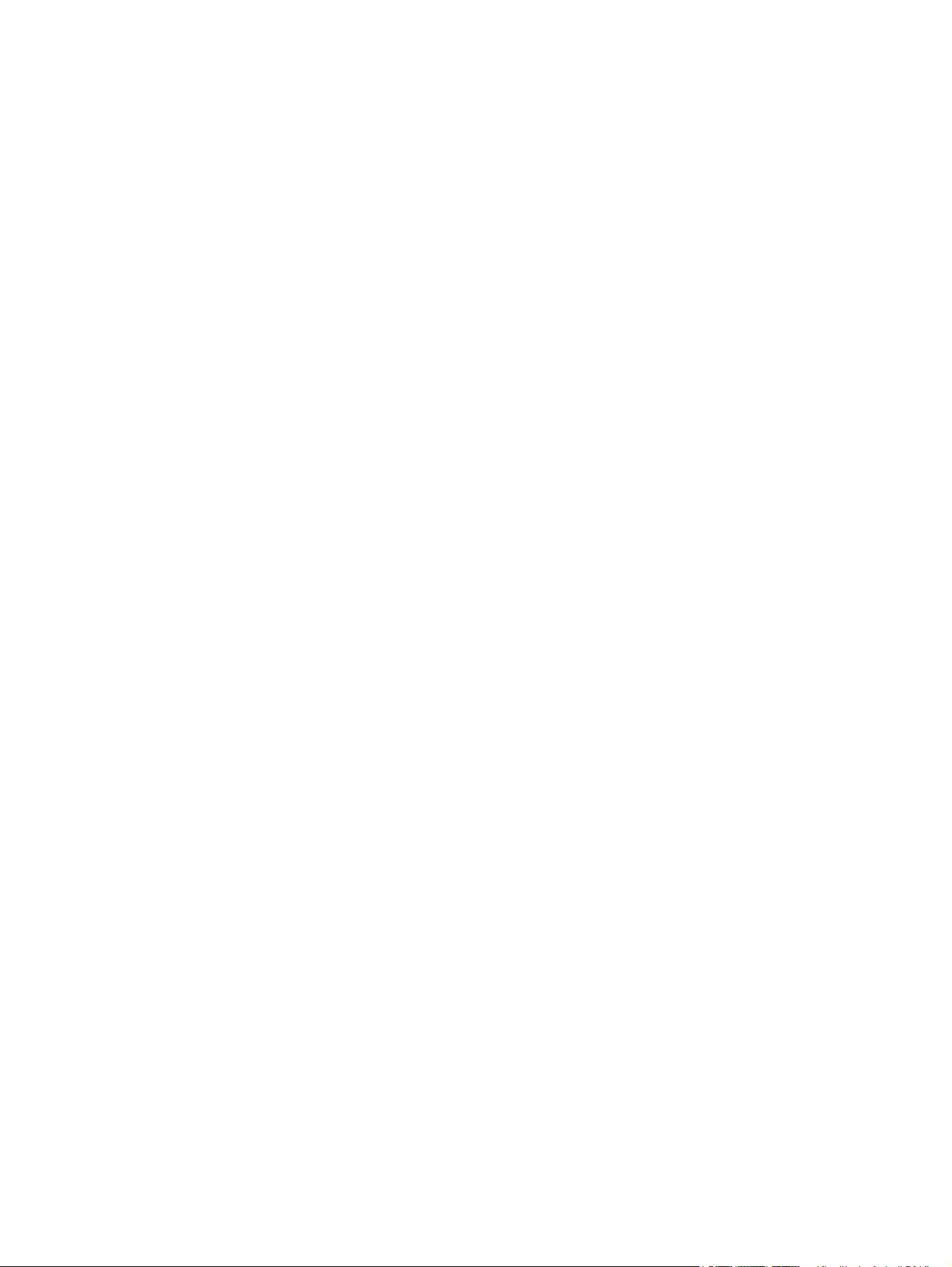
Vous avez appuyé sur le bouton Stop pour annuler une télécopie, mais la
télécopie a été envoyée malgré tout ........................................................................... 182
Aucun bouton du carnet d'adresses du télécopieur n'apparaît ................................... 182
Impossible de localiser les paramètres de télécopie dans HP Web Jetadmin ............ 182
L'en-tête est ajouté en haut de la page lorsque l'option de superposition est
activée ........................................................................................................................... 183
Plusieurs noms et numéros apparaissent dans la zone des destinataires ................. 183
Une télécopie s'imprime sur deux pages au lieu d'une ................................................ 183
Un document s'arrête dans le chargeur de documents au milieu de la télécopie ...... 183
Le volume des sons émis par l’accessoire télécopieur est trop élevé ou trop faible . 183
Index ........................................................................................................................................................... 185
FRWW ix
Page 12
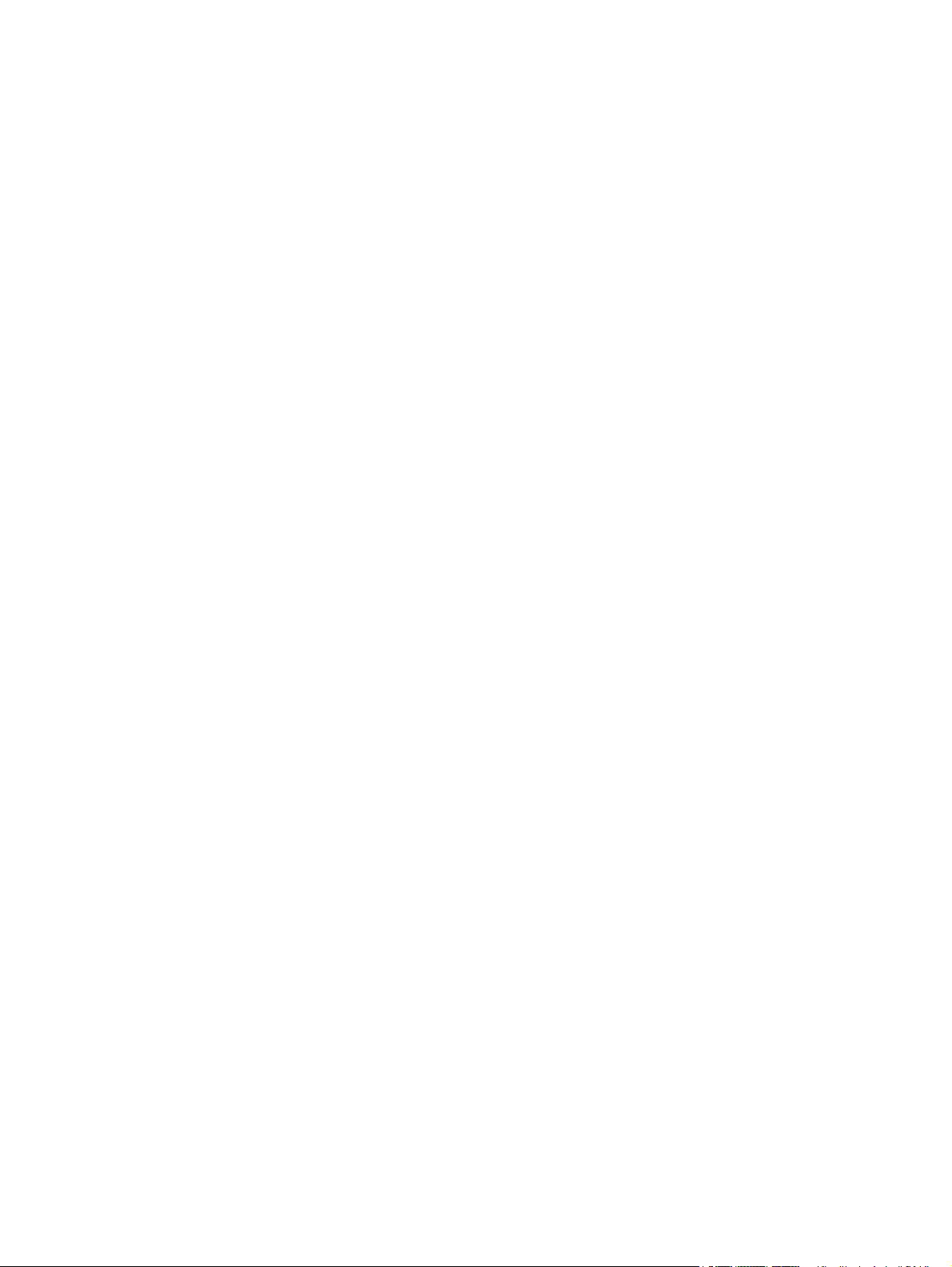
x FRWW
Page 13

1 Présentation du produit
●
Comparaison des produits
●
Vues du produit
●
Configuration du produit et installation du logiciel
Pour plus d'informations :
Depuis les Etats-Unis, consultez le site
En dehors des Etats-Unis, rendez-vous sur le site
Cliquez sur Dépannage. Saisissez le nom du produit, puis sélectionnez Rechercher.
Le plan d'assistance HP tout inclus de votre produit inclut les informations suivantes :
●
Installation et configuration
●
Utilisation
●
Résolution des problèmes
●
Téléchargement des mises à jour du logiciel
●
Inscription au forum d'assistance
●
Recherche d'informations réglementaires et de garantie
www.hp.com/support/colorljMFPM680.
www.hp.com/support. Sélectionnez votre pays/région.
FRWW 1
Page 14
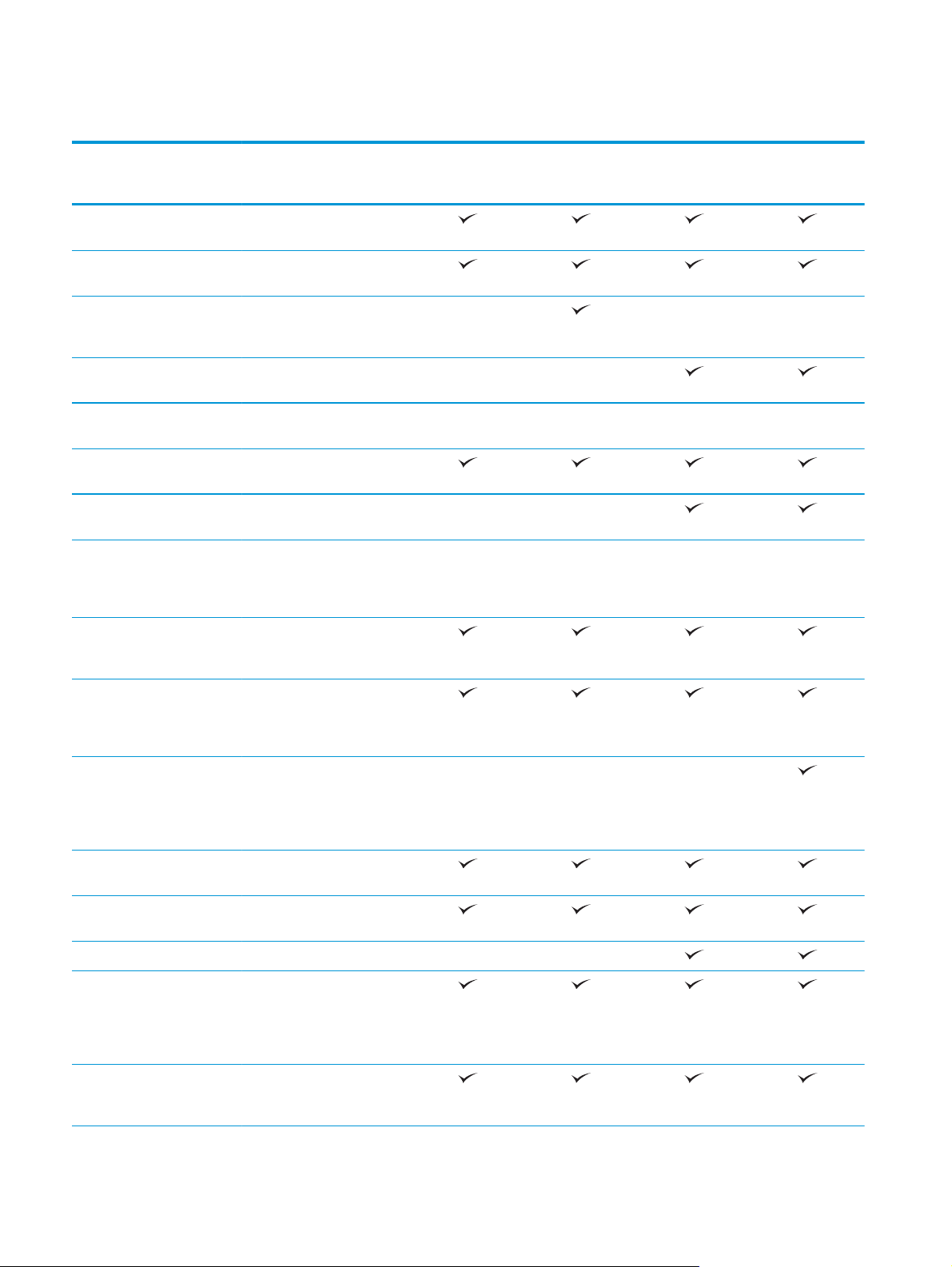
Comparaison des produits
Nom de modèle
Numéro de modèle
Gestion du papier Bac 1 (capacité de
Bac 2 (Capacité de
Bac d'alimentation de
Bac d'alimentation haute
Bac d'alimentation
Impression recto verso
Trieuse-agrafeuse à 3 bacs,
Bac d'insertion au format
M680dn
100 feuilles)
500 feuilles)
1 x 500 feuilles avec meuble
de rangement
capacité de 2 500 feuilles
1x500 feuilles
automatique
capacité de 900 feuilles
carte postale pour
impression sur papier de petit
format
M680f
CZ248A
En option
En option
En option En option
En option En option
En option En option En option En option
CZ249A
M680z
CZ250A
M680z
CZ251A
Connectivité Connexion LAN Ethernet
Port USB à accès simplifié
Accessoires HP NFC (near-
Stockage Disque dur sécurisé de haute
Écran du panneau de
commande et alimentation
Clavier rétractable
Imprimer Permet d'imprimer jusqu'à
Impression par le port USB à
10/100/1000 avec IPv4 et
IPv6
pour imprimer et numériser
sans ordinateur et mettre à
jour le micrologiciel
En option En option En option
field communications) et
Wireless Direct pour
l'impression à partir de
périphériques mobiles
performance 320 Go HP
Panneau de commande à
écran tactile
43 pages par minute (ppm)
sur du papier au format A4 et
45 ppm sur du papier au
format Lettre
accès simplifié (sans
ordinateur)
2 Chapitre 1 Présentation du produit FRWW
Page 15
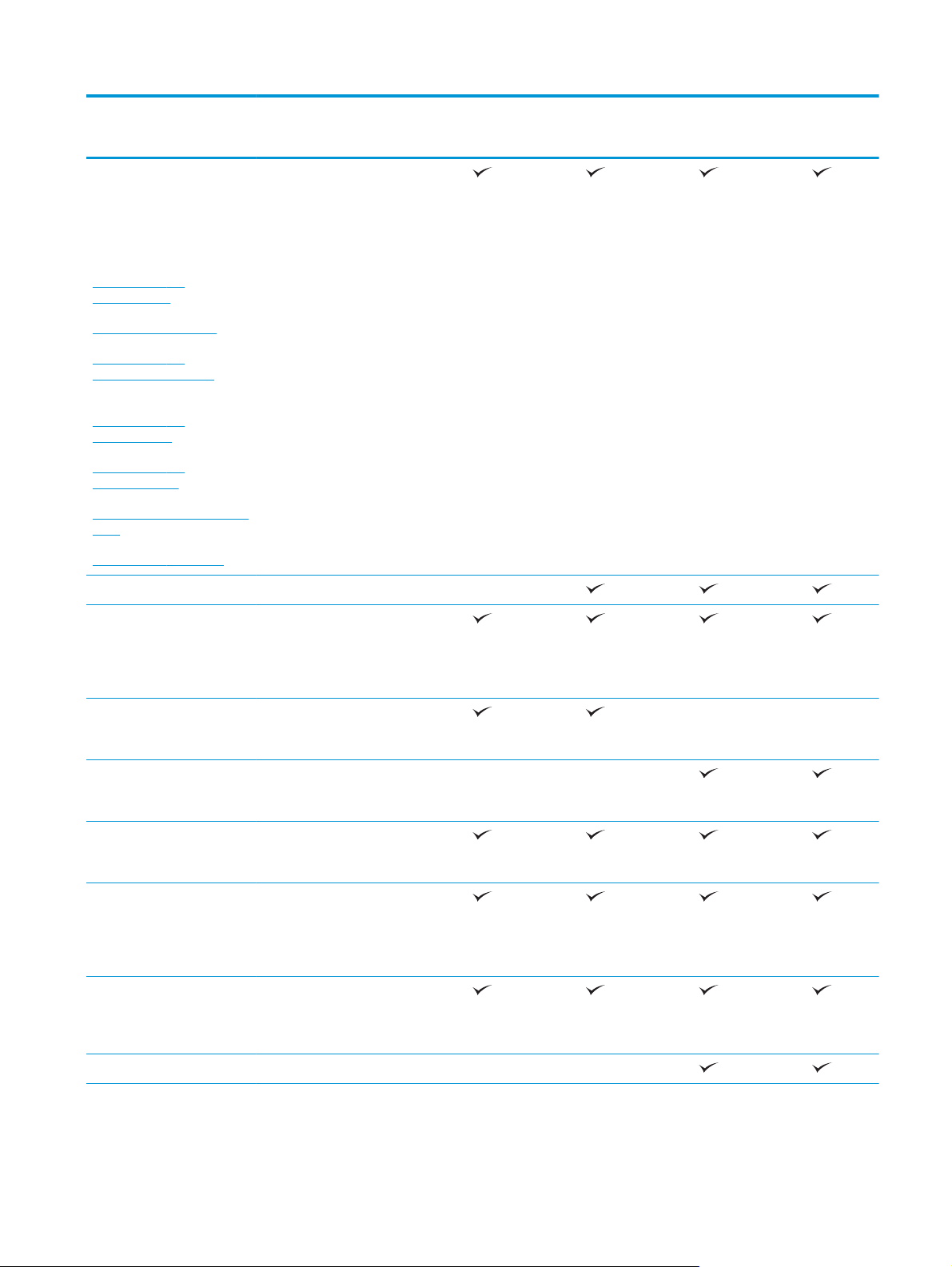
Nom de modèle
M680dn
M680f
M680z
M680z
Numéro de modèle
Solutions d'impression
mobile
●
HP ePrint via
messagerie
CZ248A
électronique
Pour plus d'informations sur
les solutions d'impression
●
Logiciel HP ePrint
1
mobile, consultez le site :
●
Application HP ePrint
www.hp.com/go/
●
mobileprinting
Application ePrint
Enterprise
www.hpconnected.com
●
HP ePrint Home & Biz
www.hp.com/go/
●
LaserJetMobilePrinting (en
anglais uniquement)
www.hp.com/go/
eprintsoftware
Google Cloud Print
●
AirPrint
●
Imprimante Android
www.hp.com/go/
eprintenterprise
www.google.com/cloudprint/
learn
www.hp.com/go/airprint
Télécopie En option
CZ249A
CZ250A
CZ251A
Copier et numériser Permet de copier 43 pages
par minute (ppm) sur du
papier au format A4 et
45 ppm sur du papier au
format Lettre
Permet de numériser en
monochrome et en couleur à
45 images par minute (ipm)
Permet de numériser en
monochrome et en couleur à
63 images par minute (ipm)
Copie et numérisation par le
port USB à accès simplifié
(sans ordinateur)
Bac d'alimentation de
100 feuilles avec copie et
numérisation recto verso
électronique et détection de
multi-entrainement
Envoyer un document
numérique
Envoyer par e-mail,
Enregistrer sur USB et
Enregistrer dans le dossier
réseau
Enregistrer sur SharePoint®
FRWW Comparaison des produits 3
Page 16
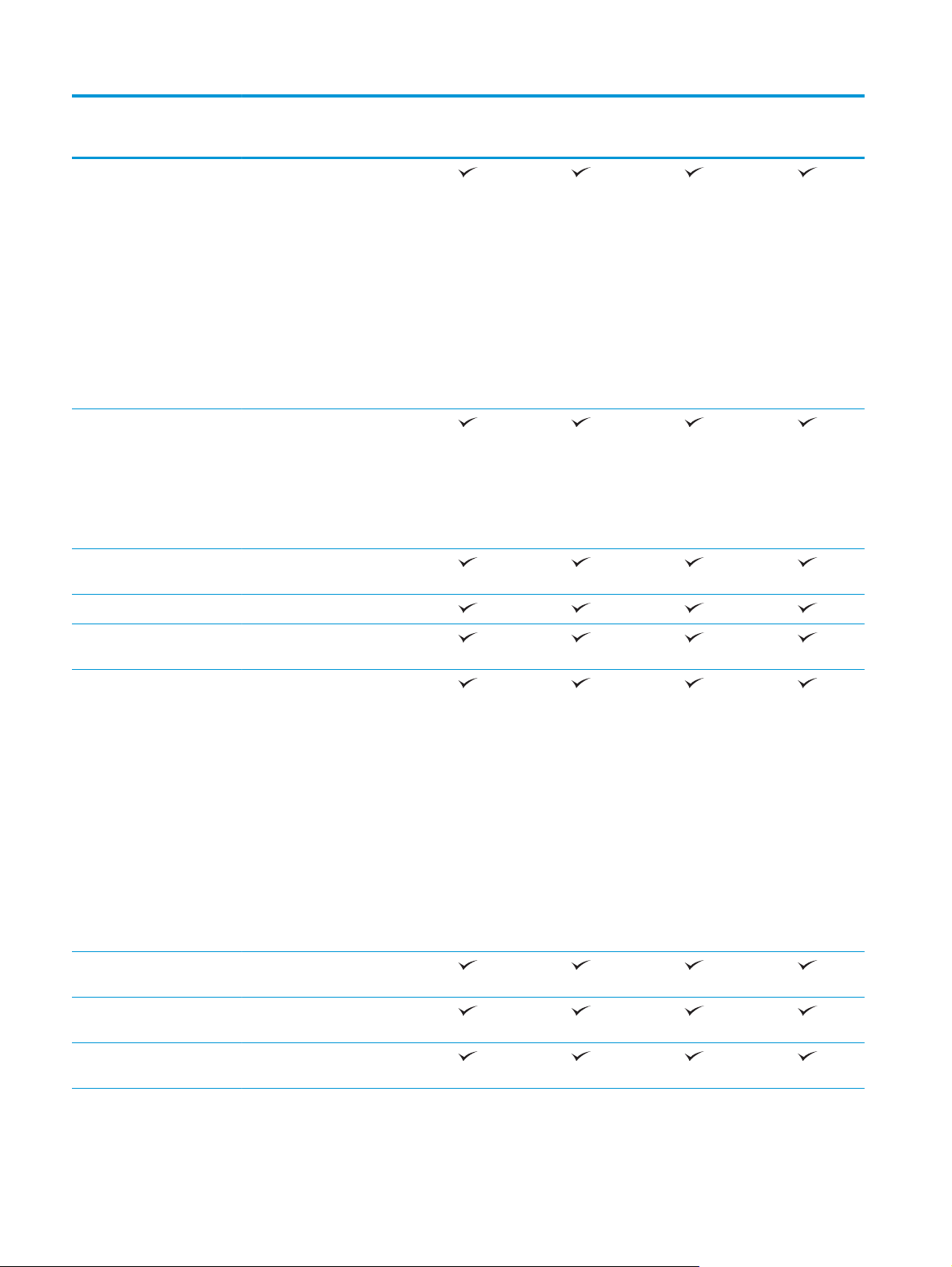
Nom de modèle
M680dn
M680f
M680z
M680z
Numéro de modèle
Systèmes d'exploitation pris
en charge
2
,
3
Windows XP SP3 ou ultérieur
(32 bits et 64 bits)
REMARQUE : Contrairement
au pilote d'impression, le
programme d'installation du
logiciel ne prend pas en
charge la version 64 bits.
REMARQUE : Microsoft a
cessé le support général de
Windows XP en avril 2009. HP
continuera à offrir le meilleur
support possible au système
d'exploitation XP arrêté.
Windows Vista, 32 bits et
64 bits
REMARQUE : Windows Vista
Starter n'est pas pris en
charge par le programme
d'installation ou le pilote
d'impression.
Windows 7 SP1 ou ultérieur,
32 bits et 64 bits
CZ248A
CZ249A
CZ250A
CZ251A
Windows 8, 32 bits et 64 bits
Windows 8.1, 32 bits et
64 bits
Windows Server 2003 SP2 ou
ultérieur (32 bits et 64 bits)
REMARQUE : Contrairement
au pilote d'impression, le
programme d'installation du
logiciel ne prend pas en
charge la version 64 bits.
REMARQUE : Microsoft a
cessé le support standard de
Windows Serveur 2003 en
juillet 2010. HP continuera à
offrir le meilleur support
possible au système
d'exploitation Server 2003
arrêté.
Windows Server 2008
(32 bits et 64 bits)
Windows Server 2008 R2
(64 bits)
Windows Server 2012
(64 bits)
4 Chapitre 1 Présentation du produit FRWW
Page 17
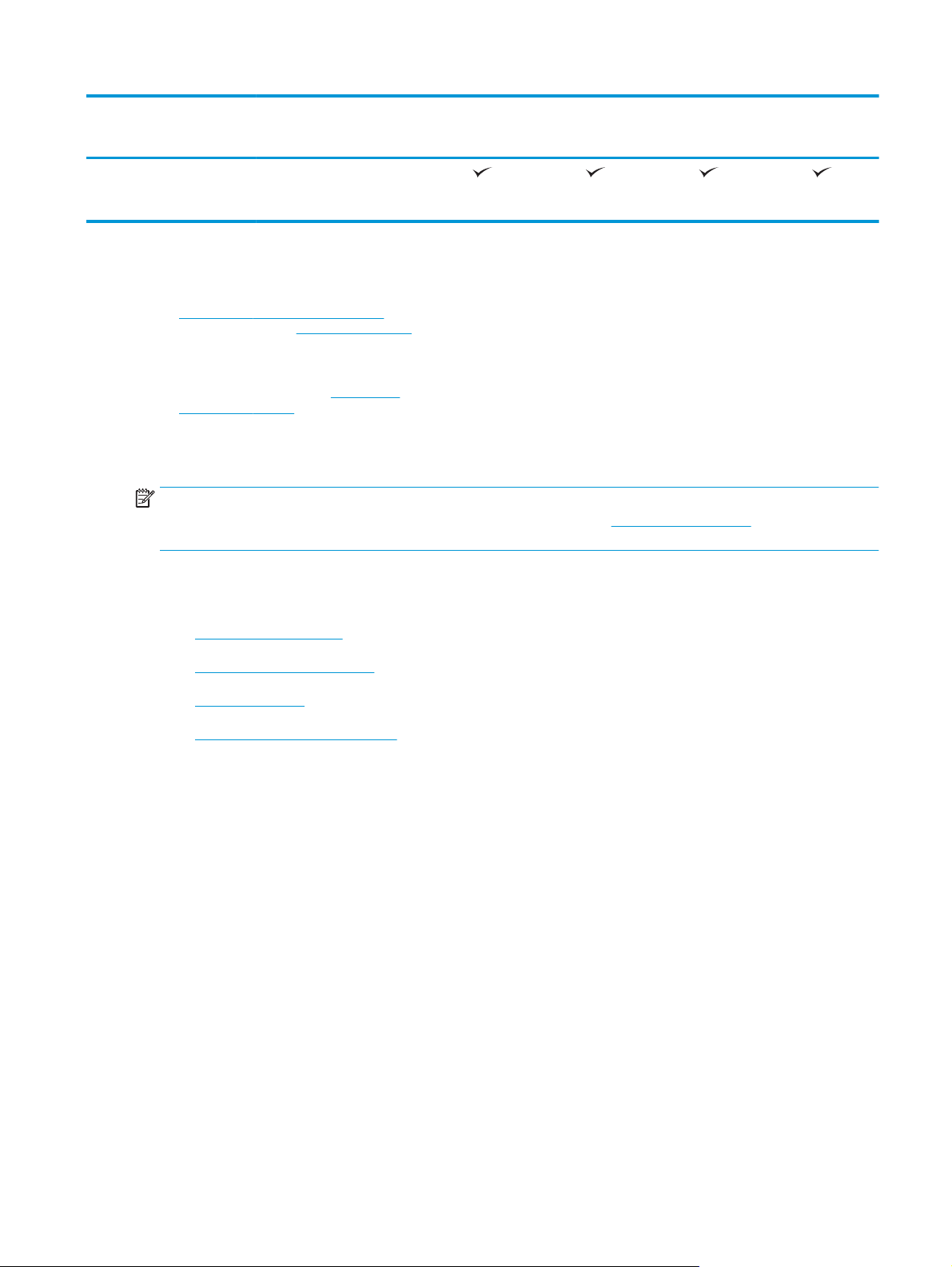
Nom de modèle
M680dn
M680f
M680z
M680z
Numéro de modèle
Mac OS X 10.6, OS X 10.7
1
Le logiciel HP ePrint prend en charge les systèmes d'exploitation suivants : Windows Vista® (32 bits et 64 bits) ; Windows 7 SP1 ou
version ultérieure (32 bits et 64 bits) ; Windows 8 (32 bits et 64 bits) ; Windows 8.1 (32 bits et 64 bits) ; Mac OS X versions 10.6, 10.7
Lion, 10.8 Mountain Lion et 10.9 Mavericks.
2
La liste des systèmes d'exploitation pris en charge s'applique aux pilotes d'imprimantes Windows PCL 6, UPD PCL 6, UPD PS et Mac,
ainsi qu'au CD d'installation du logiciel fourni. Pour une liste à jour des systèmes d'exploitation pris en charge, rendez-vous sur
www.hp.com/support/colorljMFPM680 pour consulter l'aide HP tout-compris pour votre produit. Si vous résidez en dehors des Etats-
Unis, rendez-vous sur
section Options de téléchargement, cliquez sur Pilotes, logiciels et micrologiciels.
3
Le CD du programme d'installation HP installe le pilote HP PCL 6 pour les systèmes d'exploitation Windows, ainsi que d'autres
logiciels en option. Le logiciel d'installation Mac n'est pas inclus sur le CD. Le CD fournit les étapes pour télécharger le logiciel
d'installation Mac à partir de
www.hp.com/support, sélectionnez votre pays/région, puis cliquez sur Pilotes et logiciels. Entrez un nom ou une référence de
produit. Dans la section Options de téléchargement, cliquez sur Pilotes, logiciels et micrologiciels. Cliquez sur la version du
système d'exploitation, puis cliquez sur le bouton Télécharger.
Lion, OS X 10.8 Mountain Lion
et OS X 10.9 Mavericks
www.hp.com/support puis cliquez sur Pilotes et logiciels. Entrez un nom ou une référence de produit. Dans la
www.hp.com. Les étapes de téléchargement du logiciel d'installation Mac sont les suivantes : accédez à
REMARQUE : Le protocole UPD PCL 5 n'est pas pris en charge. Pour obtenir des détails supplémentaires sur
les systèmes d'exploitation client et serveur pour HP UPD, accédez à
l'onglet Spécifications.
Vues du produit
CZ248A
CZ249A
CZ250A
www.hp.com/go/upd et cliquez sur
CZ251A
●
Vue de face du produit
●
Vue arrière de l'imprimante
●
Ports d'interface
●
Vue du panneau de commande
FRWW Vues du produit 5
Page 18

Vue de face du produit
17
1132
12
11
10
3
14
4
15
16
5
6
9
7
8
1 Capot du chargeur de documents (accès pour éliminer les bourrages)
2 Bac d'alimentation de document
3 Bac de sortie du bac d'alimentation en documents
4 Panneau de commande avec écran couleur tactile (inclinable pour une meilleure visibilité)
5 Porte droite (accès à la suppression de bourrages)
6Bac 1
7 Bouton marche/arrêt
8 Nom de modèle
18
M680zM680fM680dn
9Bac 2
10 Porte avant (accès aux toners)
11 Bac de sortie standard
12 Poignée pour soulever l'ensemble scanner (pour accéder à la vitre du scanner)
13 Module d'intégration du matériel (pour la connexion d'accessoires et de périphériques tiers)
14 Bac de 1 x 500 feuilles avec meuble
15 Porte inférieure droite (accès à la suppression des bourrages)
16 Bacs de 2 x 500 feuilles et bac d'entrée haute capacité de 1 500 feuilles
17 Trieuse-agrafeuse
18 Clavier (tirez sur le clavier pour l'utiliser)
6 Chapitre 1 Présentation du produit FRWW
Page 19
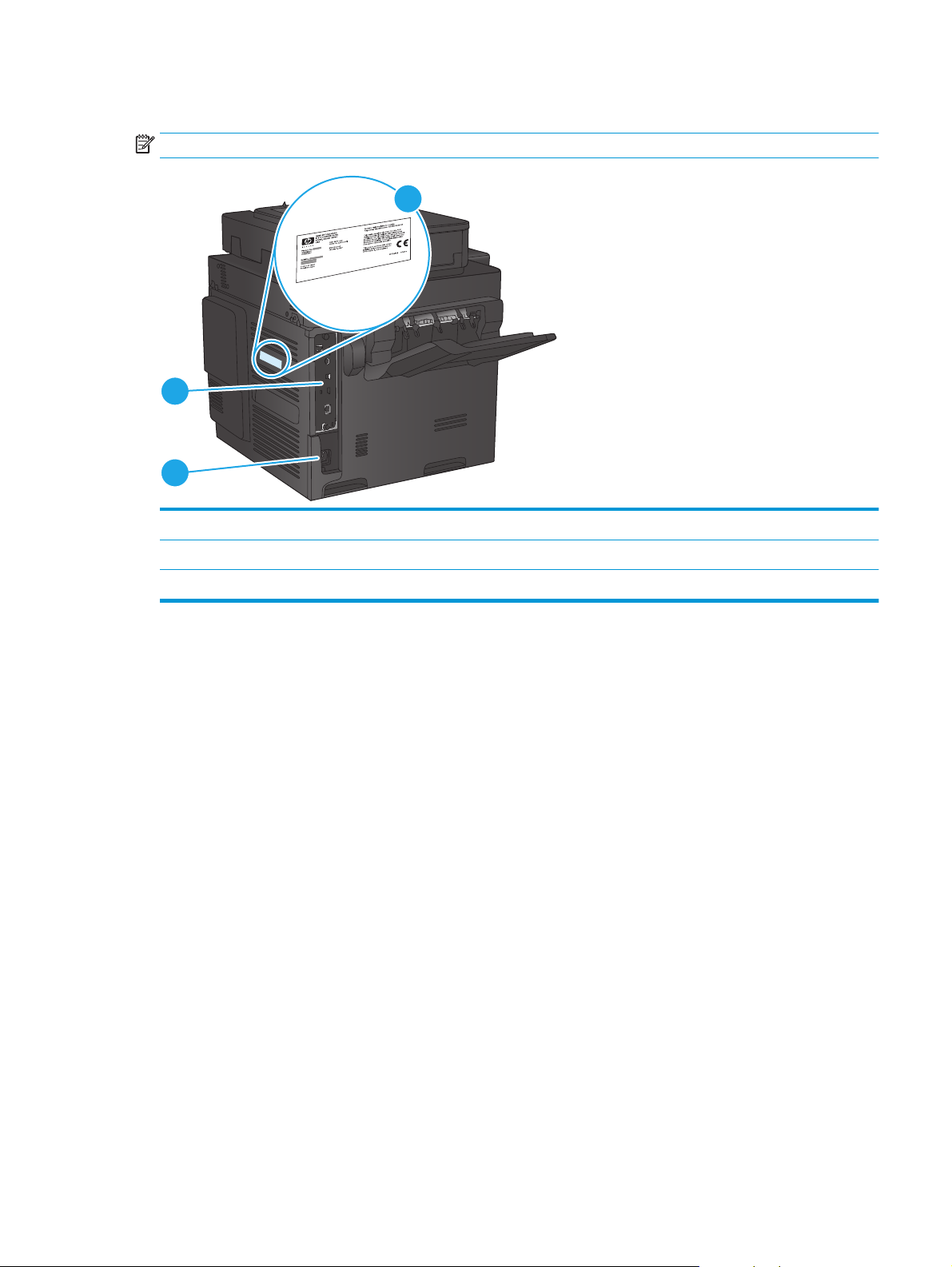
Vue arrière de l'imprimante
REMARQUE : Le produit est représenté sans accessoire de finition.
1
2
1 Formateur (contient les ports d'interface)
2 Branchement de l'alimentation
3
3 Etiquette du numéro de série et modèle
FRWW Vues du produit 7
Page 20
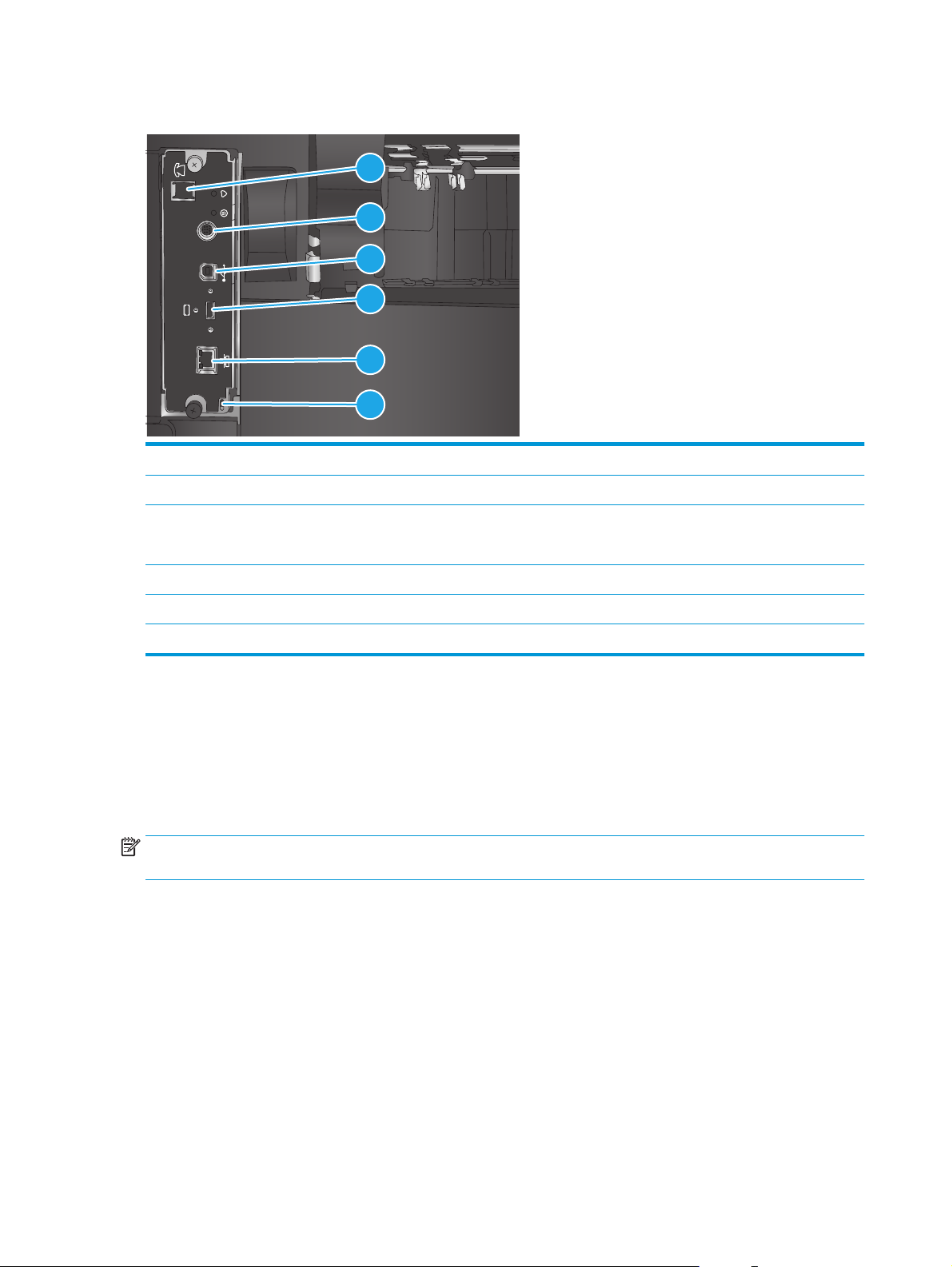
Ports d'interface
1
FIH
2
3
4
5
6
1 Port télécopie
2 Port FIH (Foreign Interface Harness) pour la connexion de périphériques tiers
3 Port d'impression USB 2.0 haute vitesse
REMARQUE : Pour imprimer avec un port USB à accès simplifié, utilisez le port USB près du panneau de commande.
4 Port USB pour connecter des périphériques USB externes (port à couvrir)
5 Port réseau Ethernet LAN (RJ-45)
6 Logement pour antivol à câble
Vue du panneau de commande
L'écran d'accueil permet d'accéder aux fonctions du produit et indique l'état actuel du produit.
Retournez à l'écran d'accueil à tout moment en appuyant sur le bouton Accueil sur le côté gauche du panneau
de commande du produit, ou appuyez sur le bouton Accueil dans le coin supérieur gauche de la plupart des
écrans.
REMARQUE : Les fonctions qui s'affichent sur l'écran d'accueil peuvent varier en fonction de la configuration
du produit.
8 Chapitre 1 Présentation du produit FRWW
Page 21
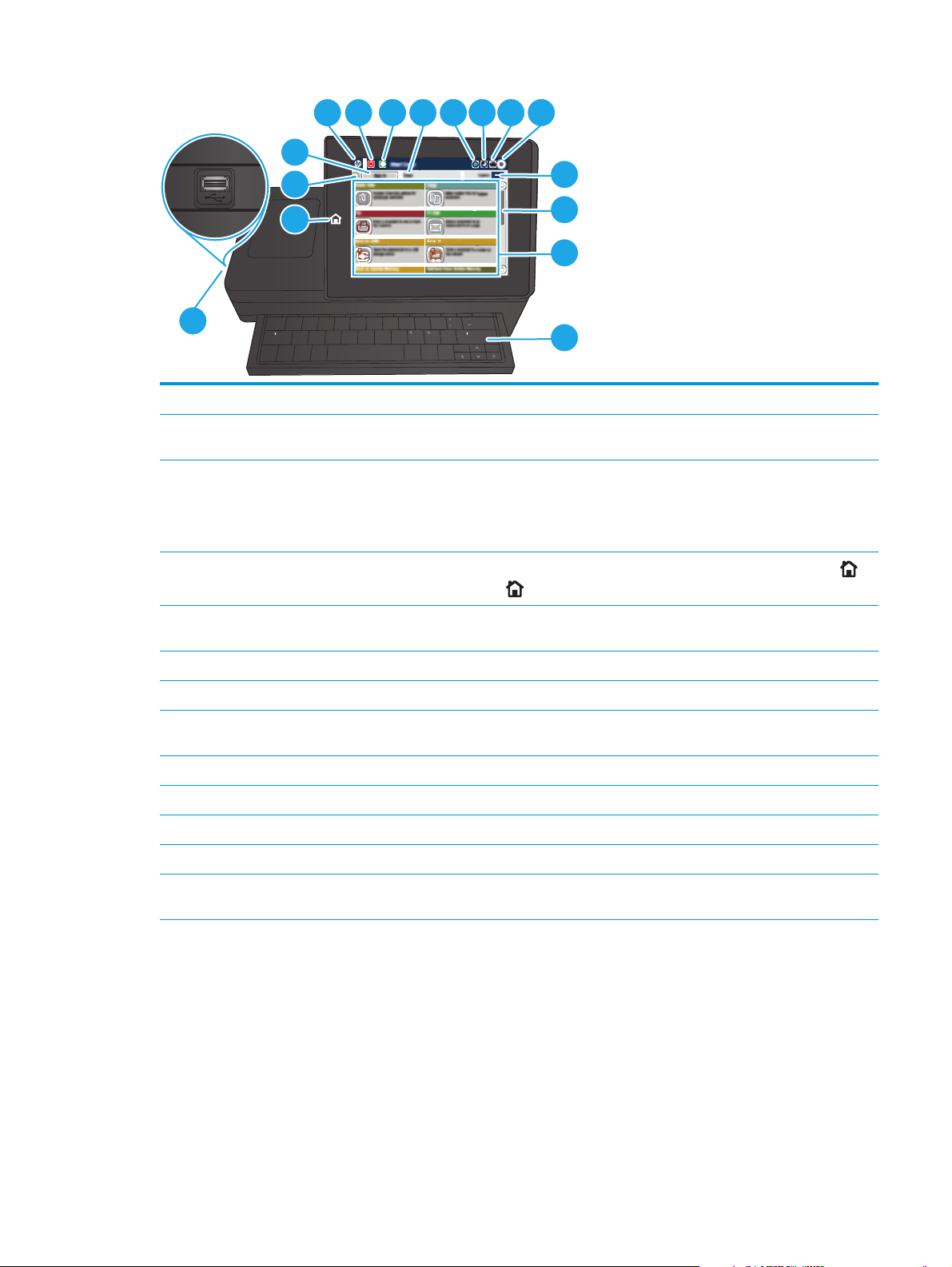
S D F G
enter
k
Folder
K L
H J
:
;
Network
4
6 7 8 9 10 11
5
3
2
1
Network Folder
12
13
14
:
enter
caps lock
16
A S D F G H J K L
shift
Z X C V B N M
@ alt
1 Bouton Accueil Appuyez sur ce bouton pour retourner à l'écran Accueil du produit à tout moment.
“
;
‘
?
,
alt
shift
.
/
15
2 Bouton Actualiser Appuyez sur le bouton Actualiser pour ignorer les modifications et revenir aux paramètres par
défaut.
3Bouton Se connecter ou
Appuyez sur le bouton Se connecter pour accéder aux fonctionnalités sécurisées.
Se déconnecter
Appuyez sur le bouton Se déconnecter pour vous déconnecter du produit si vous vous êtes connecté
avec un accès disposant de fonctionnalités sécurisées. Une fois que vous êtes déconnecté, le
produit rétablit toutes les options par défaut.
4 Bouton logo HP ou
Accueil
Sur n'importe quel écran autre que l'écran Accueil, le logo HP se transforme en bouton Accueil
Appuyez sur le bouton Accueil
pour revenir à l’écran d'accueil.
.
5 Bouton Arrêter Touchez le bouton Arrêter pour interrompre la tâche en cours. L'écran État de la tâche s'ouvre. Vous
pouvez alors annuler ou continuer la tâche.
6 Bouton Démarrer Appuyez sur le bouton Start pour lancer la tâche de copie.
7 Etat du produit La ligne d'état fournit des informations sur l'état général du produit.
8 Bouton de sélection de
Touchez le bouton de sélection de la langue pour l'affichage du panneau de commande.
la langue
9 Bouton Veille Appuyez sur le bouton Veille pour mettre le produit en mode Veille.
10 Bouton Réseau Appuyez sur le bouton Réseau pour obtenir des informations sur la connexion réseau.
11 Bouton Aide Appuyez sur le bouton Aide pour ouvrir le système d'aide intégré.
12 Champ Copies Le champ Copies indique le nombre de copies défini sur le produit.
13 Barre de défilement Appuyez sur les flèches vers le haut ou le bas dans la barre de défilement pour visualiser l'ensemble
de la liste des fonctions disponibles.
FRWW Vues du produit 9
Page 22
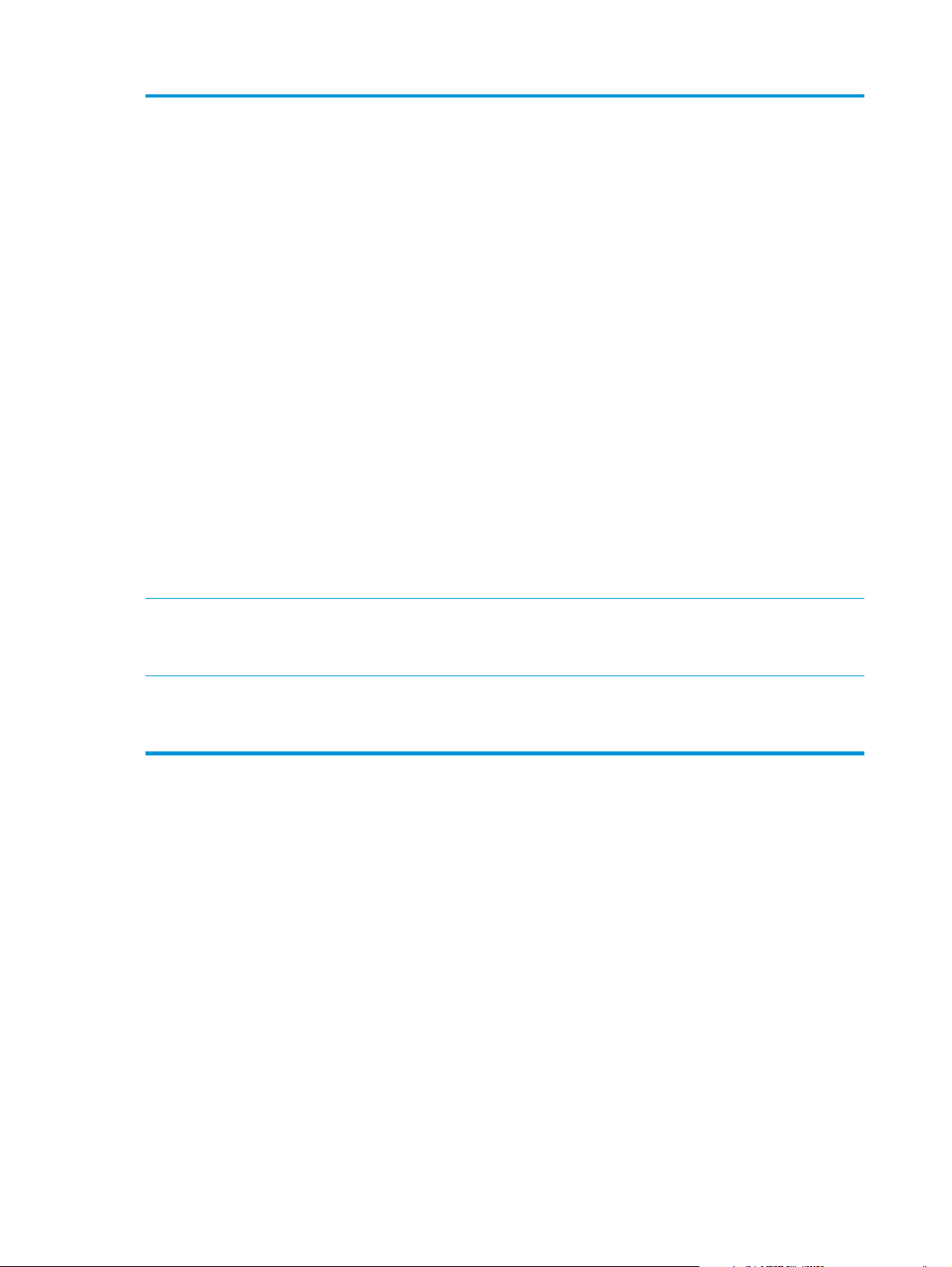
14 Caractéristiques Selon la configuration du produit, les fonctions accessibles depuis l'écran d'accueil peuvent
comprendre certains des éléments suivants :
●
Réglages rapides
●
Copie
●
Messagerie électronique
●
Télécopie
●
Enregistrer sur un périphérique USB
●
Enregistrer dans le dossier réseau
●
Enregistrer sur la mémoire du périphérique
●
Récupérer à partir du périphérique USB
●
Récupérer à partir de la mémoire du périphérique
●
Enregistrer sur SharePoint
●
État de la tâche
●
Consommables
●
Bacs
●
Administration
●
Maintenance du périphérique
15 Clavier Ce produit comprend un clavier physique. Les touches sont mappées à votre langue de la même
16 Connexion USB directe Insérez un lecteur flash USB pour imprimer et numériser sans ordinateur ou pour mettre à jour le
manière que le clavier virtuel du panneau de commande du produit est mappé. Si vous sélectionnez
une autre disposition de clavier virtuel, les touches du clavier physique sont réattribuées en
conséquence.
micrologiciel du produit.
REMARQUE : Un administrateur doit activer ce port avant utilisation.
10 Chapitre 1 Présentation du produit FRWW
Page 23
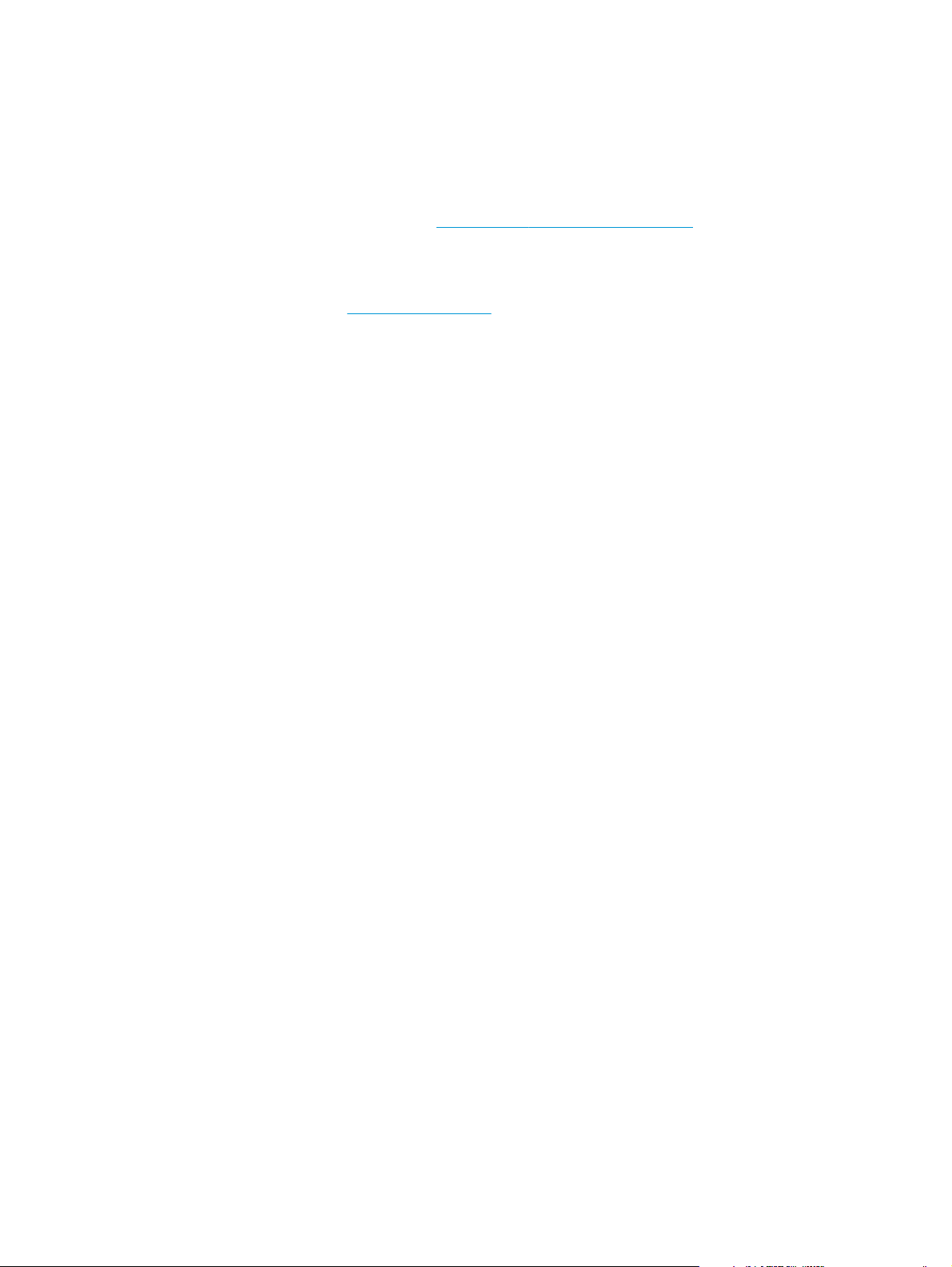
Configuration du produit et installation du logiciel
Pour obtenir des instructions de configuration élémentaires, reportez-vous au Guide d'installation du
matériel livré avec le produit. Pour obtenir des instructions supplémentaires, reportez-vous à l'assistance HP
sur le Web.
Depuis les Etats-Unis, accédez à l'adresse
d'assistance HP tout inclus de votre produit.
En dehors des Etats-Unis, procédez comme suit :
1. Rendez-vous à la page
2. Sélectionnez votre pays/région.
3. Cliquez sur Dépannage.
4. Saisissez le nom du produit (Imprimante multifonction HP Color LaserJet Enterprise M680), puis
sélectionnez Rechercher.
Trouvez les options d'assistance suivantes :
●
Installation et configuration
●
Utilisation
●
Résolution des problèmes
●
Téléchargement des mises à jour du logiciel
●
Inscription au forum d'assistance
●
Recherche d'informations réglementaires et de garantie
www.hp.com/support.
www.hp.com/support/colorljMFPM680 dans le cadre du plan
FRWW Configuration du produit et installation du logiciel 11
Page 24
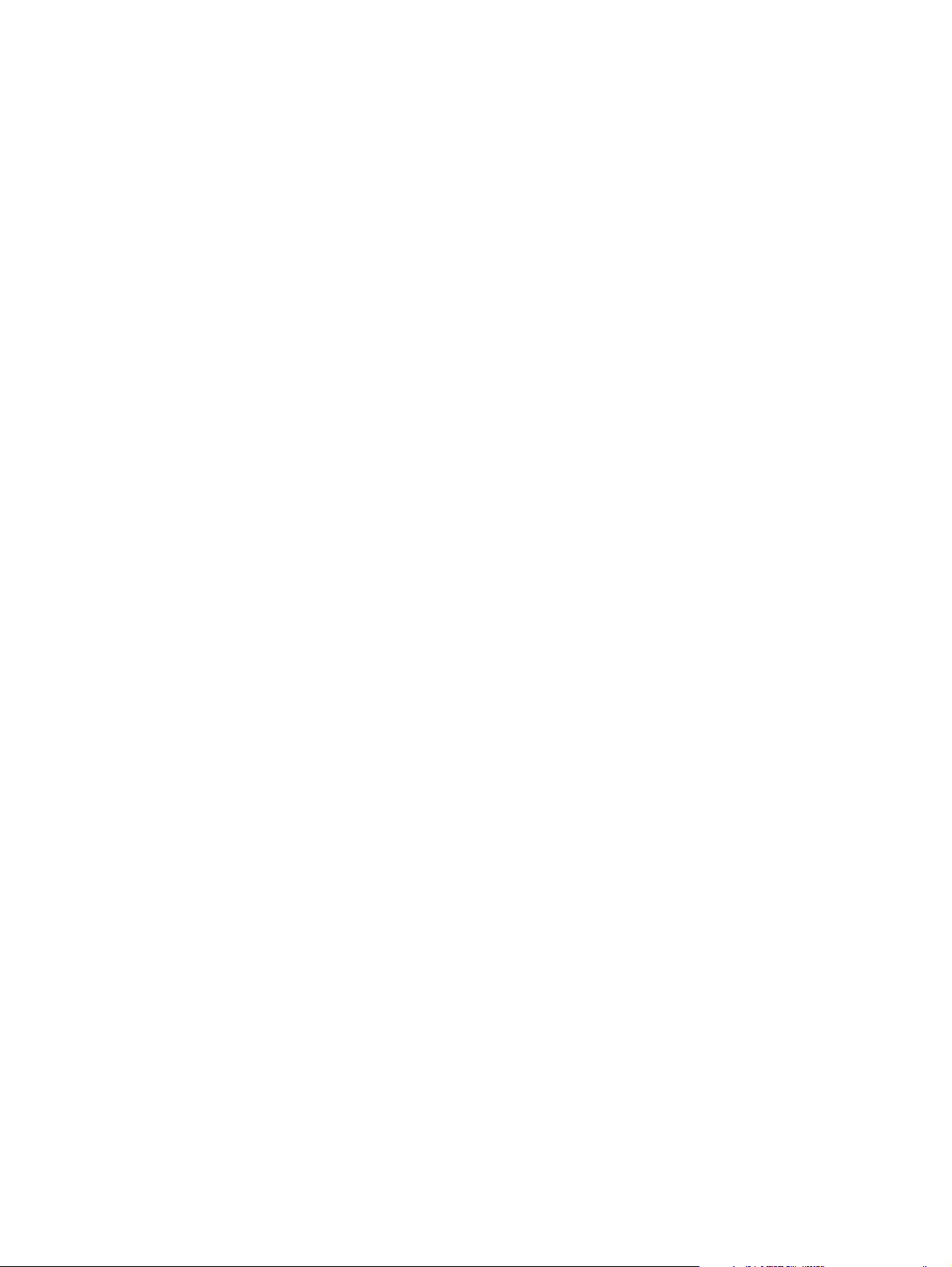
12 Chapitre 1 Présentation du produit FRWW
Page 25
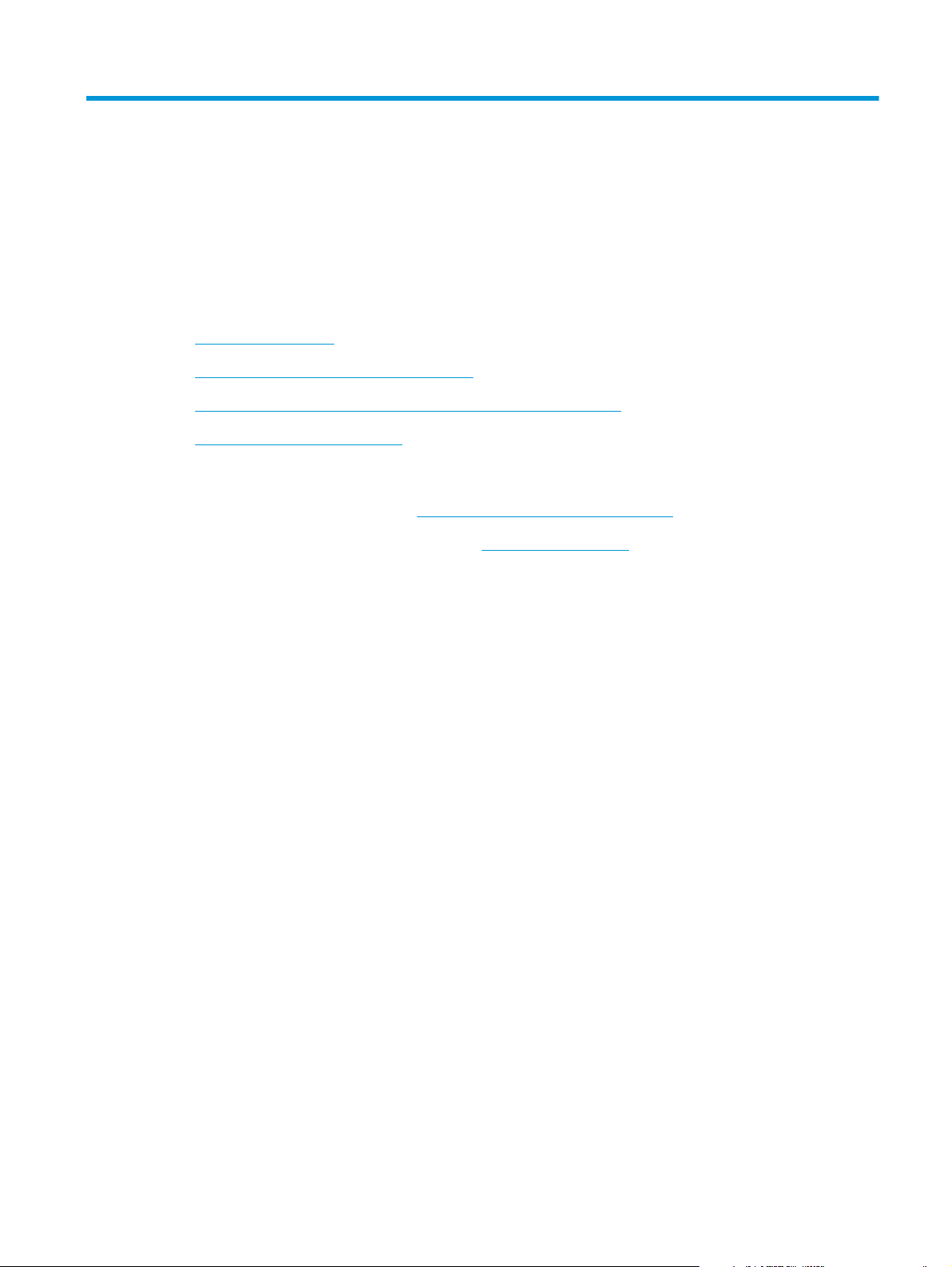
2 Bacs à papier
●
Chargement du bac 1
●
Charger le bac 2 et les bacs de 500 feuilles
●
Charger le bac d'alimentation HP haute capacité de 1 500 feuilles
●
Configurer la trieuse-agrafeuse
Pour plus d'informations :
Depuis les Etats-Unis, consultez le site
En dehors des Etats-Unis, rendez-vous sur le site
Cliquez sur Dépannage. Saisissez le nom du produit, puis sélectionnez Rechercher.
Le plan d'assistance HP tout inclus de votre produit inclut les informations suivantes :
●
Installation et configuration
●
Utilisation
●
Résolution des problèmes
●
Téléchargement des mises à jour du logiciel
●
Inscription au forum d'assistance
●
Recherche d'informations réglementaires et de garantie
www.hp.com/support/colorljMFPM680.
www.hp.com/support. Sélectionnez votre pays/région.
FRWW 13
Page 26
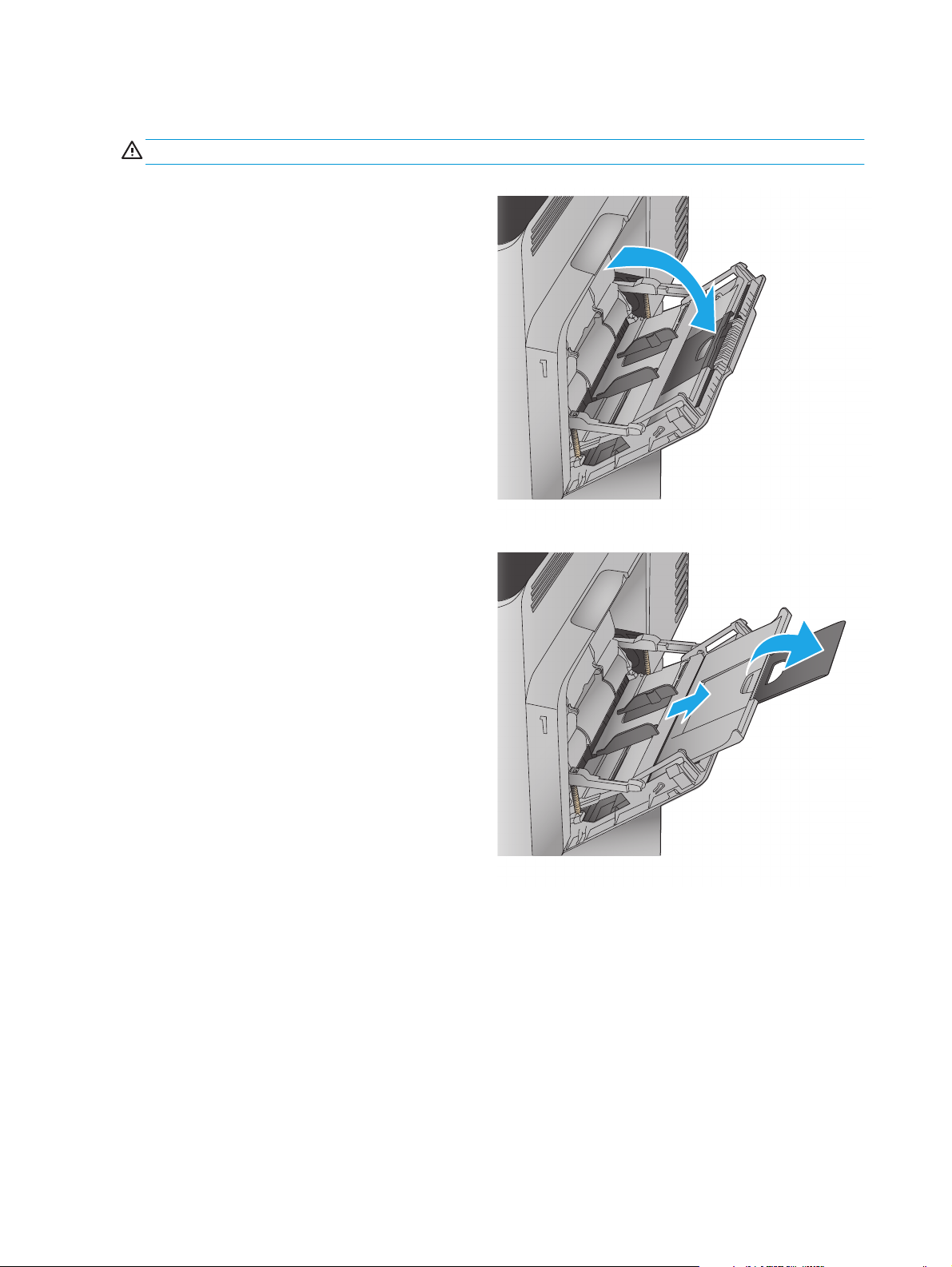
Chargement du bac 1
ATTENTION : Pour éviter les bourrages, n’ajoutez ou ne retirez jamais le bac 1 durant l’impression.
1. Ouvrez le bac 1.
2. Sortez l'extension du bac permettant de
supporter le papier.
14 Chapitre 2 Bacs à papier FRWW
Page 27
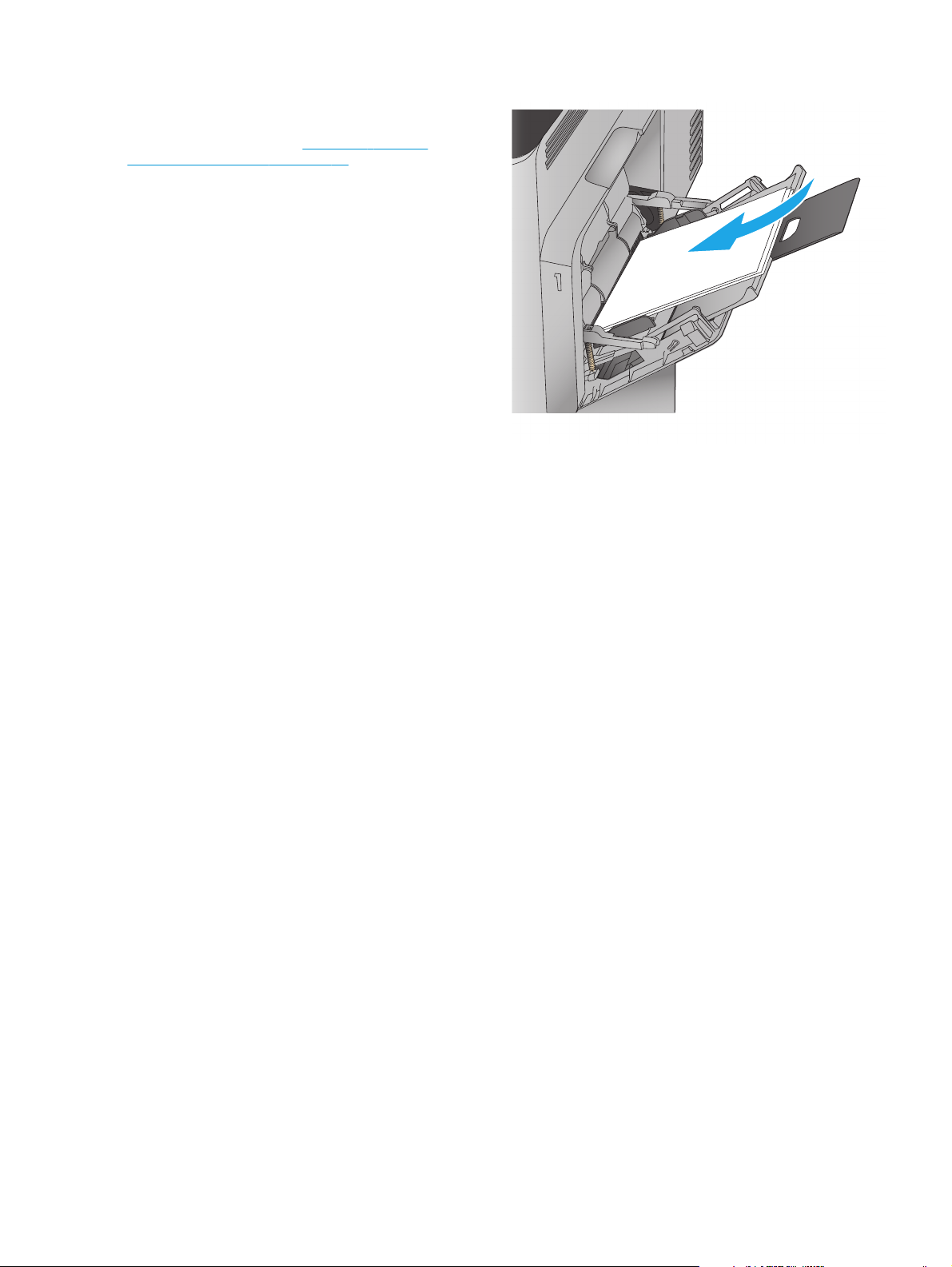
3. Chargez du papier dans le bac. Pour obtenir des
informations sur l'orientation du papier,
reportez-vous à la section
Tableau 2-1 Bac 1 :
orientation du papier à la page 17.
FRWW Chargement du bac 1 15
Page 28
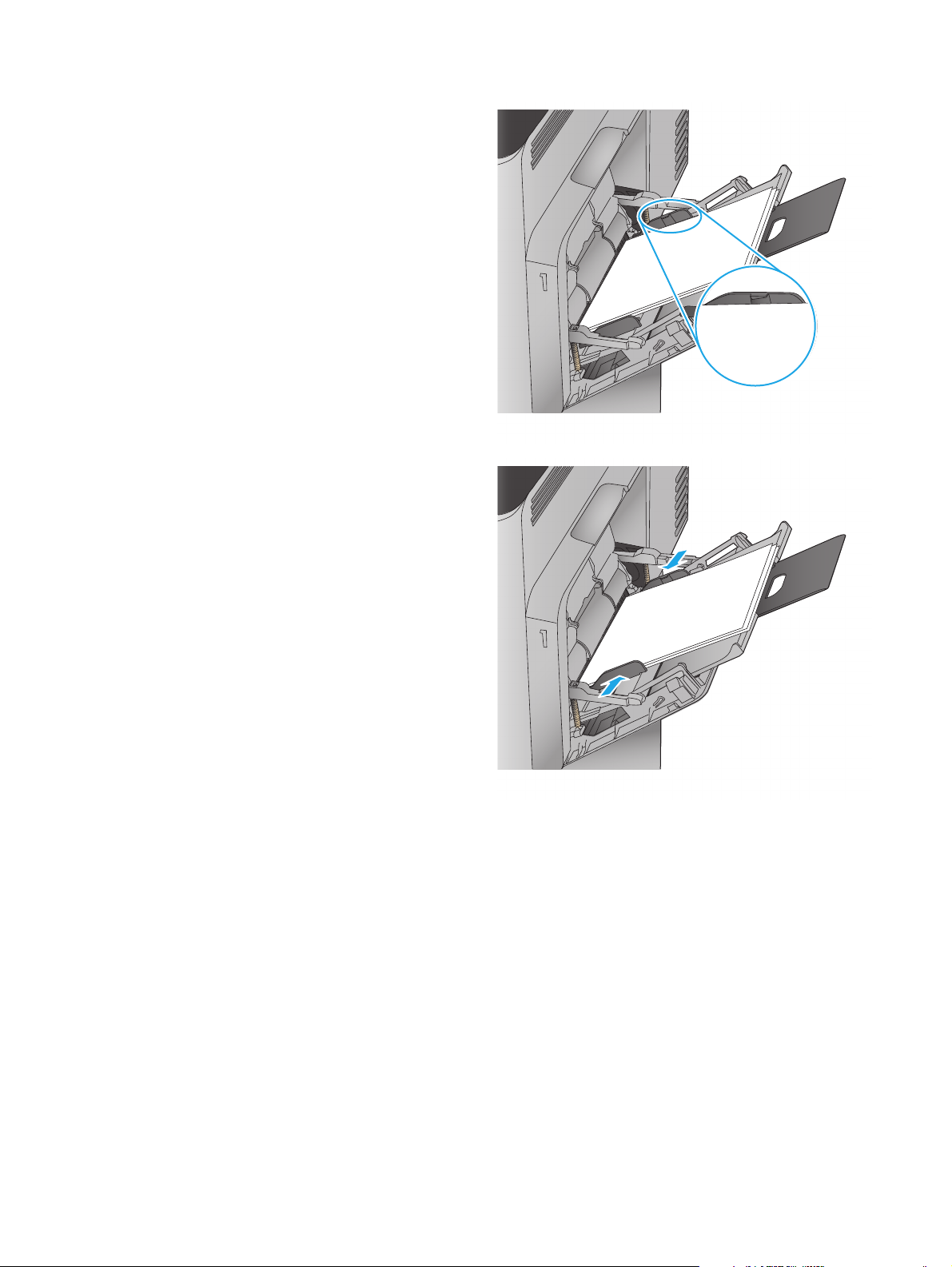
4. Assurez-vous que le papier est bien placé sous la
ligne de remplissage des guides papier.
5. Réglez les guides latéraux de façon qu'ils
touchent légèrement la pile de papier, sans la
plier.
16 Chapitre 2 Bacs à papier FRWW
Page 29
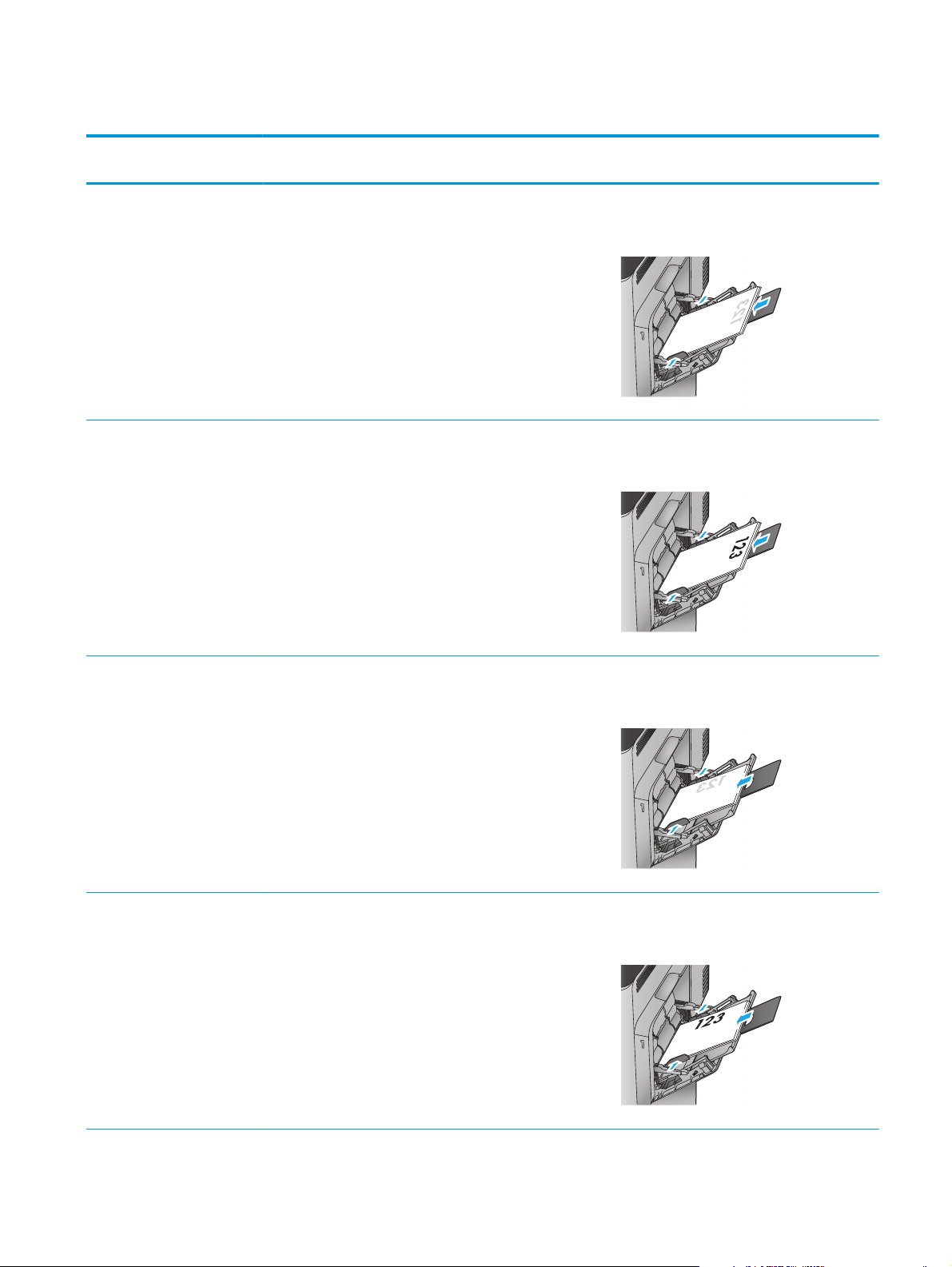
Tableau 2-1 Bac 1 : orientation du papier
Type de papier Orientation de l'image Mode d'impression recto
Papier à en-tête ou
préimprimé
Impression recto verso
Portrait Impression recto Recto vers le bas
verso
automatique
Chargement du papier
Bord inférieur en premier
Recto vers le haut
Bord inférieur en premier
Paysage Impression recto Recto vers le bas
Bord supérieur vers l'arrière du produit
Impression recto verso
automatique
Recto vers le haut
Bord supérieur vers l'arrière du produit
FRWW Chargement du bac 1 17
Page 30
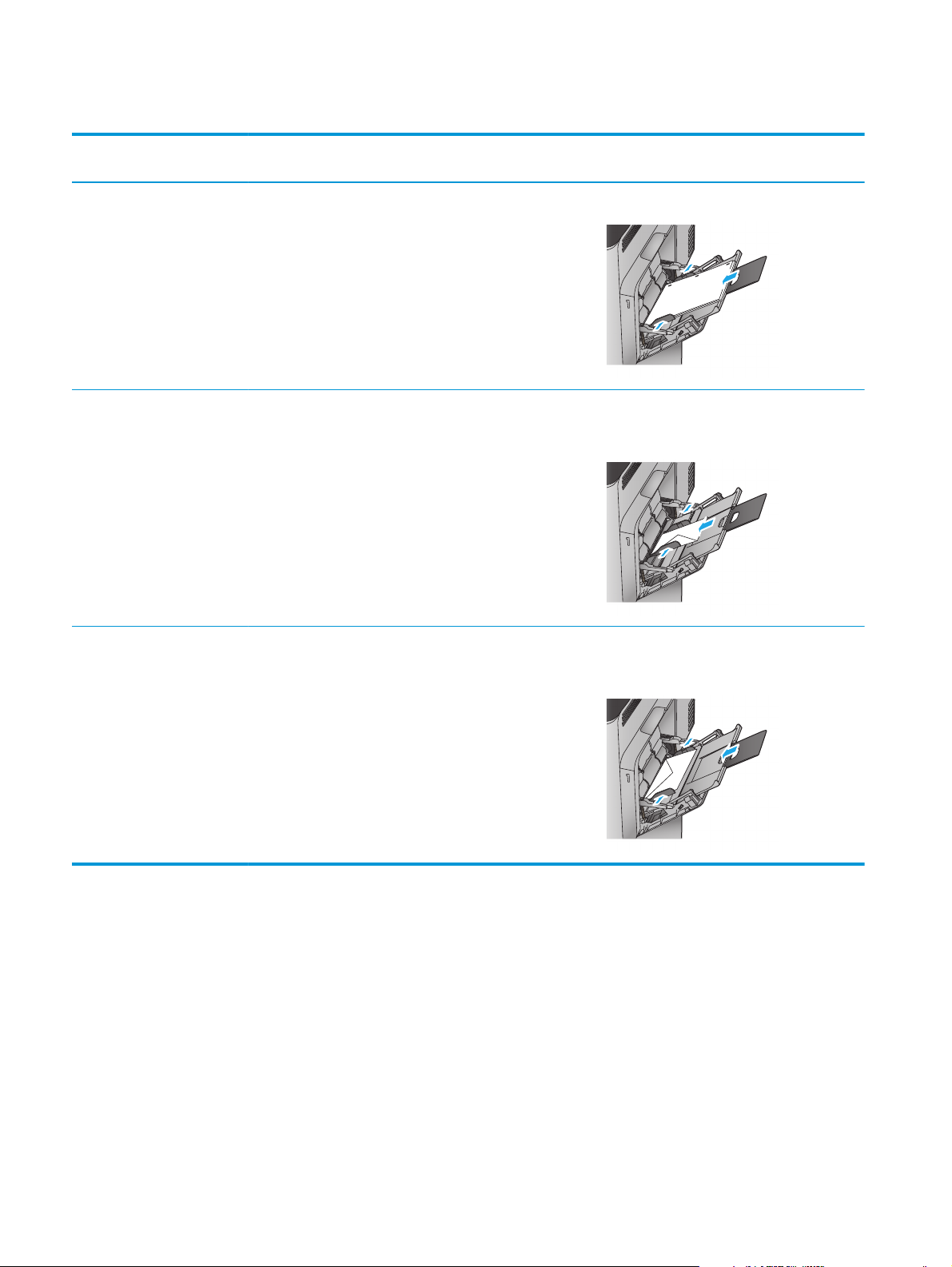
Tableau 2-1 Bac 1 : orientation du papier (suite)
Type de papier Orientation de l'image Mode d'impression recto
verso
Perforé Portrait ou Paysage Recto ou Recto verso Perforations vers l'arrière du produit
Enveloppes Paysage
Bord court de l'enveloppe
inséré en premier
Impression recto Recto vers le bas
Chargement du papier
Bord supérieur vers l'avant du produit
Portrait
Bord long de l'enveloppe
inséré en premier
Impression recto Recto vers le bas
Bord supérieur introduit en premier
18 Chapitre 2 Bacs à papier FRWW
Page 31

Charger le bac 2 et les bacs de 500 feuilles
REMARQUE : La procédure à suivre pour le chargement des bacs de 500 feuilles est la même que pour le
bac 2. Seul le bac 2 est représenté ici.
1. Ouvrez le bac.
REMARQUE : N'ouvrez pas ce bac lorsqu'il est
en cours d'utilisation.
2. Réglez les guides de longueur et de largeur du
papier en appuyant sur les taquets de réglage et
en faisant glisser les guides jusqu'au format du
papier utilisé.
FRWW Charger le bac 2 et les bacs de 500 feuilles 19
Page 32

3. Chargez le papier dans le bac. Vérifiez le papier
Y
X
pour vous assurer que les guides touchent
légèrement la pile, mais ne la courbent pas. Pour
obtenir des informations sur l'orientation du
papier, reportez-vous à la section
Orientation du papier du bac 2 et des bacs de
500 feuilles à la page 21.
REMARQUE : Pour empêcher les bourrages, ne
surchargez pas le bac. Assurez-vous que le
sommet de la pile n'atteint pas l'indicateur de bac
plein.
REMARQUE : Si le bac n'est pas correctement
ajusté, un message d'erreur peut apparaître lors
de l'impression ou un bourrage papier peut se
produire.
4. Fermez le bac.
Tableau 2-2
5. Le message de configuration du bac s'affiche sur
le panneau de commande du produit.
6. Appuyez sur le bouton OK pour accepter le
format et le type détectés ou appuyez sur le
bouton Modifier pour choisir un format ou un
type de papier différent.
Pour des formats de papier personnalisés, il est
nécessaire de spécifier les dimensions X et Y
lorsque l'invite s'affiche sur le panneau de
commande du produit.
7. Sélectionnez le format et le type appropriés, puis
appuyez sur le bouton OK.
20 Chapitre 2 Bacs à papier FRWW
Page 33

Tableau 2-2 Orientation du papier du bac 2 et des bacs de 500 feuilles
Type de papier Orientation de l'image Mode d'impression recto
Papier à en-tête ou
préimprimé
Impression recto verso
Portrait Impression recto Recto vers le haut
verso
automatique
Chargement du papier
Bord supérieur vers le côté gauche du bac
Recto vers le bas
Bord supérieur vers le côté gauche du bac
Paysage Impression recto Recto vers le haut
Bord supérieur vers l'arrière du bac
FRWW Charger le bac 2 et les bacs de 500 feuilles 21
Page 34

Tableau 2-2 Orientation du papier du bac 2 et des bacs de 500 feuilles (suite)
Type de papier Orientation de l'image Mode d'impression recto
verso
Impression recto verso
automatique
Perforé Portrait ou Paysage Recto ou Recto verso Perforations vers l'arrière du bac
Chargement du papier
Recto vers le bas
Bord supérieur vers l'arrière du bac
22 Chapitre 2 Bacs à papier FRWW
Page 35

Charger le bac d'alimentation HP haute capacité de 1 500 feuilles
1. Ouvrez le bac.
REMARQUE : N'ouvrez pas ce bac lorsqu'il est
en cours d'utilisation.
2. Ajustez le guide de largeur du papier en fonction
du papier que vous utilisez.
LGL LTR
A4
3. Faites pivoter le levier d'arrêt du papier en
fonction du papier que vous utilisez.
FRWW Charger le bac d'alimentation HP haute capacité de 1 500 feuilles 23
Page 36

4. Chargez le papier dans le bac. Vérifiez le papier
pour vous assurer que les guides touchent
légèrement la pile, mais ne la courbent pas.
REMARQUE : Pour empêcher les bourrages, ne
surchargez pas le bac. Assurez-vous que le
sommet de la pile n'atteint pas l'indicateur de bac
plein.
REMARQUE : Si le bac n'est pas correctement
ajusté, un message d'erreur peut apparaître lors
de l'impression ou un bourrage papier peut se
produire.
5. Fermez le bac.
6. Le message de configuration du bac s'affiche sur
le panneau de commande du produit.
7. Appuyez sur le bouton OK pour accepter le
format et le type détectés ou appuyez sur le
bouton Modifier pour choisir un format ou un
type de papier différent.
8. Sélectionnez le format et le type appropriés, puis
appuyez sur le bouton OK.
24 Chapitre 2 Bacs à papier FRWW
Page 37

Configurer la trieuse-agrafeuse
La trieuse-agrafeuse peut agrafer des documents dans le coin supérieur gauche ou supérieur droit et empiler
jusqu'à 900 feuilles de papier dans les trois bacs de sortie. Les bacs de sortie possèdent trois options de
configuration de mode : mode réceptacle, mode trieuse et mode séparateur de fonction.
●
Chargement d'agrafes
●
Configuration de l'emplacement de perforation par défaut
●
Configurer le mode de fonctionnement
Chargement d'agrafes
1. Soulevez le loquet gris situé à l'avant de
l'agrafeuse et ouvrez le capot.
2. Soulevez le taquet vert de la cartouche d'agrafes,
puis retirez-la sans l'incliner.
FRWW Configurer la trieuse-agrafeuse 25
Page 38

3. Insérez la nouvelle cartouche d'agrafes dans
l'agrafeuse, puis appuyez sur la poignée verte
jusqu'à ce qu'elle s'enclenche.
4. Fermez le capot de l'agrafeuse.
Configuration de l'emplacement de perforation par défaut
1. Faites défiler l'écran d'accueil du panneau de commande du produit jusqu'à trouver le bouton
Administration.
2. Ouvrez les menus suivants :
●
Paramètres agrafeuse/réceptacle
●
Agrafage
3. Sélectionnez un emplacement pour l'agrafe dans la liste des options, puis appuyez sur le bouton
Enregistrer. Les options suivantes sont disponibles :
●
Aucun : pas d'agrafage
●
A gauche ou à droite : si le document a une orientation portrait, l'agrafage est situé dans le coin
supérieur gauche du bord court du papier. Si le document a une orientation paysage, l'agrafage est
situé dans le coin supérieur droit du bord long du papier.
26 Chapitre 2 Bacs à papier FRWW
Page 39

●
En haut à gauche : l'agrafage est situé dans le coin supérieur gauche du bord court du papier.
●
En haut à droite : l'agrafage est situé dans le coin supérieur droit du bord long du papier.
1
1 Coin supérieur gauche du bord court du papier
2 Coin supérieur droit du bord long du papier
Configurer le mode de fonctionnement
2
Utilisez cette procédure pour configurer comment le produit trie les travaux dans les bacs de sortie.
1. Faites défiler l'écran d'accueil du panneau de commande du produit jusqu'à trouver le bouton
Administration.
2. Ouvrez les menus suivants :
●
Paramètres agrafeuse/réceptacle
●
Mode opération
3. Sélectionnez un mode dans la liste des options, puis appuyez sur le bouton Enregistrer. Les options
suivantes sont disponibles :
●
Module d'empilement : Le produit peut empiler de bas en haut les travaux dans les bacs.
●
Trieuse : Le produit place les travaux dans différents bacs selon la personne qui les a envoyés.
●
Séparateur de fonction : Le produit place les travaux dans différents bacs selon la fonction du
produit, notamment les travaux d'impression, de copie ou de télécopie.
FRWW Configurer la trieuse-agrafeuse 27
Page 40

28 Chapitre 2 Bacs à papier FRWW
Page 41

3 Pièces, consommables et accessoires
●
Commande de pièces, d’accessoires et de consommables
●
Remplacer les cartouches de toner
●
Remplacer le réservoir de récupération du toner
Pour plus d'informations :
Depuis les Etats-Unis, consultez le site
En dehors des Etats-Unis, rendez-vous sur le site
Cliquez sur Dépannage. Saisissez le nom du produit, puis sélectionnez Rechercher.
Le plan d'assistance HP tout inclus de votre produit inclut les informations suivantes :
●
Installation et configuration
●
Utilisation
●
Résolution des problèmes
●
Téléchargement des mises à jour du logiciel
●
Inscription au forum d'assistance
●
Recherche d'informations réglementaires et de garantie
www.hp.com/support/colorljMFPM680.
www.hp.com/support. Sélectionnez votre pays/région.
FRWW 29
Page 42

Commande de pièces, d’accessoires et de consommables
Commandes
Commande de consommables et de papier www.hp.com/go/suresupply
Commande de pièces et accessoires de marque HP
Commande via un bureau de service ou d'assistance Contactez un prestataire de services ou un bureau d'assistance
Commande à l'aide du serveur Web intégré HP (EWS) Pour y accéder, saisissez l'adresse IP ou le nom d'hôte du produit
www.hp.com/buy/parts
agréé HP.
dans le champ d'adresse/d'URL d'un navigateur Web pris en
charge par votre ordinateur. EWS comprend un lien menant vers
le site Web HP SureSupply. Ce dernier fournit des options pour
l'achat de consommables HP d'origine.
Pièces détachées et consommables
Les pièces suivantes sont disponibles pour ce produit.
●
Les pièces portant la mention Obligatoire doivent être installées par les clients, sauf si vous souhaitez
prendre en charge les frais de réparation effectuée par le personnel de maintenance HP. Pour ces
pièces, l'assistance hors magasin et l'assistance en atelier ne sont pas prises en charge au titre de la
garantie du produit HP.
●
Les pièces portant la mention Facultatif peuvent, à votre demande, être installées gratuitement par le
personnel de maintenance HP pendant la période de garantie du produit.
Article Description Options de remplacement
par le client
Référence
Kit de fusion/maintenance 110 V Unité de fusion 110 V de remplacement Obligatoire CE246A
Kit de fusion/maintenance 220 V Unité de fusion 220 V de remplacement Obligatoire CE247A
Recharge de cartouche d'agrafes HP Cartouches d'agrafes de remplacement Obligatoire C8091A
Kit de maintenance du rouleau du bac
d'alimentation
Kit de transfert d’image Courroie et cylindre de transfert d'image
Réservoir de récupération du toner Réservoir de récupération du toner de
Cartouche de toner LaserJet HP HP 653X Noir, haute capacité avec 20 000 pages de
rendement
Cartouche de toner LaserJet HP 652A Noir, haute capacité avec 11 000 pages de
rendement
Cartouche de toner LaserJet HP 653A Cyan, haute capacité avec 16 000 pages de
rendement
Rouleau de remplacement du chargeur de
documents
de remplacement
remplacement
Cartouche de toner haute capacité de
remplacement
Cartouche de toner de remplacement Obligatoire CF320A
Cartouche de toner de remplacement Obligatoire CF321A
Obligatoire L2718A
Obligatoire CE249A
Obligatoire CE265A
Obligatoire CF320X
30 Chapitre 3 Pièces, consommables et accessoires FRWW
Page 43

Article Description Options de remplacement
par le client
Référence
Cartouche de toner LaserJet HP 653A Jaune, haute capacité avec 16 000 pages
de rendement
Cartouche de toner LaserJet HP 653A Magenta, haute capacité avec
16 000 pages de rendement
Bac d'insertion au format carte postale
HP LaserJet
Cartouche de toner de remplacement Obligatoire CF322A
Cartouche de toner de remplacement Obligatoire CF323A
Bac d'insertion au format carte postale de
remplacement
Obligatoire CC497A
Accessoires
Article Description Numéro de référence
Bac à papier de 500 feuilles Bac d'alimentation CZ261
Bac d'alimentation de 500 feuilles et meuble Bac d'alimentation et meuble de stockage CZ262
Bac d'alimentation à haute capacité de 1 500 feuilles,
2 x 500 feuilles avec support
Trieuse agrafeuse à 3 bacs, capacité de 900 feuilles Trieuse-agrafeuse CZ264
Accessoire télécopieur analogique MFP HP LaserJet 500 Un accessoire de télécopie analogique CC487A
Bac d'insertion au format carte postale HP LaserJet Bac d'insertion pour impression sur papier de petit format CC497A
Chargeur de papier 2 500 feuilles CZ263
HP Jetdirect 2800w NFC et Accessoire Wireless Direct Accessoire sans fil direct pour imprimer d'une simple
pression à partir de périphériques mobiles
J8029A
FRWW Commande de pièces, d’accessoires et de consommables 31
Page 44

Remplacer les cartouches de toner
Le produit utilise quatre couleurs et possède une cartouche de toner pour chaque couleur : cyan (C), magenta
(M), jaune (J) et noire (N). Les cartouches de toner se trouvent à l'intérieur de la porte avant.
Ce produit indique lorsque le niveau de cartouche de toner est bas. La durée de vie restante réelle d'une
cartouche de toner peut varier. Elle ne doit pas nécessairement être remplacée immédiatement. Veillez à
toujours disposer d'une cartouche de remplacement afin de pouvoir en changer en temps voulu.
L'image suivante montre les différentes pièces du toner.
1
2
3
1 Protection en plastique
2 Tambour d'imagerie
3Puce mémoire
ATTENTION : Si vous vous tachez avec du toner, essuyez la tache à l'aide d'un chiffon sec et lavez le
vêtement à l'eau froide. L'eau chaude a pour effet de fixer l'encre sur le tissu.
REMARQUE : L'emballage de la cartouche de toner contient des informations concernant le recyclage.
32 Chapitre 3 Pièces, consommables et accessoires FRWW
Page 45

1. Ouvrez la porte avant.
Y
M
Y
C
M
K
C
K
2. Saisissez la poignée de la cartouche de toner
usagée et tirez-la pour l'enlever.
3. Retirez la cartouche de toner neuve de son
enveloppe de protection.
Y
M
Y
C
M
K
C
K
K
K
FRWW Remplacer les cartouches de toner 33
Page 46

4. Prenez la cartouche de toner par les extrémités
et secouez-la 5 ou 6 fois.
5. Retirez la protection de la cartouche de toner.
K
K
34 Chapitre 3 Pièces, consommables et accessoires FRWW
Page 47

6. Placez le toner devant son emplacement, puis
insérez-le dans le produit.
7. Fermez la porte avant.
Y
M
Y
C
M
K
C
K
Y
M
Y
M
K
C
K
C
K
FRWW Remplacer les cartouches de toner 35
Page 48

Remplacer le réservoir de récupération du toner
Lorsque le panneau de commande vous y invite, remplacez le réservoir de récupération du toner.
REMARQUE : Le réservoir de récupération du toner est conçu pour n'être utilisé qu'une seule fois. Ne tentez
pas de le vider pour le réutiliser. Le toner risquerait de se renverser à l'intérieur du produit, ce qui réduirait la
qualité d'impression. Après utilisation, renvoyez le réservoir de récupération du toner au programme de
recyclage HP Planet Partners.
ATTENTION : Si vous vous tachez avec du toner, essuyez la tache à l'aide d'un chiffon sec et lavez le
vêtement à l'eau froide. L'eau chaude a pour effet de fixer l'encre sur le tissu.
1. Ouvrez la porte avant.
Y
M
Y
C
M
K
C
K
2. Saisissez la partie supérieure du réservoir de
récupération du toner et retirez celui-ci du
produit.
Y
M
Y
C
M
K
C
K
36 Chapitre 3 Pièces, consommables et accessoires FRWW
Page 49

3. Placez le capuchon attaché sur l'ouverture en
haut du réservoir.
4. Retirez le nouveau réservoir de récupération du
toner de son emballage.
FRWW Remplacer le réservoir de récupération du toner 37
Page 50

5. Insérez d'abord le bas du nouveau réservoir dans
le produit, puis poussez ensuite le haut jusqu'à ce
que le réservoir se mette bien en place en
s'encastrant.
Y
M
Y
C
M
K
C
K
6. Fermez la porte avant.
REMARQUE : Si le réservoir de récupération du
toner n'est pas installé correctement, la porte
avant ne se ferme pas complètement.
Pour recycler le réservoir de récupération du
toner utilisé, suivez les instructions fournies avec
la nouvelle unité.
Y
M
Y
C
M
K
C
K
38 Chapitre 3 Pièces, consommables et accessoires FRWW
Page 51

4 Imprimer
●
Imprimer des tâches (Windows)
●
Imprimer des tâches (Mac OS X)
●
Stockez les tâches d'impression sur le produit pour imprimer ultérieurement.
●
Impression mobile
●
Impression via le port USB
Pour plus d'informations :
Depuis les Etats-Unis, consultez le site
En dehors des Etats-Unis, rendez-vous sur le site
Cliquez sur Dépannage. Saisissez le nom du produit, puis sélectionnez Rechercher.
Le plan d'assistance HP tout inclus de votre produit inclut les informations suivantes :
●
Installation et configuration
●
Utilisation
●
Résolution des problèmes
●
Téléchargement des mises à jour du logiciel
●
Inscription au forum d'assistance
●
Recherche d'informations réglementaires et de garantie
www.hp.com/support/colorljMFPM680.
www.hp.com/support. Sélectionnez votre pays/région.
FRWW 39
Page 52

Imprimer des tâches (Windows)
Comment imprimer (Windows)
Les instructions suivantes décrivent la procédure d'impression de base pour Windows.
1. Dans le logiciel, sélectionnez l'option Imprimer.
2. Sélectionnez le produit dans la liste d'imprimantes. Pour modifier les paramètres, ouvrez le pilote
d'impression en cliquant ou en appuyant sur le bouton Propriétés ou Préférences.
REMARQUE : le nom du bouton varie selon le logiciel.
3. Cliquez ou appuyez sur les onglets dans le pilote d'impression pour configurer les options disponibles.
Par exemple, accédez à l'onglet Finition pour définir l'orientation du papier, et à l'onglet Papier/Qualité
pour définir l'alimentation, le type, le format et la qualité du papier.
4. Cliquez ou appuyez sur le bouton OK pour revenir à la boîte de dialogue Imprimer. Sur cet écran,
sélectionnez le nombre de copies à imprimer.
5. Cliquez ou appuyez sur le bouton OK pour lancer l'impression.
40 Chapitre 4 Imprimer FRWW
Page 53

Imprimer automatiquement des deux côtés (Windows)
Utilisez cette procédure pour les produits équipés d'une unité d'impression recto verso automatique. Si le
produit n'a pas d'unité d'impression recto verso automatique, ou si vous souhaitez imprimer sur des types de
papier non pris en charge par l'unité d'impression recto verso, vous pouvez imprimer manuellement des deux
côtés.
1. Dans le logiciel, sélectionnez l'option Imprimer.
2. Sélectionnez le périphérique dans la liste d'imprimantes, puis cliquez ou appuyez sur le bouton
Propriétés ou Préférences pour ouvrir le pilote d'impression.
REMARQUE : le nom du bouton varie selon le logiciel.
3. Cliquez ou appuyez sur l'onglet Finition.
4. Cochez la case Impression recto verso. Cliquez sur le bouton OK pour fermer la boîte de dialogue
Propriétés du document.
5. Dans la boîte de dialogue Imprimer, cliquez sur le bouton OK pour lancer la tâche d'impression.
Imprimer en manuel des deux côtés (Windows)
Suivez cette procédure pour les produits qui ne disposent pas d'unité d'impression recto verso automatique
ou pour imprimer sur du papier que l'unité d'impression recto verso ne prend pas en charge.
1. Dans le logiciel, sélectionnez l'option Imprimer.
2. Sélectionnez le périphérique dans la liste d'imprimantes, puis cliquez ou appuyez sur le bouton
Propriétés ou Préférences pour ouvrir le pilote d'impression.
REMARQUE : le nom du bouton varie selon le logiciel.
3. Cliquez ou appuyez sur l'onglet Finition.
4. Cochez la case Impression recto verso (manuelle). Cliquez sur le bouton OK pour imprimer le recto de
la tâche d'impression.
5. Récupérez la pile imprimée dans le bac de sortie, puis placez-la dans le bac 1.
6. Si vous y êtes invité, appuyez sur le bouton approprié du panneau de commande pour continuer.
FRWW Imprimer des tâches (Windows) 41
Page 54

Imprimer plusieurs pages par feuille (Windows)
1. Dans le logiciel, sélectionnez l'option Imprimer.
2. Sélectionnez le périphérique dans la liste d'imprimantes, puis cliquez ou appuyez sur le bouton
Propriétés ou Préférences pour ouvrir le pilote d'impression.
REMARQUE : le nom du bouton varie selon le logiciel.
3. Cliquez ou appuyez sur l'onglet Finition.
4. Sélectionnez le nombre de pages par feuille dans la liste déroulante Pages par feuille.
5. Sélectionnez les options appropriées pour Imprimer bordures de page, Ordre des pages et
Orientation. Cliquez sur le bouton OK pour fermer la boîte de dialogue Propriétés du document.
6. Dans la boîte de dialogue Imprimer, cliquez sur le bouton OK pour lancer la tâche d'impression.
Sélectionner le type de papier (Windows)
1. Dans le logiciel, sélectionnez l'option Imprimer.
2. Sélectionnez le périphérique dans la liste d'imprimantes, puis cliquez ou appuyez sur le bouton
Propriétés ou Préférences pour ouvrir le pilote d'impression.
REMARQUE : Le nom du bouton varie selon le logiciel.
3. Cliquez ou appuyez sur l'onglet Papier/Qualité.
4. Dans la liste déroulante Type de papier, cliquez sur l'option Plus...
5. Développez la liste des options Type : .
6. Développez la catégorie de types de papier qui correspond le mieux à votre papier.
7. Sélectionnez l'option correspondant au type de papier que vous utilisez, puis cliquez sur le bouton OK.
8. Cliquez sur le bouton OK pour fermer la boîte de dialogue Propriétés du document. Dans la boîte de
dialogue Imprimer, cliquez sur le bouton OK pour lancer la tâche d'impression.
Si le bac doit être configuré, un message de configuration du bac s'affiche sur le panneau de commande
du produit.
9. Chargez le bac avec du papier du type et du format spécifiés, puis fermez le bac.
10. Appuyez sur le bouton OK pour accepter le format et le type détectés ou appuyez sur le bouton Modifier
pour choisir un format ou un type de papier différent.
11. Sélectionnez le format et le type appropriés, puis appuyez sur le bouton OK.
Tâches d'impression supplémentaires
Depuis les Etats-Unis, consultez le site www.hp.com/support/colorljMFPM680.
En dehors des Etats-Unis, rendez-vous sur le site
Cliquez sur Dépannage. Saisissez le nom du produit, puis sélectionnez Rechercher.
Vous trouverez des instructions pour vous guider dans l'exécution de certaines tâches d'impression, telles
que :
42 Chapitre 4 Imprimer FRWW
www.hp.com/support. Sélectionnez votre pays/région.
Page 55

●
Créer et utiliser des raccourcis ou des préréglages d'impression
●
Sélectionner le format de papier ou utiliser un format de papier personnalisé
●
Choisir l'orientation de la page
●
Créer un livret
●
Réduire un document pour un format de papier donné
●
Imprimer les premières ou dernières pages d'un document sur un papier différent
●
Imprimer des filigranes sur un document
FRWW Imprimer des tâches (Windows) 43
Page 56

Imprimer des tâches (Mac OS X)
Comment imprimer (Mac OS X)
Les instructions suivantes décrivent la procédure d'impression de base pour Mac OS X.
1. Cliquez sur le menu Fichier, puis sur l'option Imprimer.
2. Dans le menu Imprimante, sélectionnez ce produit.
3. Ouvrez la liste déroulante du menu ou cliquez sur Afficher les détails, puis sélectionnez d'autres menus
pour ajuster les paramètres d'impression.
4. Cliquez sur le bouton Imprimer.
Imprimer automatiquement des deux côtés (Mac OS X)
REMARQUE : Cette fonction est disponible si vous installez le pilote d'impression HP. Elle peut ne pas être
disponible si vous utilisez AirPrint.
1. Cliquez sur le menu Fichier, puis sur l'option Imprimer.
2. Dans le menu Imprimante, sélectionnez ce produit.
3. Ouvrez la liste déroulante du menu ou cliquez sur Afficher les détails, puis cliquez sur le menu
Disposition.
4. Sélectionnez une option de reliure dans la liste déroulante Copie recto verso.
5. Cliquez sur le bouton Imprimer.
Imprimer manuellement des deux côtés (Mac OS X)
REMARQUE : Cette fonction est disponible si vous installez le pilote d'impression HP. Elle peut ne pas être
disponible si vous utilisez AirPrint.
1. Cliquez sur le menu Fichier, puis sur l'option Imprimer.
2. Dans le menu Imprimante, sélectionnez ce produit.
3. Ouvrez la liste déroulante du menu ou cliquez sur Afficher les détails, puis cliquez sur le menu Recto
verso manuel.
4. Cochez la case Recto verso manuel, puis sélectionnez une option de reliure.
5. Cliquez sur le bouton Imprimer.
6. Retirez du produit tout le papier vierge présent dans le bac 1.
7. Récupérez la pile imprimée dans le bac de sortie et placez-la, côté imprimé vers le bas, dans le
bac d'entrée.
8. Si vous y êtes invité, appuyez sur le bouton approprié du panneau de commande pour continuer.
44 Chapitre 4 Imprimer FRWW
Page 57

Imprimer plusieurs pages par feuille (Mac OS X)
1. Cliquez sur le menu Fichier, puis sur l'option Imprimer.
2. Dans le menu Imprimante, sélectionnez ce produit.
3. Ouvrez la liste déroulante du menu ou cliquez sur Afficher les détails, puis cliquez sur le menu
Disposition.
4. Dans la liste déroulante Pages par feuille, sélectionnez le nombre de pages que vous souhaitez
imprimer sur chaque feuille.
5. Dans la partie Sens de la disposition, sélectionnez l'ordre et le positionnement des pages sur la feuille.
6. Dans le menu Bordures, sélectionnez le type de bordure à imprimer autour de chaque page sur la
feuille.
7. Cliquez sur le bouton Imprimer.
Sélectionner le type de papier (Mac OS X)
1. Cliquez sur le menu Fichier, puis sur l'option Imprimer.
2. Dans le menu Imprimante, sélectionnez ce produit.
3. Ouvrez la liste déroulante du menu ou cliquez sur Afficher les détails, puis cliquez sur le menu Finition.
4. Sélectionnez un type dans la liste déroulante Type de support.
5. Cliquez sur le bouton Imprimer.
Tâches d'impression supplémentaires
Depuis les Etats-Unis, consultez le site www.hp.com/support/colorljMFPM680.
En dehors des Etats-Unis, rendez-vous sur le site
Cliquez sur Dépannage. Saisissez le nom du produit, puis sélectionnez Rechercher.
Vous trouverez des instructions pour vous guider dans l'exécution de certaines tâches d'impression, telles
que :
●
Créer et utiliser des raccourcis ou des préréglages d'impression
●
Sélectionner le format de papier ou utiliser un format de papier personnalisé
●
Choisir l'orientation de la page
●
Créer un livret
●
Réduire un document pour un format de papier donné
●
Imprimer les premières ou dernières pages d'un document sur un papier différent
●
Imprimer des filigranes sur un document
www.hp.com/support. Sélectionnez votre pays/région.
FRWW Imprimer des tâches (Mac OS X) 45
Page 58

Stockez les tâches d'impression sur le produit pour imprimer ultérieurement.
●
Créer une tâche en mémoire (Windows)
●
Créer une tâche en mémoire (Mac OS X)
●
Imprimer une tâche en mémoire
●
Suppression d'une tâche en mémoire
Créer une tâche en mémoire (Windows)
Vous avez la possibilité de stocker en mémoire des tâches sur le produit de façon à pouvoir les imprimer à
tout moment.
REMARQUE : Il est possible que votre pilote d'impression soit différent de celui qui est présenté ici, mais les
étapes sont les mêmes.
1. Dans le logiciel, sélectionnez l'option Imprimer.
2. Sélectionnez le produit dans la liste
d'imprimantes, puis sélectionnez Propriétés ou
Préférences (le nom varie selon les logiciels).
3. Cliquez sur l'onglet Stockage des tâches.
46 Chapitre 4 Imprimer FRWW
Page 59

4. Sélectionnez une option de Mode de stockage en
mémoire des tâches.
●
Mise en attente après 1ère page : Imprimer
une copie de tâche et la vérifier, puis
imprimer des copies supplémentaires.
●
Tâche personnelle : La tâche n'est imprimée
qu'au moment où vous le demandez sur le
panneau de commande du produit. Dans ce
mode de stockage en mémoire des tâches,
vous pouvez sélectionner l'une des options
dans Tâche privée/sécurisée. Si vous
attribuez un code d'identification personnel
(PIN) à la tâche, vous devez indiquez le PIN
requis sur le panneau de configuration. Si
vous chiffrez la tâche, vous devez fournir le
mot de passe requis sur le panneau de
commande.
●
Copie rapide : Vous pouvez imprimer le
nombre souhaité de copies d'une tâche et
enregistrer une copie de la tâche dans la
mémoire du produit, afin de pouvoir la
réimprimer ultérieurement.
●
Tâche stockée : Stockez une tâche sur le
produit et laissez à d'autres utilisateurs le
soin de l'imprimer à tout moment. Dans ce
mode de stockage en mémoire des tâches,
vous pouvez sélectionner l'une des options
dans Tâche privée/sécurisée. Si vous
attribuez un code d'identification personnel
(PIN) à la tâche, la personne qui imprime la
tâche doit indiquer le PIN requis sur le
panneau de commande. Si vous chiffrez la
tâche, la personne qui imprime la tâche doit
indiquer le mot de passe requis sur le
panneau de commande.
5. Pour utiliser un nom d'utilisateur ou un nom de
tâche personnalisé, cliquez sur le bouton
Personnalisé, puis saisissez le nom d'utilisateur
ou le nom de la tâche.
Si une autre tâche en mémoire porte déjà ce nom,
sélectionnez l'option à utiliser :
●
Ajouter + (1-99) au nom de tâche : Ajoutez
un numéro unique à la fin du nom de la
tâche.
●
Remplacer fichier existant : Ecrasez la tâche
stockée existante avec la nouvelle tâche.
6. Cliquez sur le bouton OK pour fermer la boîte de
dialogue Propriétés du document. Dans la boîte
de dialogue Imprimer, cliquez sur le bouton OK
pour lancer la tâche d'impression.
Créer une tâche en mémoire (Mac OS X)
Vous avez la possibilité de stocker en mémoire des tâches sur le produit de façon à pouvoir les imprimer à
tout moment.
FRWW Stockez les tâches d'impression sur le produit pour imprimer ultérieurement. 47
Page 60

1. Cliquez sur le menu Fichier, puis sur l'option Imprimer.
2. Dans le menu Imprimante, sélectionnez le produit.
3. Par défaut, le pilote d'impression affiche le menu Copies et pages. Ouvrez la liste déroulante des
menus, puis cliquez sur le menu Stockage des tâches.
4. Dans la liste déroulante Mode, sélectionnez le type de tâche en mémoire.
●
Mise en attente après 1ère page : Imprimer une copie de tâche et la vérifier, puis imprimer des
copies supplémentaires.
●
Tâche personnelle : La tâche n'est imprimée qu'au moment où vous le demandez sur le panneau
de commande du produit. Si vous attribuez un code d'identification personnel (PIN) à la tâche, vous
devez indiquez le PIN requis sur le panneau de configuration.
●
Copie rapide : Vous pouvez imprimer le nombre souhaité de copies d'une tâche et enregistrer une
copie de la tâche dans la mémoire du produit, afin de pouvoir la réimprimer ultérieurement.
●
Tâche stockée : Stockez une tâche sur le produit et laissez à d'autres utilisateurs le soin de
l'imprimer à tout moment. Si vous attribuez un code d'identification personnel (PIN) à la tâche, la
personne qui imprime la tâche doit indiquer le PIN requis sur le panneau de commande.
5. Pour utiliser un nom d'utilisateur ou un nom de tâche personnalisé, cliquez sur le bouton Personnalisé,
puis saisissez le nom d'utilisateur ou le nom de la tâche.
Si une autre tâche en mémoire porte déjà ce nom, sélectionnez l'option à utiliser.
●
Ajouter + (1-99) au nom de tâche : Ajoutez un numéro unique à la fin du nom de la tâche.
●
Remplacer fichier existant : Ecrasez la tâche stockée existante avec la nouvelle tâche.
6. Si vous avez sélectionné l'option Tâche stockée ou Tâche personnelle à l'étape 3, vous pouvez
protéger la tâche à l'aide d'un numéro PIN. Saisissez un numéro à 4 chiffres dans le champ Utiliser un
code PIN pour imprimer. Lorsque d'autres utilisateurs tenteront d'imprimer cette tâche, le produit les
invitera à saisir ce numéro PIN.
7. Cliquez sur le bouton Imprimer pour traiter la tâche.
Imprimer une tâche en mémoire
Procédez comme suit pour imprimer une tâche stockée dans la mémoire du produit.
1. Sur l'écran d'accueil du panneau de commande, recherchez le bouton Récupérer à partir de la mémoire
du périphérique, puis appuyez dessus.
2. Sélectionnez le nom du dossier qui contient la tâche.
3. Sélectionnez le nom de la tâche. Si la tâche est privée ou chiffrée, saisissez le code PIN ou le mot de
passe.
4. Définissez le nombre de copies, puis appuyez sur le bouton Démarrer
Suppression d'une tâche en mémoire
pour imprimer la tâche.
Lorsque vous envoyez une tâche d'impression stockée dans la mémoire du produit, le produit efface toute
autre tâche précédente de cet utilisateur portant le même nom. Si aucune tâche du même nom d'utilisateur
et de tâche n'existe et que le produit requiert de l'espace supplémentaire, le produit risque de supprimer des
48 Chapitre 4 Imprimer FRWW
Page 61

tâches stockées en commençant par la plus ancienne. Vous pouvez modifier le nombre de tâches que le
produit peut stocker en mémoire depuis le menu Paramètres généraux du panneau de commande du produit.
Utilisez cette procédure pour supprimer une tâche d'impression stockée dans la mémoire du produit.
1. Sur l'écran d'accueil du panneau de commande, recherchez le bouton Récupérer à partir de la mémoire
du périphérique, puis appuyez dessus.
2. Sélectionnez le nom du dossier où se trouve la tâche d'impression.
3. Sélectionnez le nom de la tâche d'impression et appuyez sur le bouton Supprimer.
4. Si la tâche est privée ou chiffrée, saisissez le code PIN ou le mot de passe, puis appuyez sur le bouton
Supprimer.
FRWW Stockez les tâches d'impression sur le produit pour imprimer ultérieurement. 49
Page 62

Impression mobile
HP propose plusieurs solutions mobiles et ePrint pour activer l'impression sans fil vers une imprimante HP à
partir d'un ordinateur portable, d'une tablette, d'un smartphone ou d'un autre périphérique mobile. Pour
déterminer la solution qui correspond le mieux à vos besoins, rendez-vous sur
LaserJetMobilePrinting (en anglais uniquement).
●
Impression directe sans fil et NFC HP
●
HP ePrint via messagerie électronique
●
Logiciel HP ePrint
●
AirPrint
Impression directe sans fil et NFC HP
HP fournit l'impression directe sans fil et NFC (Near Field Communication) pour les imprimantes équipées de
HP Jetdirect 2800w NFC et l'Accessoire Wireless Direct (numéro de référence : J8029A) ainsi que d'autres
imprimantes HP LaserJet (consultez la documentation de l'imprimante). Consultez la page
jd2800wSupport pour obtenir plus d'informations sur HP Jetdirect 2800w NFC et l'Accessoire Wireless Direct.
Utilisez l'impression directe sans file HP à partir des périphériques suivants :
●
iPhone, iPad ou iPod touch via Apple AirPrint ou l'application HP ePrint
●
Appareils mobiles Android via l'application HP ePrint ou la solution d'impression intégrée Android
www.hp.com/go/
www.hp.com/go/
●
Appareils mobiles Symbian via l'application HP ePrint Home & Biz
●
Ordinateurs PC et Mac via le logiciel HP ePrint
Pour plus d'informations sur l'impression directe sans fil HP, rendez-vous sur
wirelessprinting, puis cliquez sur Impression directe sans fil HP dans la barre de navigation à gauche de
l'écran.
Les fonctions d'impression directe sans fil et NFC HP peuvent être désactivées à partir du panneau de
commande de l'imprimante.
1. Faites défiler l'écran d'accueil du panneau de commande du produit jusqu'à trouver le menu
Administration.
2. Ouvrez les menus suivants :
●
Paramètres réseau
●
Menu Sans fil
●
Direct sans fil
3. Appuyez sur l'entrée de menu Activé.
REMARQUE : Dans les environnements où plusieurs modèles d'un même produit sont installés, il peut
s'avérer utile de fournir un SSID unique à chaque produit, afin d'assurer une identification du produit plus
simple pour l'impression directe sans fil HP. Le SSID (Service Set Identifier) est également disponible sur la
page Comment se connecter en touchant le bouton Réseau
commande du produit.
dans l'écran d'accueil du panneau de
www.hp.com/go/
Suivez la procédure ci-dessous pour modifier le SSID du produit :
50 Chapitre 4 Imprimer FRWW
Page 63

1. Faites défiler l'écran d'accueil du panneau de commande du produit jusqu'à trouver le menu
Administration.
2. Ouvrez les menus suivants :
●
Paramètres réseau
●
Menu Sans fil
●
Direct sans fil
●
SSID
3. Touchez la zone Nom SSID.
4. Utilisez le clavier pour modifier le nom.
5. Appuyez sur OK.
HP ePrint via messagerie électronique
Utilisez HP ePrint pour imprimer des documents en les envoyant en tant que pièce jointe vers l'adresse
électronique du produit, à partir de n'importe quel périphérique capable d'envoyer du courrier électronique.
REMARQUE : Il peut s'avérer nécessaire de mettre à jour le micrologiciel du produit pour pouvoir utiliser
cette fonction.
Pour utiliser HP ePrint, le produit doit répondre aux exigences suivantes :
●
Le produit doit être connecté à un réseau câblé ou sans fil et avoir accès à Internet.
●
Les services Web HP doivent être activés sur le produit et le produit doit être enregistré auprès de
HP Connected.
Suivez cette procédure pour activer les services Web HP et vous enregistrer sur HP Connected :
1. Ouvrez le serveur EWS HP :
a. Sur l'écran d'accueil du panneau de commande du produit, touchez le bouton
l'adresse IP ou le nom d'hôte.
b. Ouvrez un navigateur Web, et dans la barre d'adresse, tapez l'adresse IP ou le nom d'hôte
exactement comme il apparaît sur le panneau de commande du produit. Appuyez sur la
touche Entrée du clavier de l'ordinateur. L'EWS s'ouvre.
2. Cliquez sur l'onglet Services Web HP.
3. Sélectionnez l'option pour activer les services Web.
REMARQUE : L'activation des services Web peut prendre plusieurs minutes.
pour afficher
4. Rendez-vous sur www.hpconnected.com pour créer un compte HP ePrint et terminer le processus de
configuration.
FRWW Impression mobile 51
Page 64

Logiciel HP ePrint
Le logiciel HP ePrint simplifie le lancement des impressions à partir d'un ordinateur de bureau ou portable
fonctionnant sous Windows ou Mac vers n'importe quel produit compatible avec HP ePrint. Ce logiciel permet
de faciliter la recherche de produits compatibles avec HP ePrint enregistrés sur votre compte HP Connected.
L'imprimante HP cible peut se trouver dans le bureau ou à l'autre bout du monde.
●
Windows : Une fois le logiciel installé, ouvrez l'option Imprimer de votre application, puis sélectionnez
HP ePrint dans la liste des imprimantes installées. Cliquez sur le bouton Propriétés pour configurer les
options d'impression.
●
Mac : Une fois le logiciel installé, sélectionnez Fichier, Impression, puis la flèche située à côté de PDF
(dans la partie inférieure gauche de l'écran du pilote). Sélectionnez HP ePrint.
Pour Windows, le logiciel HP ePrint prend également en charge l'impression TCP/IP sur les imprimantes du
réseau local (LAN ou WAN) vers des produits prenant en charge le pilote universel PostScript®.
Windows et Mac prennent en charge l'impression IPP sur les produits connectés à un réseau LAN ou WAN
prenant en charge ePCL.
Windows et Mac prennent également en charge l'impression de documents PDF sur des imprimantes
publiques ainsi que l'impression à l'aide de HP ePrint via e-mail en passant par le cloud.
AirPrint
Veuillez consulter le site
REMARQUE : Le logiciel HP ePrint est un utilitaire de workflow PDF pour Mac et n'est techniquement pas un
pilote d'impression.
REMARQUE : Le logiciel HP ePrint ne prend pas en charge l'impression USB.
L'impression directe via Apple AirPrint est prise en charge par iOS 4.2 ou version ultérieure. AirPrint permet
une impression directe sur le produit depuis un iPad, un iPhone (3GS ou version ultérieure) ou un iPod Touch
(troisième génération ou ultérieure) dans les applications suivantes :
●
Mail
●
Photos
●
Safari
●
iBooks
●
Une sélection d'applications tierces
Pour utiliser AirPrint, le produit doit être connecté au même réseau sans fil que le périphérique Apple. Pour
plus d'informations sur l'utilisation d'AirPrint et sur les produits HP compatibles avec AirPrint, rendez-vous
sur le site Web d'assistance de ce produit :
www.hp.com/go/eprintsoftware pour trouver des pilotes et des informations.
●
Depuis les Etats-Unis, consultez le site
●
En dehors des Etats-Unis, rendez-vous sur le site
région. Cliquez sur Dépannage. Saisissez le nom du produit, puis sélectionnez Rechercher.
REMARQUE : AirPrint ne prend pas en charge les connexions USB.
52 Chapitre 4 Imprimer FRWW
www.hp.com/support/colorljMFPM680.
www.hp.com/support. Sélectionnez votre pays/
Page 65

Impression via le port USB
Ce produit dispose de la fonction d'impression directe par clé USB Easy-Access qui permet d'imprimer
facilement des fichiers sans avoir à passer par un ordinateur. Le produit accepte les accessoires de stockage
USB standard via le port USB situé à l'avant du produit. Vous pouvez imprimer les types de fichier suivants :
●
.pdf
●
.prn
●
.pcl
●
.ps
●
.cht
Activer le port USB pour l'impression
Avant de pouvoir utiliser cette fonctionnalité, vous devez activer le port USB. Pour activer le port à partir des
menus du panneau de commande du produit, suivez la procédure suivante :
1. Faites défiler l'écran d'accueil du panneau de commande du produit jusqu'à trouver le bouton
Administration.
2. Ouvrez les menus suivants :
●
Paramètres généraux
●
Activer Récupérer à partir du périphérique USB
3. Sélectionnez l'option Activer, puis appuyez sur le bouton Enregistrer.
Imprimer les documents via USB
1. Insérez le lecteur flash USB dans le port USB Easy-access.
REMARQUE : Vous devrez peut-être retirer le couvercle du port USB. Pour cela, tirez sur les
couvercles.
2. Le produit détecte la clé USB. Appuyez sur le bouton OK pour accéder au disque ou, si vous y êtes invité,
sélectionnez l'option Récupérer à partir du périphérique USB dans la liste des applications disponibles.
L'écran Récupérer à partir du périphérique USB s'affiche.
3. Sélectionnez le nom du document que vous voulez imprimer.
REMARQUE : Le document peut se trouver dans un dossier. Si nécessaire, ouvrez les dossiers.
4. Pour régler le nombre de copies, appuyez sur le champ Copies, puis servez-vous du clavier.
5. Appuyez sur le bouton Démarrer
pour imprimer le document.
FRWW Impression via le port USB 53
Page 66

54 Chapitre 4 Imprimer FRWW
Page 67

5Copie
●
Réaliser une copie
●
Copie recto verso
●
Optimiser la qualité de copie pour le texte ou les images
Pour plus d'informations :
Depuis les Etats-Unis, consultez le site
En dehors des Etats-Unis, rendez-vous sur le site
Cliquez sur Dépannage. Saisissez le nom du produit, puis sélectionnez Rechercher.
Le plan d'assistance HP tout inclus de votre produit inclut les informations suivantes :
●
Installation et configuration
●
Utilisation
●
Résolution des problèmes
●
Téléchargement des mises à jour du logiciel
●
Inscription au forum d'assistance
●
Recherche d'informations réglementaires et de garantie
www.hp.com/support/colorljMFPM680.
www.hp.com/support. Sélectionnez votre pays/région.
FRWW 55
Page 68

Réaliser une copie
1. Placez le document face tournée vers le bas sur
la vitre du scanner, ou face vers le haut dans le
chargeur de documents et réglez les guidepapier en fonction de la taille du document.
2. Sur l'écran d'accueil du panneau de commande,
appuyez sur le bouton Copier.
3. Pour régler le nombre de copies, appuyez sur le
champ Copies pour afficher un clavier.
56 Chapitre 5 Copie FRWW
Page 69

4. Entrez le nombre de copies, puis appuyez sur le
bouton OK.
5. Appuyez sur le bouton Démarrer .
FRWW Réaliser une copie 57
Page 70

Copie recto verso
Copier automatiquement en recto verso
1. Chargez les documents originaux face vers le haut dans le bac d'alimentation, le haut de la page en
premier. Réglez les guide-papier en fonction de la taille du document.
2. Sur l'écran d'accueil du panneau de commande, appuyez sur le bouton Copier.
3. Appuyez sur le bouton Côtés.
4. Pour faire une copie recto verso à partir d'un original recto, appuyez sur le bouton Original recto, copie
recto verso.
Pour faire une copie recto verso à partir d'un original recto verso, appuyez sur le bouton Original recto
verso, copie recto verso.
Pour faire une copie recto à partir d'un original recto verso, appuyez sur le bouton Original recto verso,
copie recto.
5. Appuyez sur le bouton OK.
6. Appuyez sur le bouton Démarrer
Copie recto verso manuelle
1. Chargez le document sur la vitre du scanner en suivant les indicateurs du produit.
2. Sur l'écran d'accueil du panneau de commande, appuyez sur le bouton Copie.
3. Appuyez sur le bouton Côtés.
4. Pour faire une copie recto verso à partir d'un original recto, appuyez sur le bouton Original recto, copie
recto verso.
Pour faire une copie recto verso à partir d'un original recto verso, appuyez sur le bouton Original recto
verso, copie recto verso.
Pour faire une copie recto à partir d'un original recto verso, appuyez sur le bouton Original recto verso,
copie recto.
5. Appuyez sur le bouton OK.
6. Appuyez sur le bouton Démarrer
7. Le produit vous invite à charger le document d'origine suivant. Placez-le sur la vitre et appuyez sur le
bouton Numérisation.
8. Le produit enregistre temporairement les images numérisées. Appuyez sur le bouton Terminer pour
terminer l'impression des copies.
.
.
58 Chapitre 5 Copie FRWW
Page 71

Optimiser la qualité de copie pour le texte ou les images
Optimisez la tâche de copie pour le type d'image copiée : texte, images ou photos.
1. Sur l'écran d'accueil du panneau de commande, appuyez sur le bouton Copie.
2. Appuyez sur le bouton Plus d'options, puis sur le bouton Optimiser le texte/l'image.
3. Sélectionnez l'une des options prédéfinies ou appuyez sur le bouton Réglage manuel, puis réglez le
curseur dans la zone Optimiser pour. Appuyez sur le bouton OK.
4. Appuyez sur le bouton Démarrer
REMARQUE : Ces paramètres sont temporaires. Une fois la tâche terminée, le produit revient aux
paramètres par défaut.
.
FRWW Optimiser la qualité de copie pour le texte ou les images 59
Page 72

60 Chapitre 5 Copie FRWW
Page 73

6 Numérisation/envoi
●
Configuration de la numérisation pour envoi par courrier électronique
●
Configuration de l'option Enregistrer dans le dossier Réseau
●
Configuration de l'enregistrement sur un périphérique USB
●
Configurez Enregistrer sur SharePoint® (modèles Flow uniquement)
●
Créer un réglage rapide
●
Envoi d'un document numérisé vers une ou plusieurs adresses électroniques
●
Envoi d'un document numérisé vers un dossier réseau
●
Utiliser la solution HP Flow CM (modèles Flow uniquement)
Pour plus d'informations :
Depuis les Etats-Unis, consultez le site
En dehors des Etats-Unis, rendez-vous sur le site
Cliquez sur Dépannage. Saisissez le nom du produit, puis sélectionnez Rechercher.
Le plan d'assistance HP tout inclus de votre produit inclut les informations suivantes :
●
Installation et configuration
●
Utilisation
●
Résolution des problèmes
●
Téléchargement des mises à jour du logiciel
●
Inscription au forum d'assistance
●
Recherche d'informations réglementaires et de garantie
www.hp.com/support/colorljMFPM680.
www.hp.com/support. Sélectionnez votre pays/région.
FRWW 61
Page 74

Configuration de la numérisation pour envoi par courrier électronique
Le produit peut numériser un fichier et l'envoyer vers une ou plusieurs adresses électroniques. Utilisez les
informations suivantes pour configurer la fonction Numériser pour envoyer par courrier électronique.
●
Utilisation de l'assistant de configuration de la messagerie électronique
●
Configuration de la fonction de numérisation pour envoi par courrier électronique à partir du serveur
EWS HP
●
Configurer des contacts personnels et réseaux
●
Configuration de Microsoft Outlook avec Google Gmail
Utilisation de l'assistant de configuration de la messagerie électronique
Certains produits HP comprennent l'installation du pilote à partir d'un CD du logiciel. A la fin de cette
installation, vous pouvez ajouter l'option Setup Scan to Folder and Email (Configurer numérisation vers
dossier ou messagerie) Cette option ouvre les assistants de configuration qui se trouvent dans le serveur
Web intégré HP (EWS) du produit. Les assistants de configuration incluent les options de configuration de
base.
Pour commencer, cliquez sur Assistant de configuration de la messagerie électronique. Suivez les
instructions qui s'affichent à l'écran. Cliquez sur Suivant pour passer à l'étape suivante de l'assistant.
Pour obtenir des informations de configuration plus détaillées, consultez les sections qui suivent pour
configurer cette fonction au travers de l'ensemble complet d'options de numérisation pour envoi par courrier
électronique.
Configuration de la fonction de numérisation pour envoi par courrier électronique
à partir du serveur EWS HP
1. Ouvrez le serveur EWS HP :
a. Sur l'écran d'accueil du panneau de commande du produit, touchez le bouton
l'adresse IP ou le nom d'hôte.
b. Ouvrez un navigateur Web, et dans la barre d'adresse, tapez l'adresse IP ou le nom d'hôte
exactement comme il apparaît sur le panneau de commande du produit. Appuyez sur la
touche Entréedu clavier de l'ordinateur. L'EWS s'ouvre.
2. Cliquez sur l'onglet Réseau.
3. Si elle n'est pas déjà sélectionnée, cliquez sur l'option Paramètres TCP/IP dans le volet de navigation de
gauche.
4. Cliquez sur l’onglet Identification réseau.
pour afficher
62 Chapitre 6 Numérisation/envoi FRWW
Page 75
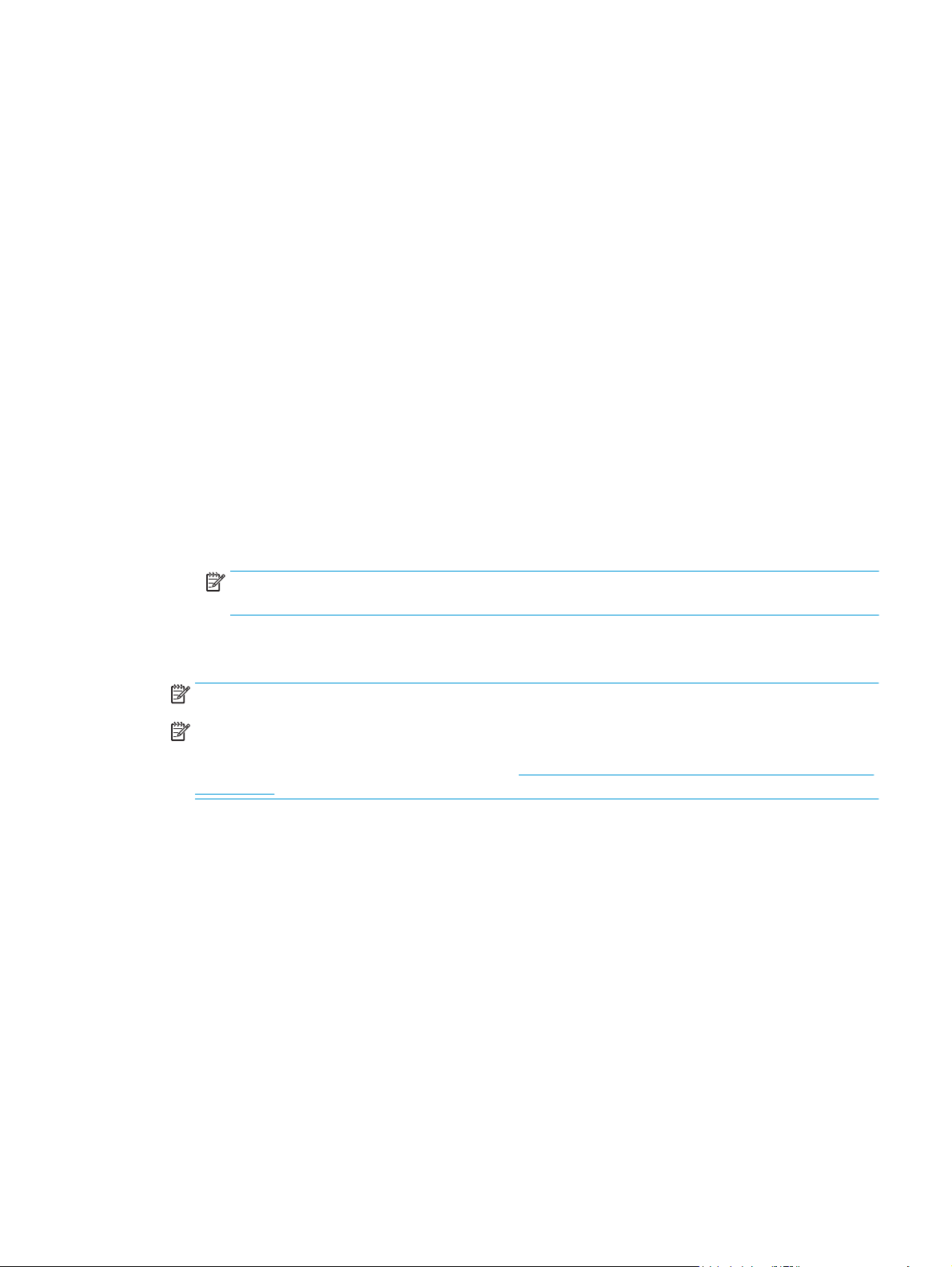
5. Dans la zone TCP/IP Domain Suffix (Suffixe de domaine TCP/IP), vérifiez que le suffixe DNS du client de
messagerie que vous utilisez est répertorié. Les suffixes DNS ont ce format : nom de la société.com,
gmail.com, etc.
Si le suffixe DNS n'est pas répertorié, tapez-le dans le champ à gauche du bouton Ajouter. Cliquez sur
Ajouter. Répétez cette procédure pour chaque suffixe DNS que vous devrez ajouter.
6. Cliquez sur Appliquer.
7. Cliquez sur l'onglet Scan/Digital Send.
8. Dans le volet de navigation de gauche, cliquez sur le lien Configuration messagerie électronique.
9. Dans la boîte de dialogue Configuration messagerie électronique, cochez la case Activer Envoyer vers
messagerie. Sous Serveurs de courrier électronique sortant (SMTP), cliquez sur Ajouter.
10. Dans la boîte de dialogue Serveurs de courrier électronique sortant (SMTP), effectuez l'une des
opérations suivantes :
●
Sélectionnez Je connais mon adresse de serveur SMTP ou mon nom d'hôte, entrez les
informations et cliquez sur Suivant. La boîte de dialogue Serveurs de courrier électronique
sortant (SMTP) s'actualise.
●
Sélectionnez Recherchez un serveur de courrier électronique sortant sur le réseau, cliquez sur
Suivant, sélectionnez le serveur approprié dans la liste Recherche de serveurs SMTP puis cliquez
sur Suivant. La boîte de dialogue Serveurs de courrier électronique sortant (SMTP) s'actualise.
REMARQUE : Cette option détecte les serveurs SMTP sortants à l'intérieur de votre pare-feu
uniquement.
11. Dans la boîte de dialogue Définissez les informations de base nécessaires à la connexion au serveur,
définissez les options à utiliser. Cliquez sur Suivant.
REMARQUE : Le numéro de port est défini sur 25 par défaut. Vous n'avez pas besoin de le changer.
REMARQUE : Si vous utilisez Gmail de Google™ comme service de messagerie, activez la case Activer
le protocole SSL SMTP. Si vous utilisez Microsoft® Outlook avec le service de messagerie Gmail de
Google™, suivez également les instructions dans
à la page 66.
12. Dans la boîte de dialogue Paramètres d'authentification serveur, indiquez si le serveur de messagerie
nécessite une authentification. Cliquez sur Suivant.
13. Dans la boîte de dialogue Fonction du serveur, sélectionnez les options d'utilisation appropriées.
Cliquez sur Suivant.
14. Dans la boîte de dialogue Résumé et test, entrez une adresse de messagerie valide dans le champ
Envoyer un courrier électronique de test à puis cliquez sur Test.
15. Vérifiez la boîte de dialogue Résumé et cliquez sur Terminer.
16. Dans la boîte de dialogue Configuration messagerie électronique, cliquez sur Appliquer pour terminer
l'installation.
Configuration de Microsoft Outlook avec Google Gmail
Configurer des contacts personnels et réseaux
Vous pouvez envoyer un courrier électronique à une liste de destinataires en utilisant le carnet d'adresses. En
fonction de la configuration du produit, il existe une ou plusieurs options d'affichage du carnet d'adresses.
FRWW Configuration de la numérisation pour envoi par courrier électronique 63
Page 76

●
Tous les contacts : liste de tous les contacts disponibles pour vous.
●
Contacts personnels : liste de tous les contacts associés à votre nom d'utilisateur. Ces contacts ne sont
pas visibles pour les autres utilisateurs du produit.
REMARQUE : Vous devez vous connecter au produit pour voir la liste Contacts personnels.
●
Contacts locaux : liste de tous les contacts stockés dans la mémoire de l'appareil. Ces contacts sont
visibles pour tous les utilisateurs du produit.
Pour utiliser cette fonction, utilisez d'abord le serveur Web intégré HP (EWS) pour activer les contacts
personnels et les carnets d'adresses des contacts réseau. Demandez à votre administrateur système si vous
avez besoin d'aide pour les étapes suivantes.
1. Ouvrez le serveur EWS HP :
a. Sur l'écran d'accueil du panneau de commande du produit, touchez le bouton
l'adresse IP ou le nom d'hôte.
b. Ouvrez un navigateur Web, et dans la barre d'adresse, tapez l'adresse IP ou le nom d'hôte
exactement comme il apparaît sur le panneau de commande du produit. Appuyez sur la
touche Entrée du clavier de l'ordinateur. L'EWS s'ouvre.
2. Cliquez sur l'onglet Scan/Digital Send.
3. Dans le volet de navigation de gauche, cliquez sur Carnet d'adresses.
4. Dans la zone Configuration des contacts réseau, cochez les cases Activer les contacts personnels et
Activer les contacts réseau. Pour les contacts réseau, si aucun serveur LDAP n'est répertorié, cliquez
sur Ajouter, puis suivez les instructions pour ajouter un serveur LDAP.
5. Cliquez sur le bouton Appliquer en bas de la page.
Ajout de contacts au carnet d'adresses à partir du panneau de commande
Si vous êtes connecté sur le produit, les contacts que vous ajoutez au carnet d'adresses ne seront pas visibles
pour les autres utilisateurs du produit.
Si vous n'êtes pas connecté au produit, les contacts que vous ajoutez au carnet d'adresses seront visibles
pour les autres utilisateurs du produit.
pour afficher
REMARQUE : Vous pouvez également utiliser le serveur Web intégré HP pour créer et gérer le carnet
d'adresses.
64 Chapitre 6 Numérisation/envoi FRWW
Page 77

1. Sur l'écran d'accueil du panneau de commande du
produit, appuyez sur le bouton Messagerie élec..
REMARQUE : Saisissez votre nom d'utilisateur
et votre mot de passe si vous y êtes invité.
2. Appuyez sur le bouton du carnet d'adresses à
côté du champ De : pour ouvrir l'écran Carnet
d'adresses.
3. Appuyez sur le bouton Ajouter situé dans le
coin inférieur gauche de l'écran.
FRWW Configuration de la numérisation pour envoi par courrier électronique 65
Page 78

4. Dans le champ Nom, saisissez le nom du contact.
5. Dans la liste du menu, sélectionnez l'option
Adresse électronique, puis saisissez l'adresse
électronique du contact.
Appuyez sur le bouton OK pour ajouter le contact
dans la liste.
Configuration de Microsoft Outlook avec Google Gmail
Si vous disposez du service de messagerie Gmail de Google™ et que vous utilisez Microsoft® Outlook en tant
qu'interface de messagerie, une configuration supplémentaire est nécessaire afin d'utiliser la fonction
Numériser pour envoyer par courrier électronique.
REMARQUE : Les instructions suivantes s'appliquent à Microsoft Outlook 2007.
1. Dans Outlook, cliquez sur le menu Outils.
2. Cliquez sur Paramètres du compte.
3. Sélectionnez votre compte de messagerie dans la liste, puis cliquez sur Modifier.
4. Dans l'écran Modifier un compte de messagerie, cliquez sur Plus de paramètres.
5. Dans l'écran Paramètres de messagerie Internet, cliquez sur l'onglet Avancé.
6. Utilisez les paramètres de port suivants pour le serveur entrant et le serveur sortant :
●
Serveur entrant (IMAP) : 993
66 Chapitre 6 Numérisation/envoi FRWW
Page 79

Utilisez le type de connexion chiffrée suivant : SSL
●
Serveur sortant (SMTP) : 587
Utilisez le type de connexion chiffrée suivant : TLS
7. Cliquez sur OK.
8. Dans l'écran Paramètres de compte, cliquez sur Suivant.
9. Dans l'écran Modifier un compte de messagerie, cliquez sur Terminer pour terminer l'installation.
FRWW Configuration de la numérisation pour envoi par courrier électronique 67
Page 80

Configuration de l'option Enregistrer dans le dossier Réseau
Utilisez les informations suivantes pour configurer un réglage rapide d'enregistrement dans un dossier
réseau.
●
Utilisation de l'assistant de réglage rapide d'enregistrement dans un dossier réseau
●
Configuration de l'enregistrement dans un dossier réseau via le serveur EWS HP
●
Définition des paramètres du dossier de destination
Utilisation de l'assistant de réglage rapide d'enregistrement dans un dossier
réseau
Certains produits HP comprennent l'installation du pilote à partir d'un CD du logiciel. A la fin de cette
installation, vous pouvez ajouter l'option Setup Scan to Folder and Email (Configurer numérisation vers
dossier ou messagerie) Cette option ouvre les assistants de configuration qui se trouvent dans le serveur
Web intégré HP (EWS) du produit. Les assistants de configuration incluent les options de configuration de
base.
Pour commencer, cliquez sur Save to Network Folder Quick Set Wizard (Assistant de réglage rapide
d'enregistrement dans un dossier réseau). Suivez les instructions qui s'affichent à l'écran. Cliquez sur Next
(Suivant) pour passer à l'étape suivante de l'assistant.
Pour obtenir des informations de configuration plus détaillées, consultez les sections qui suivent pour
configurer cette fonction au travers de l'ensemble complet d'options d'enregistrement dans un dossier
réseau.
Configuration de l'enregistrement dans un dossier réseau via le serveur EWS HP
1. Ouvrez le serveur EWS HP :
a. Sur l'écran d'accueil du panneau de commande du produit, touchez le bouton
l'adresse IP ou le nom d'hôte.
b. Ouvrez un navigateur Web, et dans la barre d'adresse, tapez l'adresse IP ou le nom d'hôte
exactement comme il apparaît sur le panneau de commande du produit. Appuyez sur la
touche Entréedu clavier de l'ordinateur. L'EWS s'ouvre.
2. Cliquez sur l'onglet Scan/Digital Send.
3. Sur le menu de navigation de gauche, cliquez sur le lien Enregistrer dans Configuration Dossier
réseau.
4. Dans la boîte de dialogue Enregistrer dans Configuration Dossier réseau, cochez la case Activer
Enregistrer dans le dossier réseau.
REMARQUE : Si cette case n'est pas cochée et qu'aucun réglage rapide n'est créé, la fonction
Enregistrer dans Configuration Dossier réseau peut présenter une configuration minimale. Cependant,
pour cette configuration de base, l'utilisateur doit entrer les informations du dossier de destination sur
le panneau de commande pour chaque travail de numérisation. Un réglage rapide est nécessaire pour
inclure les métadonnées de l'option Enregistrer sous le dossier réseau.
pour afficher
5. Sous la section Réglages rapides, cliquez sur Ajouter.
68 Chapitre 6 Numérisation/envoi FRWW
Page 81

6. Dans la boîte de dialogue Définissez l'emplacement du bouton assigné au réglage rapide et les
options d'interaction utilisateur au niveau du panneau de commande, entrez un titre et une
description pour le réglage rapide Enregistrer sous le dossier réseau. Sélectionnez l'emplacement du
bouton pour le réglage rapide et l'option de démarrage du réglage rapide. Cliquez sur Suivant.
7. Dans la boîte de dialogue Paramètres de dossier, cliquez sur Ajouter pour créer un dossier de
destination. Sélectionnez les options à utiliser et cliquez sur Suivant.
REMARQUE : Pour une aide supplémentaire concernant les paramètres de dossier, consultez
Définition des paramètres du dossier de destination à la page 69.
8. Dans la boîte de dialogue Paramètres de notification, sélectionnez la préférence de notification de
l'état de numérisation. Cliquez sur Suivant.
9. Dans la boîte de dialogue Paramètres du fichier, sélectionnez les paramètres de fichier à utiliser.
Cliquez sur Suivant.
10. Vérifiez la boîte de dialogue Résumé et cliquez sur Terminer.
11. Dans la boîte de dialogue Enregistrer dans Configuration Dossier réseau, cliquez sur Appliquer pour
enregistrer le réglage rapide.
Définition des paramètres du dossier de destination
Utilisez les informations suivantes pour définir les paramètres du dossier de destination pour un dossier
partagé ou un dossier FTP. Ces options sont disponibles pour configurer un dossier réseau à l'aide d'un
réglage rapide dans le serveur EWS HP.
REMARQUE : Des options similaires sont disponibles pour configurer un dossier de destination sur le
panneau de commande.
Dans la boîte de dialogue Paramètres de dossier, sélectionnez l'une des options suivantes :
1. Enregistrer vers des dossiers partagés ou FTP (Cliquez sur Ajouter pour créer un dossier de
destination.)
2. Enregistrement dans un dossier partagé personnel
●
Cette option est utilisée dans des environnements de domaine pour lesquels l'administrateur
configure un dossier partagé pour chaque utilisateur. Si ce paramètre s'applique, l'authentification
Windows ou LDAP est obligatoire. L'adresse du dossier partagé personnel est déterminée par
l'utilisateur connecté au produit.
●
Spécifiez le dossier de base de l'utilisateur dans Microsoft Active Directory. Vérifiez que
l'utilisateur connait l'emplacement de ce dossier de base sur le réseau.
●
Les utilisateurs doivent se connecter avec leurs informations de connexion Windows sur le
panneau de commande. S'ils ne se connectent pas pour ouvrir le programme de dossier partagé,
cette sélection n'apparaîtra pas dans la liste. Ce programme nécessite l'envoi d'une requête au
compte réseau de l'utilisateur pour retrouver son dossier de base.
●
Ajout du chemin de dossier réseau – Enregistrer dans un dossier standard partagé sur le réseau
●
Ajout du chemin de dossier réseau – Enregistrer sur un serveur FTP
●
Envoyer uniquement vers les dossiers avec accès en lecture et écriture
●
Autoriser l'envoi vers des dossiers avec accès en écriture uniquement
FRWW Configuration de l'option Enregistrer dans le dossier Réseau 69
Page 82

Ajout du chemin de dossier réseau – Enregistrer dans un dossier standard partagé sur le réseau
Chemin d'accès au dossier UNC : Entrez l'un des éléments suivants dans ce champ :
●
Nom de domaine complet (FQDN)
●
Adresse IP du serveur
Le FQDN peut être plus fiable que l'adresse IP. Si le serveur reçoit son adresse IP via DHCP, l'adresse IP peut
changer.
Avec une adresse IP, le produit n'a pas besoin d'utiliser le DNS pour trouver le serveur de destination et, par
conséquent, la connexion peut être plus rapide.
Exemples :
●
FQDN : \\servername.us.companyname.net\scans
●
Adresse IP : \\16.88.20.20\scans
Sous-dossier personnalisé : Cette option crée automatiquement un sous-dossier pour une numérisation
dans le dossier de destination. Sélectionnez un format pour le nom de sous-dossier dans la liste.
Restreindre l'accès utilisateur au sous-dossier : Sélectionnez cette option pour limiter l'accès du sousdossier à l'utilisateur qui crée le travail de numérisation.
Aperçu du chemin du dossier : Cliquez sur Actualiser l'aperçu pour visualiser le chemin complet du dossier
des travaux de numérisation.
Paramètres d’authentification : Les paramètres d'authentification déterminent s'il convient d'utiliser les
informations d'identification de l'utilisateur connecté au produit ou des informations d'identification fixes.
●
Utiliser les informations de connexion de l'utilisateur : Sélectionnez cette option pour utiliser les
informations d'identification de l'utilisateur, qui sont généralement les informations de connexion
Windows. L'utilisateur du produit doit également bénéficier des autorisations et des informations de
connexion du dossier partagé pour travailler.
●
Utiliser ces informations de connexion en toute occasion (informations d'identification fixes) :
Sélectionnez cette option pour entrer des informations d'identification valides pour accéder au dossier
partagé. Cette option signifie que toute personne ayant accès au produit peut envoyer vers le dossier.
Domaine Windows : Entrez le nom de domaine Windows dans ce champ.
Les informations suivantes s'appliquent pour les environnements qui ne font pas partie d'un domaine :
●
Si un dossier partagé est configuré pour être accessible par tout le monde, les valeurs pour un nom de
groupe de travail (la valeur par défaut est « Groupe de travail »), le nom d'utilisateur et le mot de passe
sont requis pour enregistrer le réglage rapide. Généralement, il importe peu de savoir ce que
représentent ces valeurs.
ASTUCE : Ces champs sont disponibles sous Paramètres d’authentification avec des informations
d'identification fixes. Si le dossier se trouve dans l'un des dossiers d'un utilisateur particulier et non
dans un dossier Public, les informations d'identification de cet utilisateur doivent être utilisées.
●
Une adresse IP peut être requise au lieu d'un nom d'ordinateur. De nombreux routeurs d'origine ne
gèrent pas bien les noms d'ordinateur, et il n'existe aucun serveur de noms de domaine (DNS, Domain
Name Server). Dans ce cas, il est préférable de configurer une adresse IP statique sur le PC partagé pour
atténuer le problème de DHCP en attribuant une nouvelle adresse IP. Sur un routeur d'origine standard,
70 Chapitre 6 Numérisation/envoi FRWW
Page 83

une adresse IP statique est attribuée sur le même sous-réseau, mais en dehors de la plage d'adresses
DHCP.
Ajout du chemin de dossier réseau – Enregistrer sur un serveur FTP
Spécifiez les champs suivants pour configurer un serveur FTP comme destination de sauvegarde.
●
Nom du serveur FTP
●
Port
●
Chemin d'accès au dossier FTP
●
Sous-dossier personnalisé (convention d'affectation de noms des sous-dossiers)
●
Mode de transfert FTP
●
Nom d’utilisateur et mot de passe
Cliquez sur Vérifier l'accès pour confirmer que la destination est accessible. Cliquez sur OK.
REMARQUE : Si un site FTP est en dehors du pare-feu, un serveur proxy doit être spécifié dans les
paramètres réseau. Ces paramètres se trouvent dans l'onglet EWS Networking, sous les options avancées.
Envoyer uniquement vers les dossiers avec accès en lecture et écriture
Sélectionnez cette option pour les dossiers configurés avec accès en lecture et écriture. Cette option prend
également en charge la vérification de l'accès au dossier, les notifications de travaux et l'inclusion de
l'utilisateur dans un nom de sous-dossier.
Vérifier l'accès au dossier avant le démarrage du travail
●
Activez cette case pour forcer le périphérique à vérifier l'accès au dossier avant de commencer un travail
de numérisation.
●
Désactivez cette case pour un achèvement rapide des travaux de numérisation. Les travaux peuvent
échouer si le dossier n'est pas disponible.
Autoriser l'envoi vers des dossiers avec accès en écriture uniquement
Sélectionnez cette option pour les dossiers configurés avec un accès en écriture seule (requis pour ce type de
dossier).
REMARQUE : Lorsque cette case est activée, le produit ne peut pas incrémenter le nom du fichier de
numérisation. Il envoie le même nom de fichier pour toutes les numérisations.
Sélectionnez un préfixe ou un suffixe lié à la durée pour le nom de fichier de numérisation, afin que chaque
numérisation soit enregistrée dans un fichier unique et n'écrase pas un fichier précédent. Ce nom de fichier
est déterminé par les informations contenues dans la boîte de dialogue Paramètres du fichier dans l'assistant
de réglage rapide.
FRWW Configuration de l'option Enregistrer dans le dossier Réseau 71
Page 84

Configuration de l'enregistrement sur un périphérique USB
1. Ouvrez le serveur EWS HP :
a. Sur l'écran d'accueil du panneau de commande du produit, touchez le bouton
l'adresse IP ou le nom d'hôte.
b. Ouvrez un navigateur Web, et dans la barre d'adresse, tapez l'adresse IP ou le nom d'hôte
exactement comme il apparaît sur le panneau de commande du produit. Appuyez sur la
touche Entréedu clavier de l'ordinateur. L'EWS s'ouvre.
2. Cliquez sur l'onglet Scan/Digital Send.
3. Cliquez sur le lien Configuration de l'enregistrement vers un périphérique USB.
4. Cochez la case Enregistrer vers un périphérique USB.
5. Cliquez sur le bouton Appliquer en bas de la page.
pour afficher
72 Chapitre 6 Numérisation/envoi FRWW
Page 85

Configurez Enregistrer sur SharePoint® (modèles Flow uniquement)
REMARQUE : Avant de pouvoir terminer cette procédure, le dossier de destination vers lequel vous
souhaitez enregistrer les fichiers numérisés doit exister sur le site SharePoint®, et vous devez avoir un accès
en écriture pour le dossier de destination.
1. Ouvrez le serveur EWS HP :
a. Sur l'écran d'accueil du panneau de commande du produit, touchez le bouton
l'adresse IP ou le nom d'hôte.
b. Ouvrez un navigateur Web, et dans la barre d'adresse, tapez l'adresse IP ou le nom d'hôte
exactement comme il apparaît sur le panneau de commande du produit. Appuyez sur la
touche Entréedu clavier de l'ordinateur. L'EWS s'ouvre.
2. Cliquez sur l'onglet Scan/Digital Send.
3. Sur le menu de navigation de gauche, cliquez sur le lienEnregistrer vers SharePoint®.
4. Dans la boîte de dialogue Enregistrer vers SharePoint®, cochez la case Activer Enable Save to
SharePoint® (Activer Enregistrer vers Sharepoint).
5. Pour utiliser cette fonctionnalité, établissez un réglage rapide pour chaque site SharePoint®. Dans
Réglages rapides, cliquez sur le bouton Ajouter pour lancer l'assistant de réglage rapide.
6. Dans la boîte de dialogue Définissez l'emplacement du bouton assigné au réglage rapide et les
options d'interaction utilisateur au niveau du panneau de commande, entrez les informations
suivantes :
●
Titre de la configuration rapide : Ce titre apparaît sur le nouveau bouton de Réglage rapide sur le
panneau de commande du produit.
pour afficher
●
Description de la configuration rapide : Cette brève description s'affiche en regard du titre du
nouveau bouton de Réglage rapide sur le panneau de commande.
●
Emplacement du bouton : Indiquez si le nouveau bouton de Réglage rapide s'affichera
directement sur l'écran d'accueil ou dans l'application des Réglages rapides sur le panneau de
commande.
●
Option de démarrage du réglage rapide : Sélectionnez l'une des options suivantes :
◦
Saisir l'application, puis appuyer sur Start : Le produit ouvre l'application de numérisation
pour le Réglage rapide, vous pouvez donc consulter et modifier les paramètres avant
d'appuyer sur le bouton Start pour commencer le travail.
◦
Démarrer immédiatement après la sélection : Le travail démarre instantanément quand
vous touchez le bouton de Réglage rapide.
Cliquez sur Suivant.
7. Dans la boîte de dialogue Paramètres de destination SharePoint®, cliquez sur Ajouter pour créer une
nouvelle destination, puis suivez les instructions en haut de la boîte de dialogue Add SharePoint® Path
(Ajouter chemin SharePoint).
FRWW Configurez Enregistrer sur SharePoint® (modèles Flow uniquement) 73
Page 86

a. Ouvrez une autre fenêtre de navigateur et naviguez vers le dossier de destination de numérisation
de SharePoint®. Copiez le chemin de destination puis collez-le dans le champ Chemin d'accès
SharePoint® de la boîte de dialogue Add SharePoint® Path.
b. Cliquez sur le bouton Générer une URL courte pour créer une version raccourcie de l'URL, qui
s'affiche sur le panneau de commande du produit. Cette étape est obligatoire.
c. Dans le champ Paramètres d'authentification, indiquez si les utilisateurs doivent s'authentifier à
l'aide de leurs identifiants sur le panneau de commande pour accéder à ce dossier SharePoint® ou
si les identifiants de connexion doivent être ceux que vous avez utilisés pour accéder au dossier.
REMARQUE : Si vous sélectionnez Utiliser les informations de connexion de l'utilisateur pour
la connexion après la connexion au panneau de commande dans la liste déroulante Paramètres
d’authentification, l'utilisateur connecté doit disposer des autorisations en écriture sur le site
SharePoint® spécifié.
d. Cliquez sur OK.
8. Dans la boîte de dialogue Paramètres de destination SharePoint®, cochez la case Vérifiez l'accès au
dossier avant le démarrage de la tâche le cas échéant, puis cliquez sur Suivant.
9. Dans la boîte de dialogue Paramètres de notification, sélectionnez la préférence de notification de
l'état de numérisation puis cliquez sur Suivant.
10. Dans la boîte de dialogue Paramètres de numérisation, sélectionnez les paramètres de numérisation à
utiliser. Cliquez sur Suivant.
11. Dans la boîte de dialogue Paramètres du fichier, sélectionnez les paramètres de fichier à utiliser.
Cliquez sur Suivant.
12. Vérifiez la boîte de dialogue Résumé et cliquez sur Terminer.
13. Au bas de la boîte de dialogue Enregistrer vers SharePoint®, cliquez sur Appliquer pour enregistrer le
réglage rapide.
74 Chapitre 6 Numérisation/envoi FRWW
Page 87

Créer un réglage rapide
Utilisez la fonction Réglages rapides pour accéder rapidement aux options de tâches prédéfinies.
L'administrateur du produit peut utiliser le serveur Web intégré HP pour créer des réglages rapides, qui sont
ensuite disponibles dans le menu Réglages rapides, à partir de l'écran d'accueil du panneau de commande.
Les réglages rapides sont disponibles pour les fonctions de numérisation et d'envoi suivantes :
●
Messagerie électronique
●
Enregistrer dans le dossier réseau
●
Enregistrer sur un périphérique USB
●
Enregistrer sur SharePoint
Demandez à votre administrateur système si vous avez besoin d'aide pour les étapes suivantes.
1. Ouvrez le serveur EWS HP :
a. Sur l'écran d'accueil du panneau de commande du produit, touchez le bouton Réseau
identifier l'adresse IP ou le nom d'hôte du produit.
b. Ouvrez un navigateur Web, et dans la barre d'adresse, tapez l'adresse IP ou le nom d'hôte
exactement comme il apparaît sur le panneau de commande du produit. Appuyez sur la
touche Entrée du clavier de l'ordinateur. L'EWS s'ouvre.
2. Cliquez sur l'onglet Général.
3. Dans le volet de navigation de gauche, cliquez sur le lien Configuration des réglages rapides.
4. Dans la boîte de dialogue Réglages rapides, cliquez sur Ajouter.
5. Dans la boîte de dialogue Sélectionner une application, sélectionnez celle pour laquelle vous voulez
configurer un réglage rapide. Cliquez sur Suivant.
6. Dans la boîte de dialogue Définir l'emplacement de bouton du réglage rapide et des options
d'intervention de l'utilisateur sur le panneau de commande, indiquez les informations suivantes :
●
Titre de réglage rapide : Ce titre apparaît sur le nouveau bouton de réglage rapide sur le panneau
de commande du produit.
●
Description du réglage rapide : Cette brève description apparaît en regard du titre sur le nouveau
bouton de réglage rapide sur le panneau de commande.
pour
●
Emplacement du bouton : Choisissez de placer le nouveau bouton de réglage rapide sur l'écran
d'accueil ou dans l'application Réglages rapides sur le panneau de commande.
●
Option de démarrage du réglage rapide : Sélectionnez l'une des options suivantes :
◦
Ouverture de l'application, puis l'utilisateur appuie sur Démarrer : Le produit ouvre
l'application de numérisation pour le réglage rapide, vous pouvez ainsi visualiser et modifier
les paramètres avant d'appuyer sur le bouton Démarrer pour lancer la tâche.
◦
Démarrage dès la sélection : La tâche démarre immédiatement lorsque vous appuyez sur le
bouton de réglage rapide.
FRWW Créer un réglage rapide 75
Page 88

Cliquez sur Suivant.
7. Les boîtes de dialogue suivantes qui s'affichent dépendent de l'application que vous avez sélectionnée à
l'étape 5 :
●
Si vous avez sélectionné Messagerie, les éléments suivants s'affichent : Contrôle du champ
d'adresse et de message, Signature et chiffrement
●
Si vous avez sélectionné Télécopie, les éléments suivants s'affichent : Sélection des
destinataires de la télécopie
●
Si vous avez sélectionné Enregistrer dans le dossier réseau, la boîte de dialogue suivante
s'affiche : Paramètres du dossier
●
Si vous avez sélectionné Enregistrer sur un périphérique USB, la boîte de dialogue suivante
s'affiche : Définir l'endroit où les fichiers sont enregistrés sur le périphérique de stockage USB
●
Si vous avez sélectionné Enregistrer sur un périphérique SharePoint®, la boîte de dialogue
suivante s'affiche : Paramètres de destination SharePoint®, Ajouter un chemin SharePoint®,
Paramètres de destination SharePoint®
REMARQUE : La fonction Enregistrer sur un périphérique SharePoint® est disponible sur tous
les MFP HP LaserJet Flow et Scanjet 8500 fn1, ainsi que sur Scanjet 7000nx avec date du
micrologiciel 20120119 ou plus récente.
Parcourez les boîtes de dialogue relatives aux destinations. Cliquez sur Suivant pour passer à la boîte
de dialogue suivante.
8. Dans la boîte de dialogue Paramètres de notification, sélectionnez votre notification de l'état de la
numérisation préférée, puis cliquez sur Suivant.
9. Dans la boîte de dialogue Paramètres de numérisation, sélectionnez les paramètres de numérisation à
utiliser. Cliquez sur Suivant.
10. Dans la boîte de dialogue Paramètres de fichier, sélectionnez les paramètres de fichier à utiliser.
Cliquez sur Suivant.
11. Vérifiez les éléments de la boîte de dialogue Synthèse, puis cliquez sur Terminer.
12. Dans la boîte de dialogue propre au réglage rapide, cliquez sur Appliquer au bas de la fenêtre pour
enregistrer le réglage rapide.
76 Chapitre 6 Numérisation/envoi FRWW
Page 89

Envoi d'un document numérisé vers une ou plusieurs adresses électroniques
●
Envoyez un courrier électronique en saisissant manuellement des adresses de messagerie
●
Envoyez un courrier électronique à l'aide du carnet d'adresses
Envoyez un courrier électronique en saisissant manuellement des adresses de
messagerie
1. Placez le document face vers le bas sur la vitre du
scanner ou face vers le haut dans le bac
d'alimentation de documents et réglez les guides
papier pour qu'ils coïncident avec le document.
2. Sur l'écran d'accueil du panneau de commande du
produit, appuyez sur le bouton Messagerie élec..
REMARQUE : Entrez votre nom d'utilisateur et
votre mot de passe si vous y êtes invité.
3. Appuyez sur la zone de texte A : pour faire
apparaître le clavier.
REMARQUE : Si vous êtes connecté au produit,
votre nom d'utilisateur ou autre information par
défaut peut s'afficher dans le champ De : . Si tel
est le cas, vous ne pourrez peut-être pas les
modifier.
FRWW Envoi d'un document numérisé vers une ou plusieurs adresses électroniques 77
Page 90

4. Saisissez l'adresse électronique. Pour envoyer le
document à plusieurs adresses, séparez chacune
d'elles par un point-virgule ou appuyez sur le
bouton Entrée sur le clavier tactile après avoir
saisi chaque adresse.
5. Remplissez les champs CC :, Objet :, et Nom du
fichier : en appuyant dessus et en utilisant le
clavier tactile pour saisir les informations. Une
fois les champs renseignés, appuyez sur le
bouton OK.
6. Pour modifier les paramètres du document,
appuyez sur le bouton Plus d'options.
7. Si vous envoyez un document recto verso,
sélectionnez le menu Côtés de l'original et
sélectionnez l'option Recto verso. Appuyez sur le
bouton OK.
78 Chapitre 6 Numérisation/envoi FRWW
Page 91

8. Appuyez sur le bouton Démarrer pour
procéder à l'envoi.
REMARQUE : Vous serez peut-être invité à
ajouter ces adresses électroniques au carnet
d'adresses.
REMARQUE : Vous pouvez obtenir un aperçu de
l'image à tout moment en appuyant sur le bouton
Prévisualisation situé dans le coin supérieur droit
de l'écran. Pour plus d'informations sur cette
fonctionnalité, appuyez sur le bouton Aide
l'écran d'aperçu.
sur
9. Pour définir un autre envoi par courrier
électronique, appuyez sur le bouton OK de l'écran
Etat.
REMARQUE : Il est possible de conserver les
paramètres de cette tâche pour celles à venir.
Envoyez un courrier électronique à l'aide du carnet d'adresses
1. Placez le document face tournée vers le bas sur
la vitre du scanner, ou face vers le haut dans le
chargeur de documents et réglez les guidepapier en fonction de la taille du document.
2. Sur l'écran d'accueil du panneau de commande du
produit, appuyez sur le bouton Messagerie élec..
REMARQUE : Saisissez votre nom d'utilisateur
et votre mot de passe si vous y êtes invité.
FRWW Envoi d'un document numérisé vers une ou plusieurs adresses électroniques 79
Page 92

3. Appuyez sur le bouton du carnet d'adresses à
côté du champ De : pour ouvrir l'écran Carnet
d'adresses.
4. Dans la liste déroulante, sélectionnez l'affichage
du carnet d'adresses que vous souhaitez utiliser.
80 Chapitre 6 Numérisation/envoi FRWW
Page 93

5. Sélectionnez un nom dans la liste des contacts et
appuyez sur le bouton flèche vers la droite
pour ajouter le nom dans la liste des
destinataires.
Répétez cette étape pour chaque destinataire et
appuyez sur le bouton OK.
6. Appuyez sur le bouton Démarrer pour
procéder à l'envoi.
REMARQUE : Vous pouvez obtenir un aperçu de
l'image à tout moment en appuyant sur le bouton
Prévisualisation situé dans le coin supérieur droit
de l'écran. Pour plus d'informations sur cette
fonctionnalité, appuyez sur le bouton Aide
l'écran d'aperçu.
sur
FRWW Envoi d'un document numérisé vers une ou plusieurs adresses électroniques 81
Page 94

Envoi d'un document numérisé vers un dossier réseau
Le produit peut numériser un fichier et enregistrer celui-ci dans un dossier sur le réseau. Les systèmes
d’exploitation suivants prennent en charge cette fonction :
●
Windows Server 2003 (64 bits)
●
Windows Server 2008 (64 bits)
●
Windows XP (64 bits)
●
Windows Vista (64 bits)
●
Windows 7 (64 bits)
●
Novell 5.1 et supérieur (accès aux dossiers Configurations rapides uniquement)
REMARQUE : Il est possible d'utiliser cette fonctionnalité avec Mac OS X versions 10.6 et antérieures si vous
avez configuré le partage de fichiers de Windows.
REMARQUE : Vous devrez peut-être vous connecter au produit pour pouvoir utiliser cette fonction.
L'administrateur système peut utiliser le serveur Web HP intégré pour configurer les dossiers Configurations
rapides prédéfinis. Alternativement, vous pouvez indiquer le chemin d'un autre dossier réseau.
1. Placez le document face tournée vers le bas sur
la vitre du scanner, ou face vers le haut dans le
chargeur de documents et réglez les guidepapier en fonction de la taille du document.
2. Sur l'écran d'accueil du panneau de commande du
produit, appuyez sur le bouton Enregistrer dans
le dossier réseau.
REMARQUE : Entrez votre nom d'utilisateur et
votre mot de passe si vous y êtes invité.
82 Chapitre 6 Numérisation/envoi FRWW
Page 95

3. Pour utiliser un des paramètres de tâches
prédéfinis, sélectionnez-le dans la liste des
Réglages rapides.
4. Pour définir une nouvelle tâche, appuyez sur le
champ de texte Nom de fichier pour ouvrir un
clavier, puis saisissez le nom du fichier. Appuyez
sur le bouton OK.
5. Si nécessaire, appuyez sur le menu déroulant
Type de fichier pour sélectionner un format de
fichier de sortie différent.
FRWW Envoi d'un document numérisé vers un dossier réseau 83
Page 96

6. Appuyez sur le bouton Ajouter qui se trouve
sous le champ Chemin d'accès au dossier réseau
pour ouvrir un clavier, puis saisissez le chemin
vers le dossier réseau. Utilisez le format suivant
pour le nom du chemin :
\\chemin\chemin
Appuyez sur le bouton OK.
7. Pour configurer les paramètres du document,
appuyez sur le bouton Options supp..
8. Appuyez sur le bouton Démarrer pour
enregistrer le fichier.
REMARQUE : Vous pouvez obtenir un aperçu de
l'image à tout moment en appuyant sur le bouton
Prévisualisation situé dans le coin supérieur droit
de l'écran. Pour plus d'informations sur cette
fonctionnalité, appuyez sur le bouton Aide
l'écran d'aperçu.
sur
84 Chapitre 6 Numérisation/envoi FRWW
Page 97

Utiliser la solution HP Flow CM (modèles Flow uniquement)
HP Flow CM Professional est une solution facile à utiliser et basée sur cloud, conçue pour aider les entreprises
à stocker et accéder à des informations de façon sécurisée, pour une collaboration plus efficace. La solution
offre un accès à partir de n'importe quel point, via un navigateur Web, à un ensemble complet d'outils de
gestion document éprouvés pour capturer, stocker, rechercher, récupérer, partager et plus encore.
Utilisez un scanner en réseau ou un MFP HP LaserJet Flow (et sélectionnez les MFP HP pouvant être mis à
niveau) pour envoyer des documents papier rapidement et simplement, directement à la solution HP Flow CM
Professional. Récupérez et imprimez des documents PDF, définissez des répertoires et parcourez un
référentiel de fichiers directement à partir du panneau de commande d'un produit compatible Flow CM.
Pour plus d'informations sur HP Flow CM Professional, rendez-vous sur les sites Web suivants :
●
Pour vous connecter à HP Flow CM, accédez à
www.hpflowcm.com/login.
●
Pour effectuer une recherche dans l'assistance de HP Flow CM, accédez à
●
Pour plus d'informations sur HP Flow CM et pour qu'un expert des ventes vous contacte, rendez-vous
sur
www.hp.com/go/flowcm.
●
Pour plus d'informations sur HP Flow CM Professional, rendez-vous sur
●
Pour plus d'informations sur HP Flow CM Enterprise, rendez-vous sur
flowcmenterprise.
help.hpflowcm.com.
www.hp.com/go/flow.
www.hp.com/go/
FRWW Utiliser la solution HP Flow CM (modèles Flow uniquement) 85
Page 98

86 Chapitre 6 Numérisation/envoi FRWW
Page 99

7 Télécopie
●
Configurer la télécopie
●
Modification des configurations de télécopie
●
Envoyer une télécopie
Pour plus d'informations :
Depuis les Etats-Unis, consultez le site
En dehors des Etats-Unis, rendez-vous sur le site
Cliquez sur Dépannage. Saisissez le nom du produit, puis sélectionnez Rechercher.
Le plan d'assistance HP tout inclus de votre produit inclut les informations suivantes :
●
Installation et configuration
●
Utilisation
●
Résolution des problèmes
●
Téléchargement des mises à jour du logiciel
●
Inscription au forum d'assistance
●
Recherche d'informations réglementaires et de garantie
www.hp.com/support/colorljMFPM680.
www.hp.com/support. Sélectionnez votre pays/région.
FRWW 87
Page 100

Configurer la télécopie
Les étapes pour configurer la fonction de télécopie du produit sont différentes si vous devez d'abord
configurer le matériel ou si le matériel est déjà configuré.
REMARQUE : Les paramètres configurés via l'assistant de configuration de télécopie sur le panneau de
commande remplacent ceux qui ont été définis sur le serveur Web intégré HP.
●
Première mise sous tension du produit doté d'un accessoire télécopieur
●
Après la configuration initiale du produit
Première mise sous tension du produit doté d'un accessoire télécopieur
Lors de la première activation du produit avec un accessoire télécopieur installé, accédez à l’assistant de
configuration du télécopieur en procédant aux étapes suivantes :
1. Sur l'écran d'accueil du panneau de commande, appuyez sur le bouton Configuration initiale.
2. Appuyez sur le menu Assistant de configuration du télécopieur.
3. Suivez les étapes de l'Assistant de configuration du télécopieur pour configurer les paramètres requis.
4. Lorsque l’Assistant de configuration du télécopieur a terminé, l’option permettant de masquer le
bouton Configuration initiale apparaît sur l’écran d'accueil. La configuration de la télécopie est
terminée.
REMARQUE : après la première installation, l'accessoire télécopieur peut lire certains des paramètres
du produit ; une valeur peut donc avoir été déjà définie. Vérifiez que les valeurs sont correctes.
Après la configuration initiale du produit
Accédez à l’assistant de configuration de télécopie après la configuration initiale par le panneau de
commande en suivant ces étapes :
1. Faites défiler l'écran Accueil du panneau de commande du produit, puis appuyez sur Administration.
2. Ouvrez les menus suivants :
●
Paramètres de télécopie
●
Paramètres d'envoi de télécopie
●
Configuration de l'envoi de télécopie
●
Assistant de configuration du télécopieur
3. Suivez les étapes de l'Assistant de configuration du télécopieur pour configurer les paramètres requis.
La configuration de la télécopie est terminée.
REMARQUE : Si les paramètres du menu Paramètres de télécopie ne s'affichent pas dans la liste des menus,
la télécopie en réseau ou Internet est peut-être activée. Si la télécopie en réseau ou Internet est activée,
l'accessoire télécopieur analogique est désactivé et le menu Paramètres de télécopie ne s'affiche pas. Une
seule fonction de télécopie peut être activée à la fois (télécopie en réseau, analogique ou Internet). Si vous
voulez utiliser le télécopieur analogique lorsque l'option de télécopie en réseau est activée, utilisez l'utilitaire
de configuration logicielle HP MFP Digital Sending ou le serveur Web intégré HP pour désactiver la télécopie
en réseau.
88 Chapitre 7 Télécopie FRWW
